Page 1
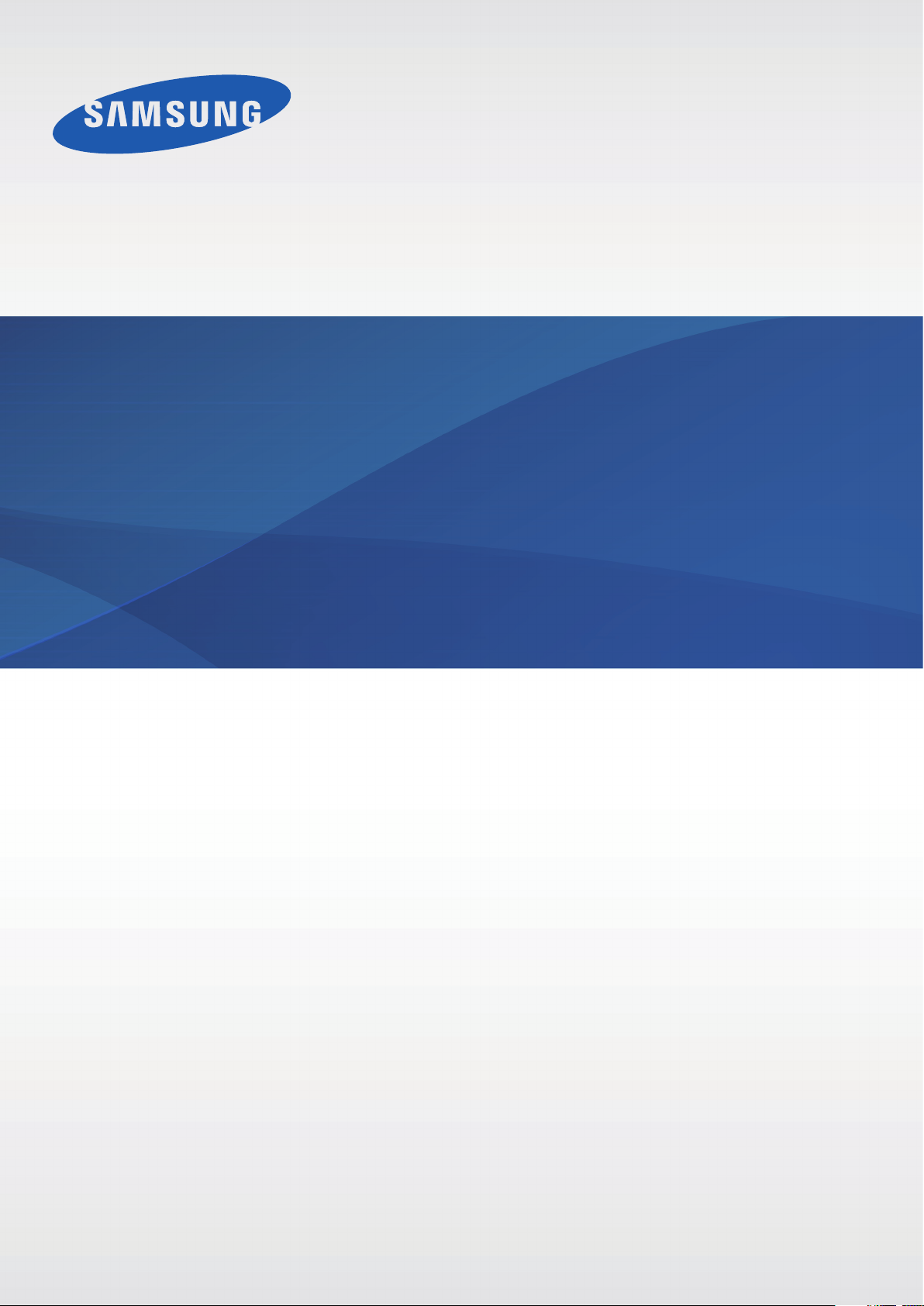
GT-I9506
Benutzerhandbuch
www.samsung.com
Page 2
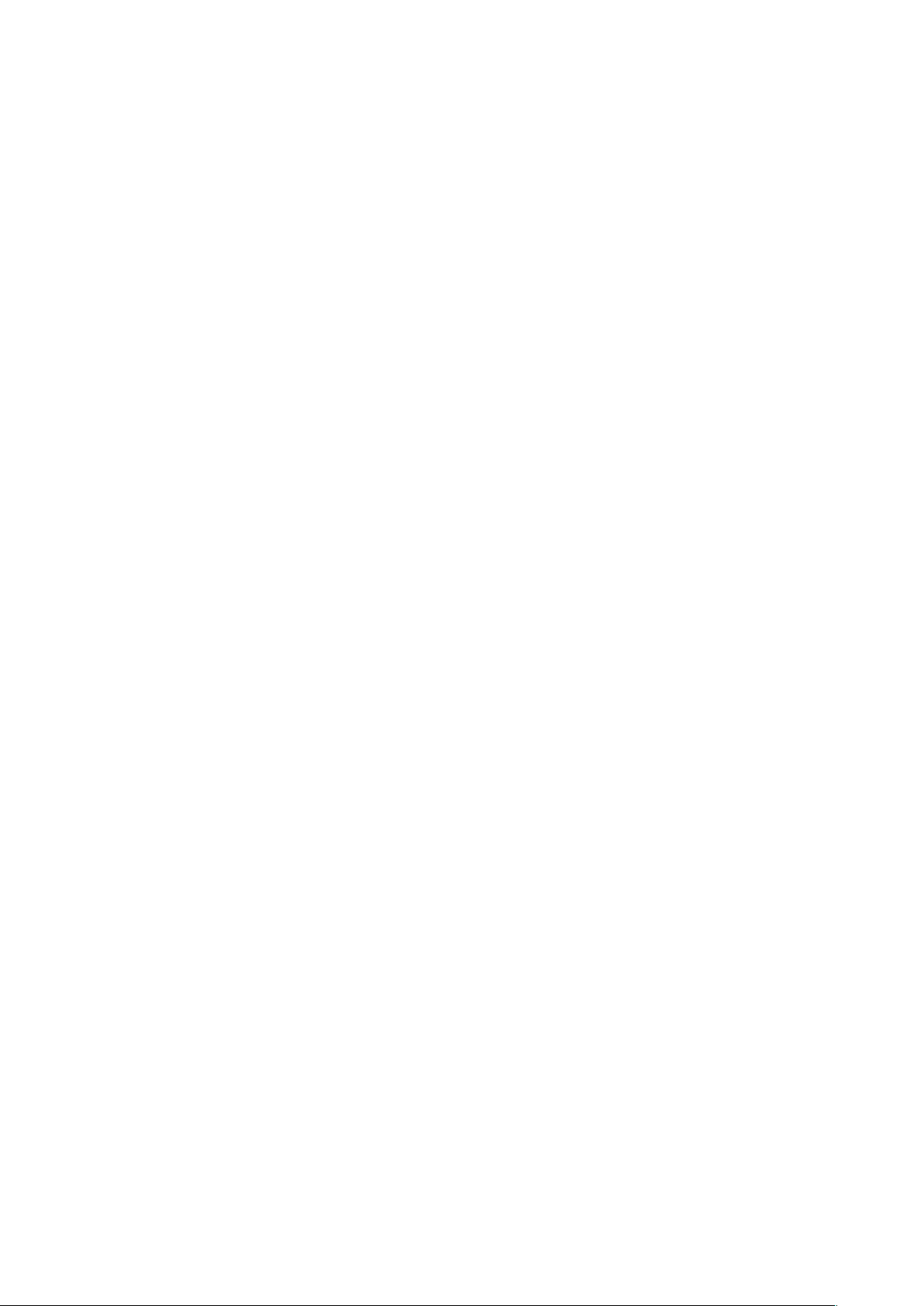
Über dieses Handbuch
Dieses Gerät bietet Ihnen dank der hohen Standards und dem technologischen Know-how von Samsung
mobile Kommunikationsmöglichkeiten und Unterhaltung höchster Qualität. Dieses Benutzerhandbuch
erklärt die Funktionen und Anwendungen des Geräts.
•
Lesen Sie dieses Handbuch vor der Verwendung des Geräts aufmerksam durch, um seine sichere
und sachgemäße Verwendung zu gewährleisten.
•
Beschreibungen basieren auf den Standardeinstellungen des Geräts.
•
Bilder und Screenshots können vom Aussehen des tatsächlichen Produkts abweichen.
•
Der Inhalt unterscheidet sich möglicherweise vom Endprodukt oder von Software, die von
Dienstanbietern oder Netzbetreibern bereitgestellt wird, und Samsung behält sich das Recht vor,
Änderungen ohne vorherige Ankündigung vorzunehmen. Eine aktuelle Version dieses Handbuchs
finden Sie auf der Samsung-Website
•
Hochwertige Inhalte, bei denen für die Verarbeitung hohe CPU- und RAM-Leistungen erforderlich
sind, wirken sich auf die Gesamtleistung des Geräts aus. Anwendungen, die mit diesen Inhalten
zusammenhängen, funktionieren abhängig von den technischen Daten des Geräts und der
Umgebung, in der es genutzt wird, möglicherweise nicht ordnungsgemäß.
www.samsung.com
•
Die verfügbaren Funktionen und zusätzlichen Dienste können sich je nach Gerät, Software und
Netzbetreiber unterscheiden.
•
Anwendungen und ihre Funktionen können sich je nach Land, Region oder
Hardwarespezifikationen unterscheiden. Samsung übernimmt keinerlei Haftung für
Leistungsprobleme, die von Anwendungen verursacht werden, die nicht von Samsung stammen.
•
Samsung ist nicht für Leistungseinbußen oder Inkompatibilitäten haftbar, die durch veränderte
Registrierungseinstellungen oder modifizierte Betriebssystemsoftware verursacht wurden. Bitte
beachten Sie, dass inoffizielle Anpassungen am Betriebssystem dazu führen können, dass das Gerät
oder eine Anwendung nicht mehr ordnungsgemäß funktioniert.
•
Software, Tonquellen, Hintergrundbilder, Bilder sowie andere Medien auf diesem Gerät unterliegen
einer Lizenzvereinbarung für die eingeschränkte Nutzung. Das Extrahieren und Verwenden dieser
Materialien für gewerbliche oder andere Zwecke stellt eine Verletzung von Urheberrechtsgesetzen
dar. Der Benutzer trägt die volle Verantwortung bei illegaler Verwendung von Medien.
•
Es fallen möglicherweise zusätzliche Gebühren für Datendienste wie z. B. Nachrichtenversand,
Hochladen und Herunterladen von Inhalten, automatische Synchronisation oder Verwendung
von Standortdiensten an. Wählen Sie einen geeigneten Datentarif aus, um zusätzliche Kosten zu
vermeiden. Wenden Sie sich für Einzelheiten an Ihren Netzbetreiber.
2
Page 3
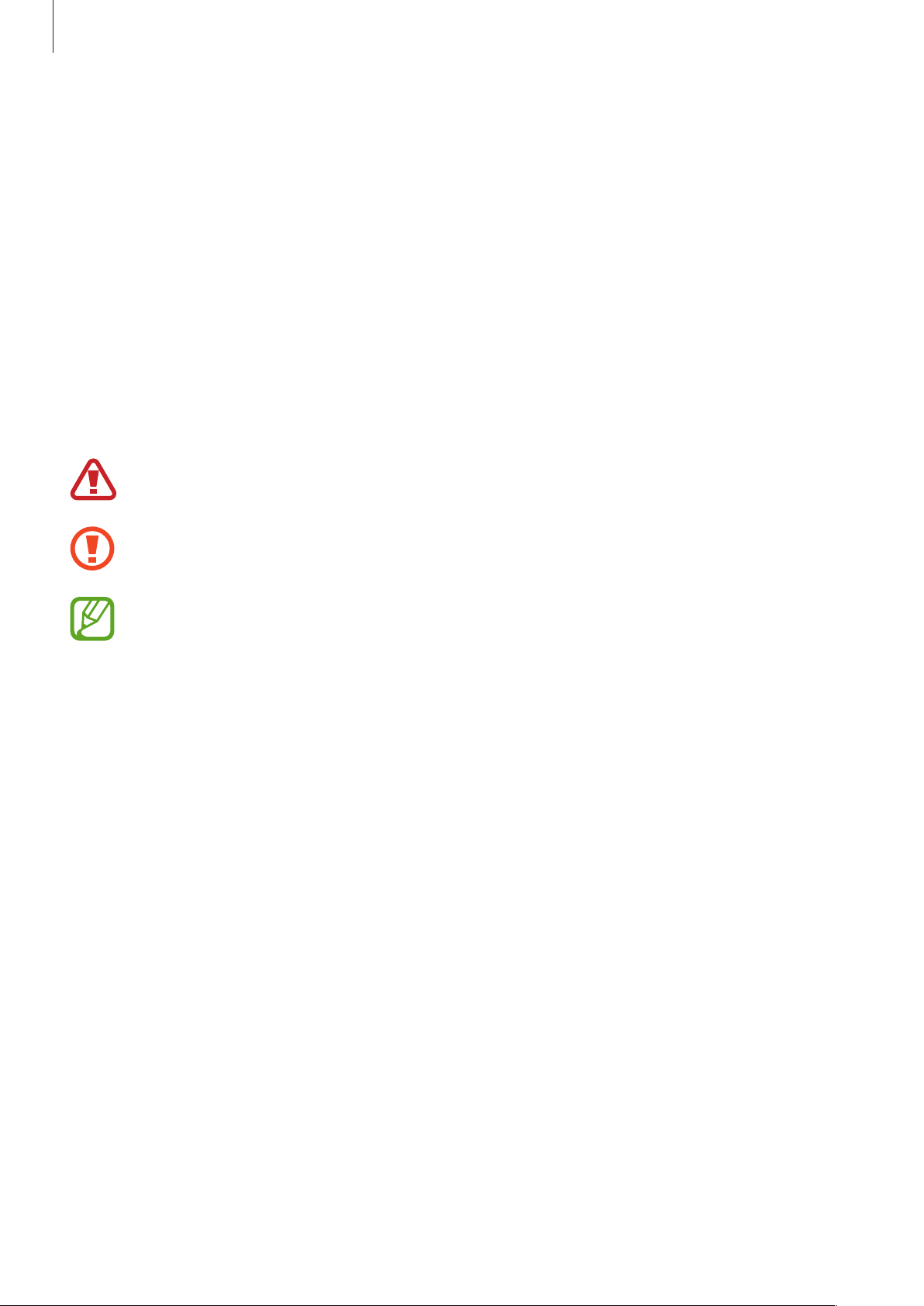
Über dieses Handbuch
•
Standardanwendungen, die bereits auf dem Gerät installiert sind, unterliegen Aktualisierungen und
es kann vorkommen, dass sie ohne vorherige Ankündigung nicht mehr unterstützt werden. Sollten
Sie Fragen zu einer auf dem Gerät vorinstallierten Anwendung haben, wenden Sie sich an ein
Samsung-Kundendienstcenter. Wenden Sie sich bei Anwendungen, die Sie selbst installiert haben,
an den jeweiligen Anbieter.
•
Das Verändern des Betriebssystems des Geräts oder das Installieren von Software von inoffiziellen
Quellen kann zu Fehlfunktionen am Gerät oder zu Beschädigung oder Verlust von Daten führen.
Diese Handlungen stellen Verstöße gegen Ihre Lizenzvereinbarung mit Samsung dar und haben das
Erlöschen der Garantie zur Folge.
Hinweissymbole
Warnung: Situationen, die zu Verletzungen führen könnten.
Vorsicht: Situationen, die zu Schäden an Ihrem oder anderen Geräten führen könnten.
Hinweise: Hinweise, Verwendungstipps oder zusätzliche Informationen.
Copyright
Copyright © 2013 Samsung Electronics
Dieses Benutzerhandbuch ist durch internationale Urheberrechtsgesetze geschützt.
Diese Anleitung darf weder als Ganzes noch in Teilen ohne vorherige schriftliche Genehmigung von
Samsung Electronics reproduziert, vertrieben, übersetzt oder in anderer Form oder mit anderen
Mitteln elektronischer oder mechanischer Art übertragen werden. Dazu zählt auch das Fotokopieren,
Aufzeichnen oder Speichern in jeglicher Art von Informationsspeicher- und -abrufsystem.
3
Page 4

Über dieses Handbuch
Marken
•
SAMSUNG und das SAMSUNG-Logo sind eingetragene Marken von Samsung Electronics.
•
Das Android-Logo, Google™, Google Maps™, Google Mail™, YouTube™, Google Play™ Store und
Google Talk™ sind Marken von Google, Inc.
•
Bluetooth® ist eine weltweit eingetragene Marke von Bluetooth SIG, Inc.
•
Wi-Fi®, Wi-Fi Protected Setup™, Wi-Fi Direct™, Wi-Fi CERTIFIED™ und das Wi-Fi-Logo sind
eingetragene Marken der Wi-Fi Alliance.
•
Alle weiteren Marken und Copyrights sind Eigentum ihrer jeweiligen Besitzer.
DivX
Marken der Rovi Corporation oder ihrer Tochterunternehmen
und werden unter Lizenz verwendet.
INFO ZUM DIVX-VIDEO
DivX
erstellt wurde. Dieses Gerät ist ein offizielles DivX Certified®-Gerät, das strengen Tests unterzogen
wurde, um die Wiedergabe von DivX-Videos zu gewährleisten. Weitere Informationen und Software zum
Konvertieren Ihrer Dateien in DivX-Videos finden Sie unter
INFO ZU VIDEO-ON-DEMAND VON DIVX
Dieses DivX Certified
(VOD-Filmen) registriert werden. Begeben Sie sich zum Ermitteln des Registrierungscodes zum DivX
VOD-Abschnitt im Setup-Menü des Geräts. Unter
vollständigen Durchführung Ihrer Registrierung.
DivX Certified
Premium-Inhalten.
, DivX Certified® und die dazugehörigen Logos sind
®
ist ein digitales Videoformat, das von DivX, LLC, einem Tochterunternehmen der Rovi Corporation,
®
www.divx.com
-Gerät muss zur Wiedergabe von gekauften DivX Video-on-Demand-Filmen
®
vod.divx.com
zur Wiedergabe von DivX®-Videos bis zu einer Auflösung von HD 720p, einschließlich
®
finden Sie weitere Informationen zur
4
Page 5
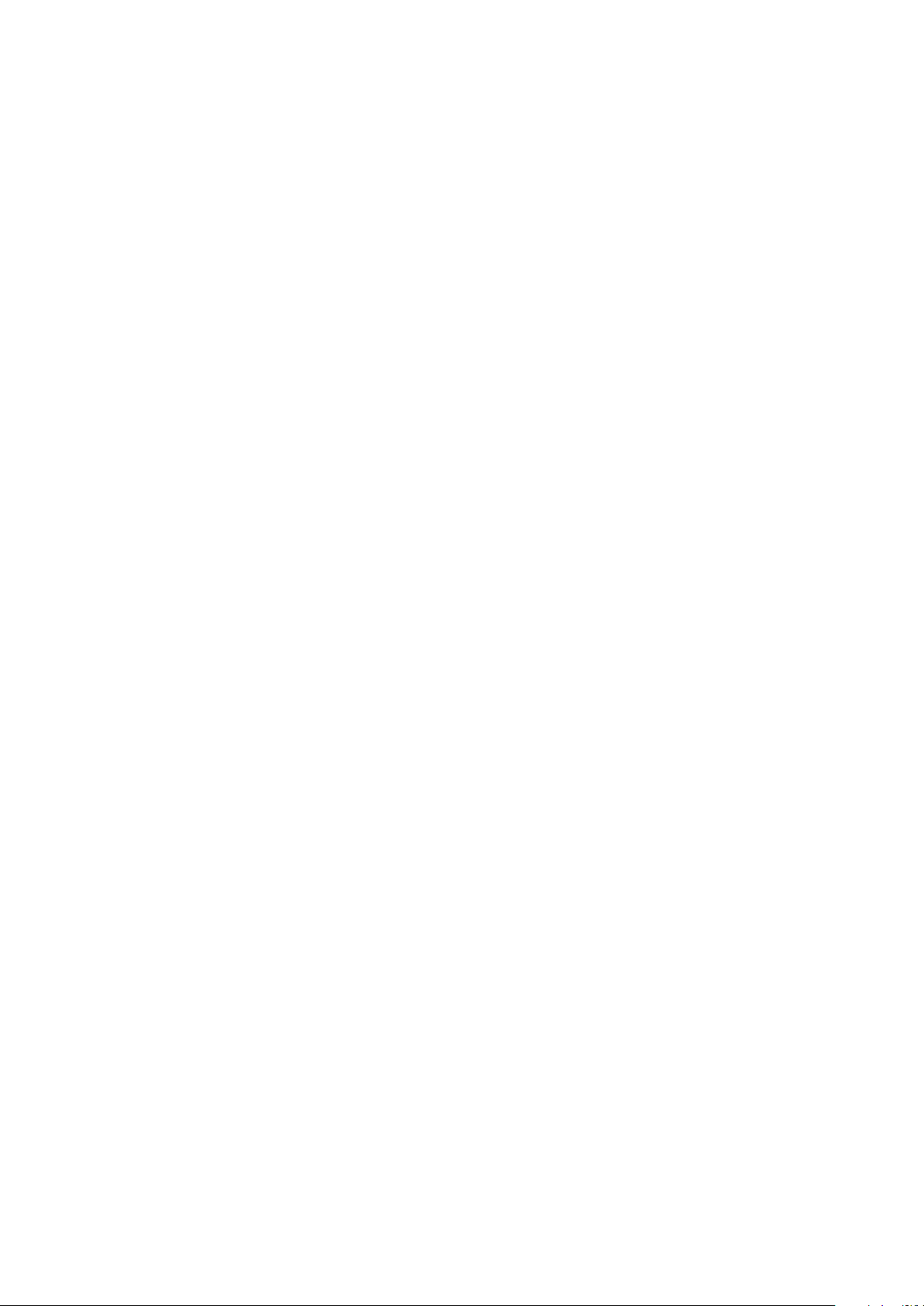
Inhalt
Erste Schritte
7 Geräteaufbau
8 Tasten
9 Lieferumfang
10 SIM- oder USIM-Karte und Akku einlegen
13 Akku aufladen
15 Speicherkarte einsetzen
17 Gerät ein- und ausschalten
18 Handhabung des Geräts
18 Lautstärke einstellen
18 In den Stumm-Modus wechseln
Grundlegende Information
19 Anzeigesymbole
20 Touchscreen verwenden
24 Bewegungssteuerung
27 Handflächenbewegungen
28 Gesten
31 Air View
31 Samsung Smart Pause
32 Samsung Smart Scroll
32 Handschuh-Modus aktivieren
38 Sperrbildschirm
40 Anwendungen verwenden
40 Anwendungsbildschirm
41 Hilfe
42 Text eingeben
44 Verbindung mit einem WLAN-Netzwerk
herstellen
45 Konten einrichten
46 Datenübertragung
47 Gerät sichern
49 Gerät aktualisieren
Kommunikation
51 Telefon
57 Kontakte
61 Nachrichten
62 E-Mail
64 Google Mail
65 Hangouts
65 Google+
66 Messenger
66 ChatON
33 Multi Window-Funktion nutzen
34 Benachrichtigungen
34 Schnelleinstellungen
35 Startbildschirm
Internet und Netzwerk
67 Internet
68 Chrome
69 Bluetooth
5
Page 6
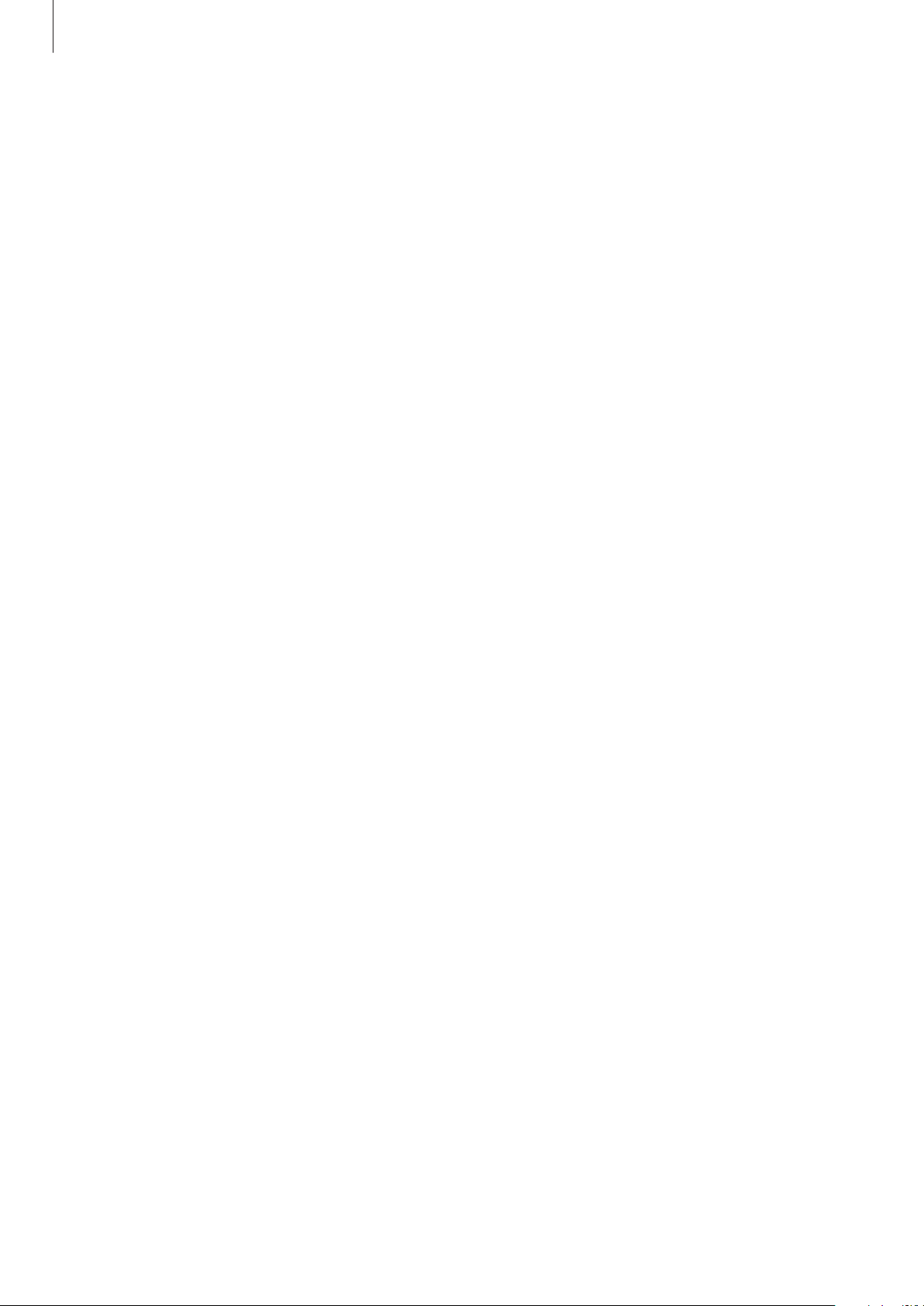
Inhalt
70 Screen Mirroring
71 Group Play
72 NFC
73 S Beam
74 WatchON
Medien
75 Musik
77 Kamera
84 Galerie
88 Story-Album
90 Video
91 YouTube
92 Flipboard
107 S Translator
108 Diktiergerät
109 S Voice
111 Google
112 Sprachsuche
112 Eigene Dateien
113 Downloads
113 TripAdvisor
Auf Reisen und lokal
114 Maps
115 Local
116 Navigation
Anwendungs- und
Medienstores
93 Play Store
94 Samsung Hub
94 Samsung Apps
95 Play Music
Dienstprogramme
96 S Memo
99 S Planner
101 Dropbox
102 Cloud
103 Uhr
Einstellungen
117 Über die Einstellungen
117 Verbindungen
121 Mein Gerät
135 Konten
136 Optionen
139 Einstellungen
Optionale Anwendungen
Problembehebung
105 Rechner
105 S Health
6
Page 7
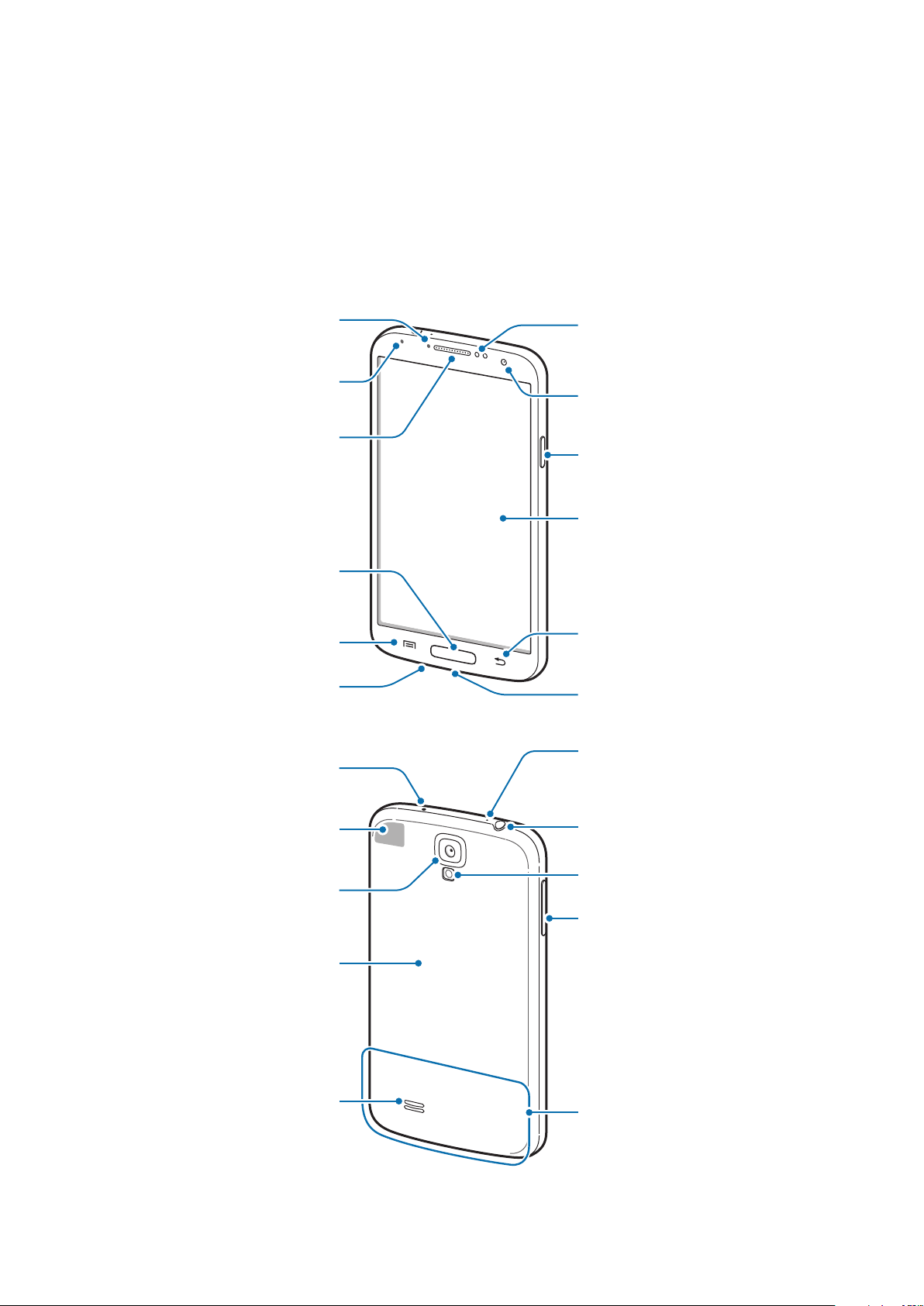
Erste Schritte
Lichtsensor
Mikrofon für
Geräteaufbau
Annäherungs-/
Gestensensor
Benachrichtigungs-
LED
Hörer
Home-Taste
Menü-Taste
Mikrofon
Infrarotschnittstelle
GPS-Antenne
Vordere Kamera
Ein/Aus-Taste
Touchscreen
Zurück-Taste
Multifunktionsbuchse
Freisprecheinrichtung
Headsetbuchse
Hintere Kamera
Rückwärtige
Abdeckung
Lautsprecher
Blitz
Lautstärke-Taste
Hauptantenne
7
Page 8
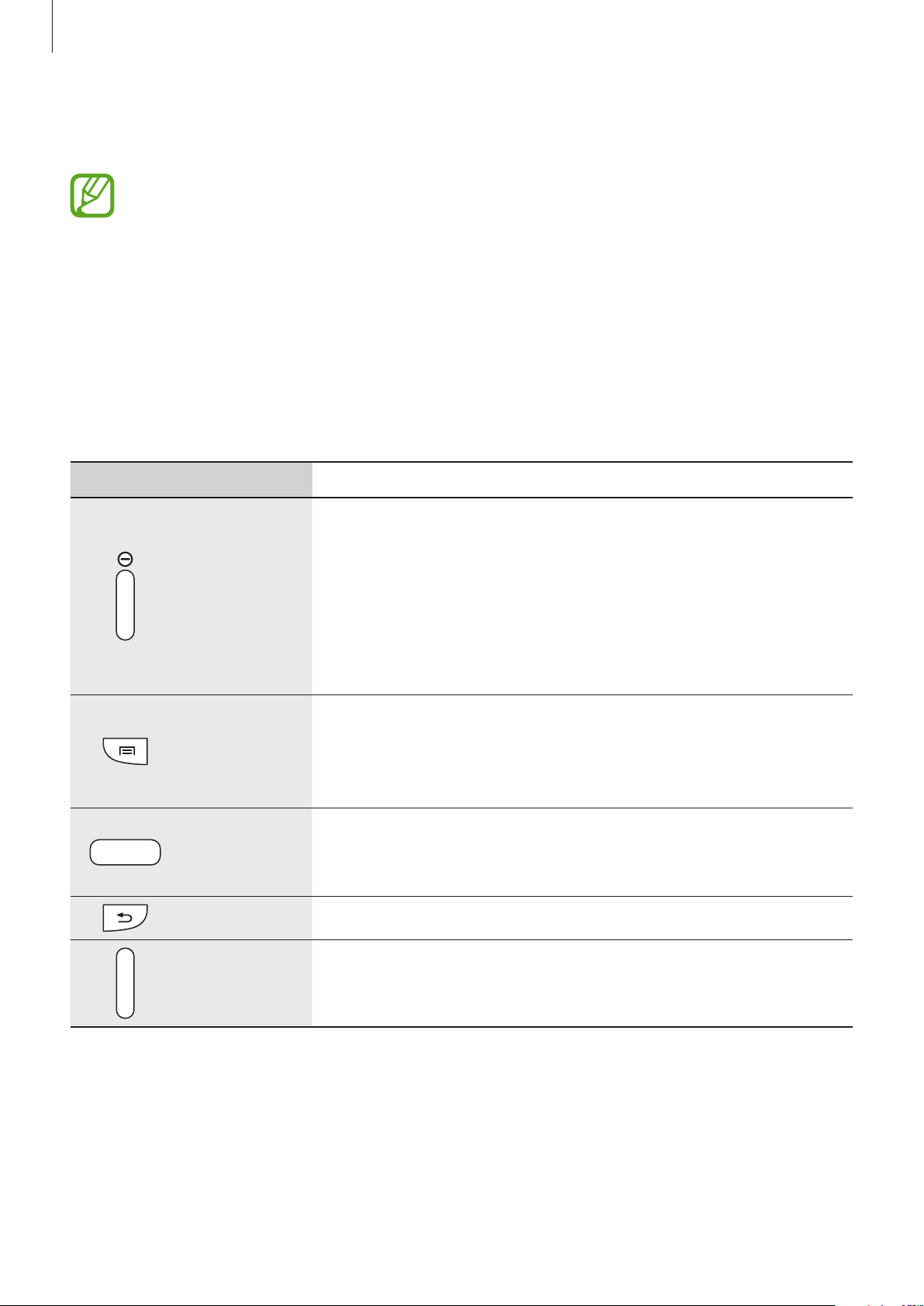
Erste Schritte
Das Mikrofon, das sich oben am Gerät befindet, ist nur aktiv, wenn Sie den Lautsprecher verwenden oder
Videos aufnehmen.
•
Verdecken Sie den Antennenbereich weder mit den Händen noch mit anderen
Gegenständen. Dies kann Verbindungsprobleme hervorrufen oder den Akku entladen.
•
Verwenden Sie keinen Bildschirmschutz. Dadurch können Fehlfunktionen des Sensors
verursacht werden.
•
Vermeiden Sie den Kontakt von Wasser mit dem Touchscreen. Durch Feuchtigkeit oder
Kontakt mit Wasser können Fehlfunktionen des Touchscreens verursacht werden.
Tasten
Taste Funktion
Ein/Aus
Menü
Home
Zurück
•
Gedrückt halten, um das Gerät ein- oder auszuschalten.
•
Für mehr als 7Sekunden gedrückt halten, um das Gerät
zurückzusetzen, falls schwerwiegende Fehler auftreten oder das
Gerät abstürzt oder sich aufhängt.
•
Drücken, um das Gerät zu sperren oder zu entsperren. Das
Gerät wird in den Sperrmodus versetzt, wenn der Touchscreen
ausgeschaltet ist.
•
Antippen, um eine Liste der auf dem aktuellen Bildschirm
verfügbaren Optionen zu öffnen.
•
Auf dem Startbildschirm berühren und halten, um die GoogleSuche zu starten.
•
Drücken, um zum Startbildschirm zurückzukehren.
•
Gedrückt halten, um eine Liste der zuletzt verwendeten
Anwendungen zu öffnen.
•
Antippen, um zum vorherigen Bildschirm zurückzukehren.
Lautstärke
•
Drücken, um die Gerätelautstärke einzustellen.
8
Page 9
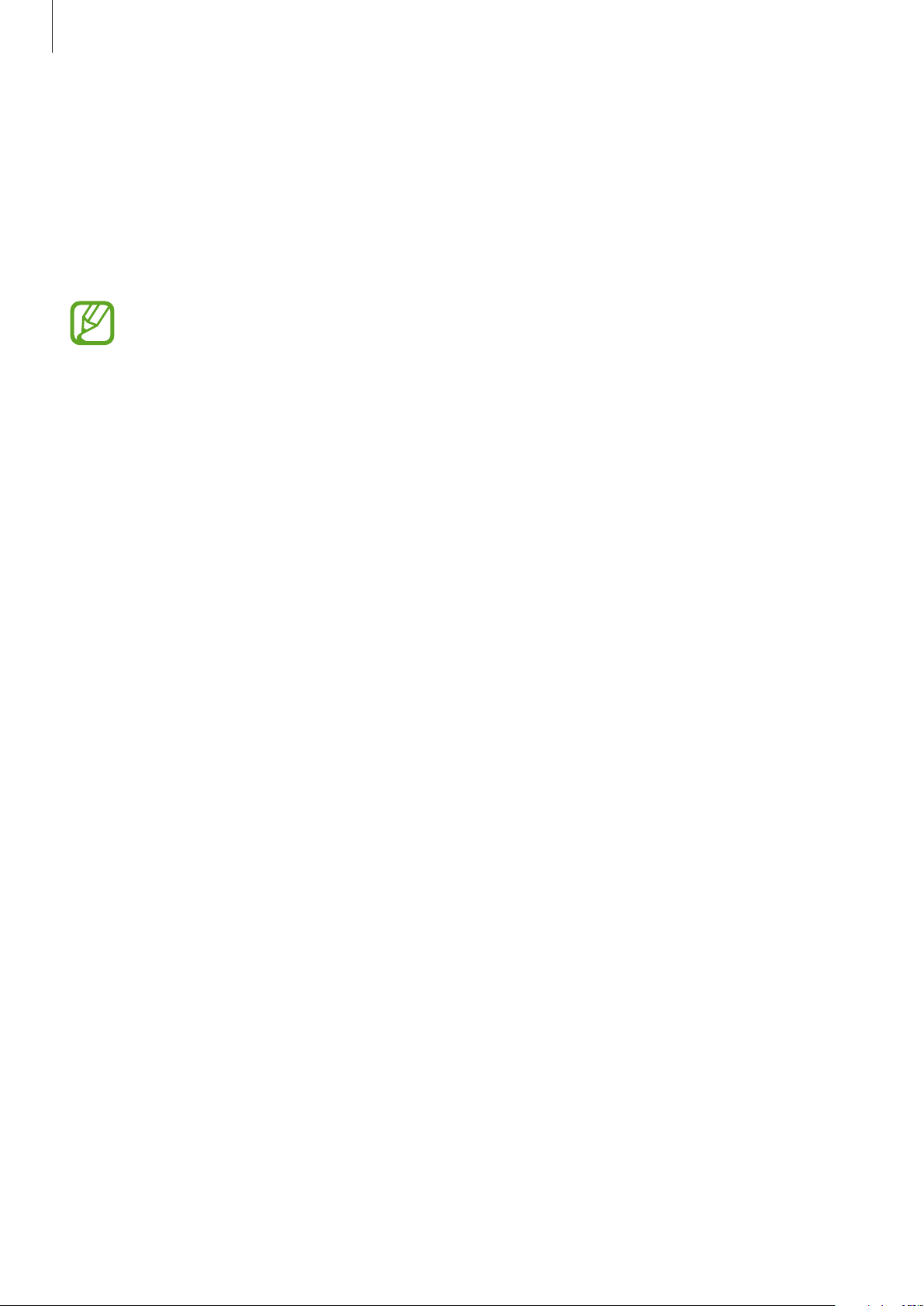
Erste Schritte
Lieferumfang
Vergewissern Sie sich, dass der Produktkarton die folgenden Artikel enthält:
•
Gerät
•
Akku
•
Kurzanleitung
•
Die mit dem Gerät und anderen verfügbaren Zubehörteilen bereitgestellten Artikel können
je nach Region oder Dienstanbieter variieren.
•
Die mitgelieferten Artikel sind nur für die Verwendung mit diesem Gerät vorgesehen und
sind möglicherweise nicht mit anderen Geräten kompatibel.
•
Änderungen am Aussehen und an den technischen Daten sind ohne vorherige
Ankündigung vorbehalten.
•
Weitere Zubehörteile können Sie bei Ihrem örtlichen Samsung-Händler erwerben. Stellen Sie
vor dem Kauf sicher, dass sie mit dem Gerät kompatibel sind.
•
Andere Zubehörteile sind unter Umständen nicht mit Ihrem Gerät kompatibel.
•
Verwenden Sie nur von Samsung zugelassenes Zubehör. Durch die Verwendung von
nicht zugelassenem Zubehör verursachte Fehlfunktionen werden nicht von der Garantie
abgedeckt.
•
Änderungen an der Verfügbarkeit aller Zubehörteile sind vorbehalten und hängen
vollständig von den Herstellerfirmen ab. Weitere Informationen zu verfügbarem Zubehör
finden Sie auf der Samsung-Website.
9
Page 10
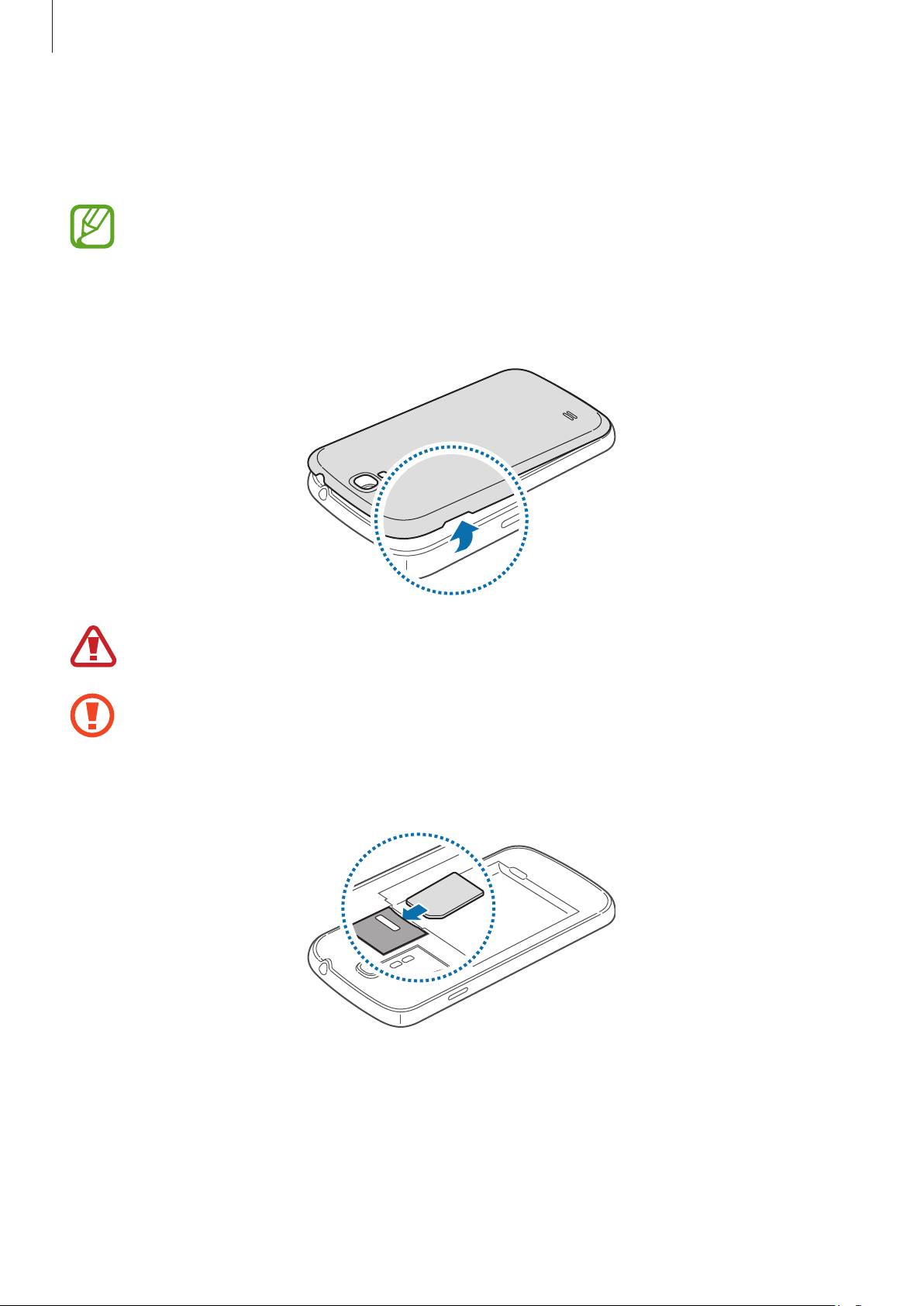
Erste Schritte
SIM- oder USIM-Karte und Akku einlegen
Setzen Sie die SIM- oder USIM-Karte Ihres Mobildienstanbieters und den Akku ein.
•
Mit diesem Gerät können nur Micro-SIM-Karten verwendet werden.
•
Einige LTE-Dienste sind je nach Dienstanbieter möglicherweise nicht verfügbar. Details zur
Dienstverfügbarkeit erhalten Sie von Ihrem Dienstanbieter.
Nehmen Sie die rückwärtige Abdeckung ab.
1
Achten Sie beim Abnehmen der rückwärtige Abdeckung auf Ihre Fingernägel.
Biegen und verdrehen Sie die rückwärtige Abdeckung nicht. Andernfalls kann die Abdeckung
beschädigt werden.
Legen Sie die SIM- oder USIM-Karte mit den goldfarbenen Kontakten nach unten zeigend ein.
2
10
Page 11
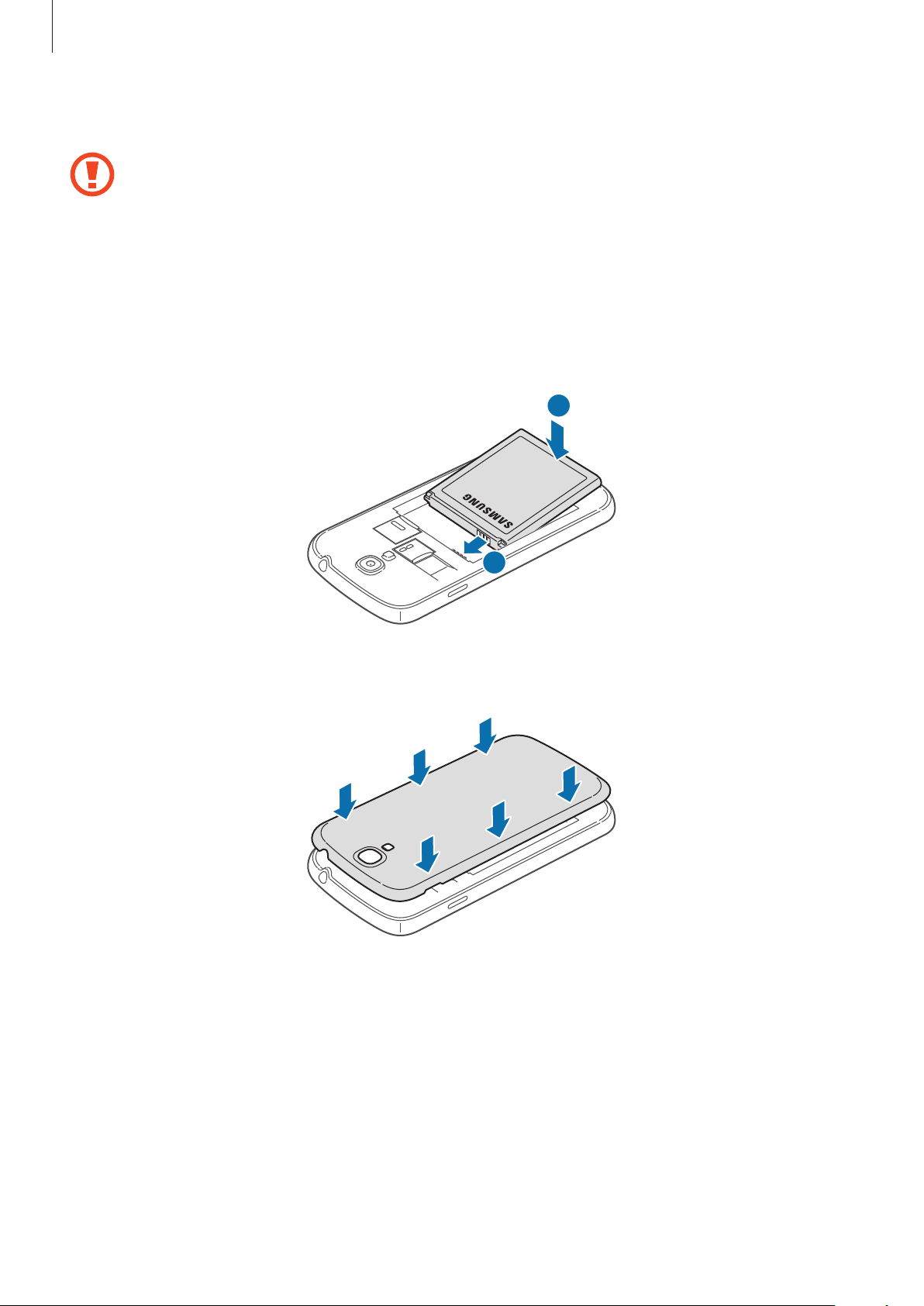
Erste Schritte
Drücken Sie die SIM- oder USIM-Karte in den Karteneinschub, bis sie einrastet.
3
•
Setzen Sie keine Speicherkarte in den Karteneinschub für die SIM-Karte ein. Klemmt
die Speicherkarte im SIM-Karteneinschub, bringen Sie das Gerät in ein SamsungKundendienstzentrum, um die Speicherkarte entfernen zu lassen.
•
Achten Sie darauf, dass Sie die SIM- oder USIM-Karte nicht verlieren und dass keine
anderen Personen sie verwenden. Samsung übernimmt keine Haftung für Schäden oder
Unannehmlichkeiten, die durch verlorene oder gestohlene Karten verursacht wurden.
Legen Sie den Akku ein.
4
2
Bringen Sie die rückwärtige Abdeckung wieder an.
5
1
11
Page 12
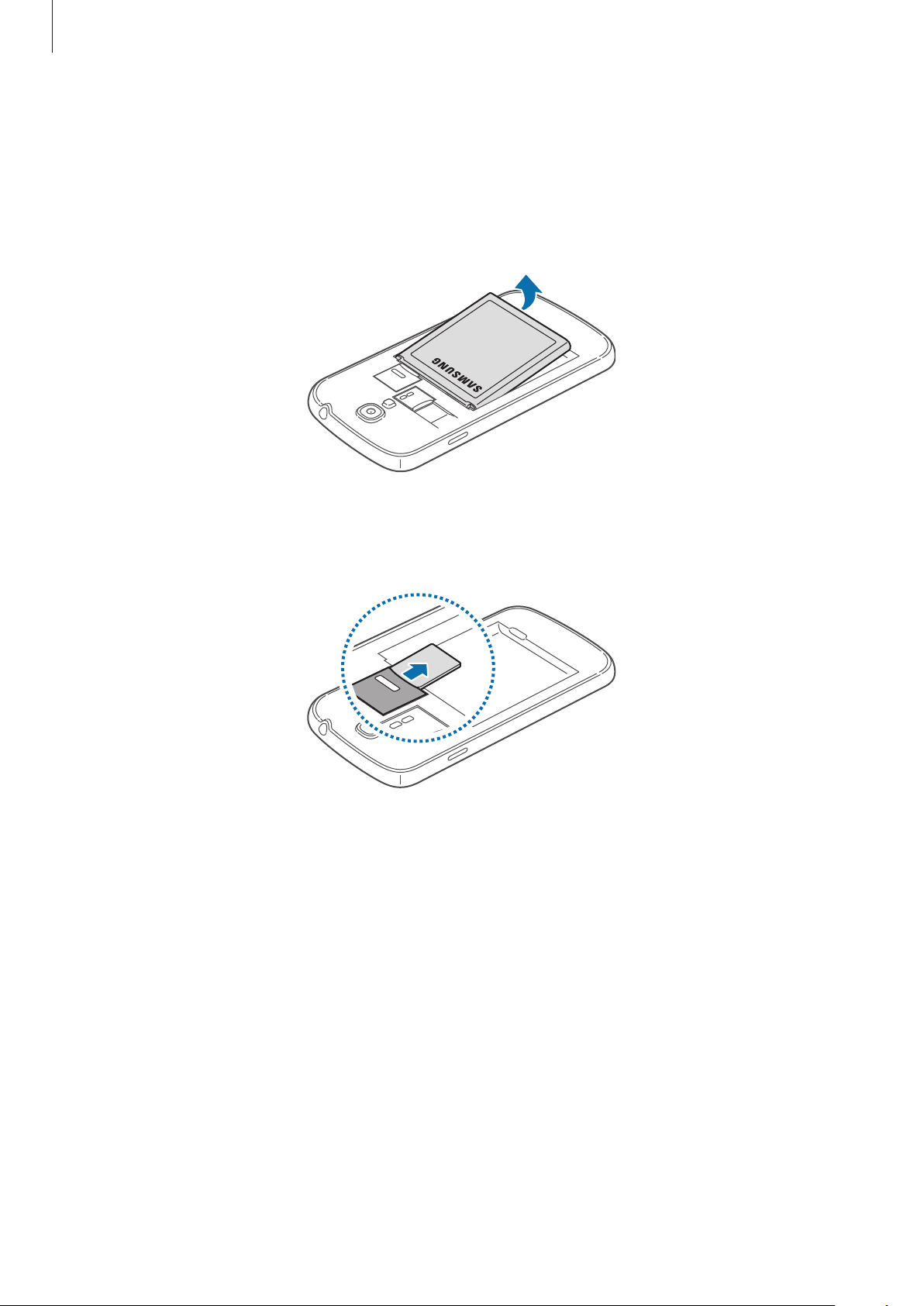
Erste Schritte
SIM- oder USIM-Karte und Akku entfernen
Nehmen Sie die rückwärtige Abdeckung ab.
1
Nehmen Sie den Akku heraus.
2
Drücken Sie die SIM- oder USIM-Karte ins Gerät, bis sie sich löst und ziehen Sie sie anschließend
3
heraus.
12
Page 13
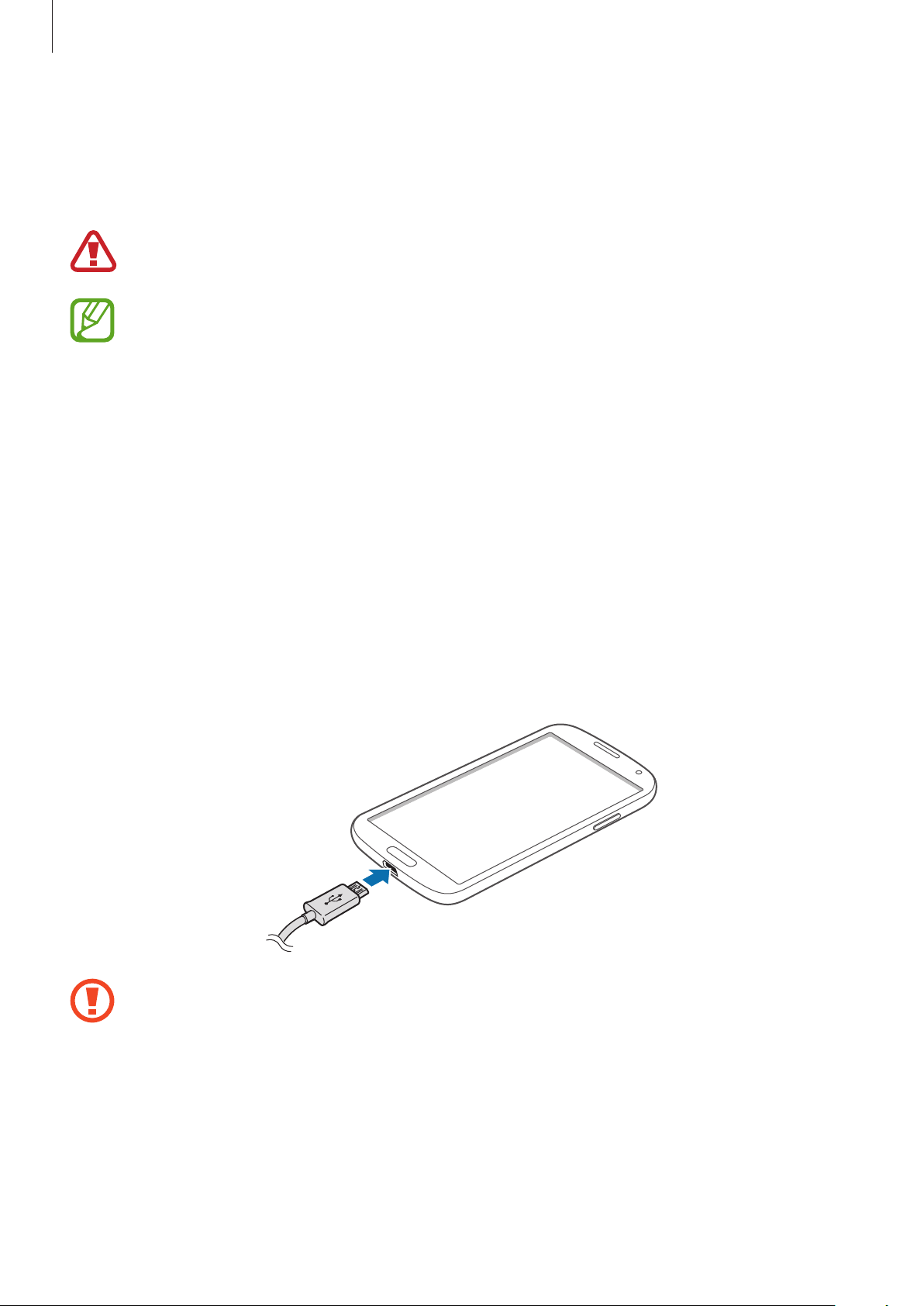
Erste Schritte
Akku aufladen
Verwenden Sie das Ladegerät, um den Akku zu laden, bevor Sie das Gerät erstmals verwenden. Sie
können das Gerät auch mit dem USB-Kabel am Computer anschließen und aufladen.
Verwenden Sie nur von Samsung zugelassene Ladegeräte, Akkus und Kabel. Nicht zugelassene
Ladegeräte oder Kabel können zu einer Explosion des Akkus oder zu Schäden am Gerät führen.
•
Wenn der Akku schwach ist, ertönt ein Warnsignal und es wird eine entsprechende
Warnmeldung angezeigt.
•
Wenn der Akku vollständig entladen ist, kann das Gerät nicht unmittelbar nach dem
Anschluss an das Ladegerät eingeschaltet werden. Laden Sie den leeren Akku ein paar
Minuten lang auf, bevor Sie das Gerät wieder einschalten.
•
Der Akkuverbrauch steigt, wenn Sie gleichzeitig verschiedene Anwendungen,
Netzwerkanwendungen oder Anwendungen, bei denen ein zusätzliches Gerät verbunden
werden muss, ausführen. Führen Sie diese Anwendungen nur bei vollständig geladenem
Akku aus. So vermeiden Sie eine Unterbrechung der Netzwerkverbindung oder einen
Ladeverlust während einer Datenübertragung.
Akku laden mit dem Ladegerät
Schließen Sie das USB-Kabel an den USB-Netzadapter und das andere Ende des USB-Kabels an die
Multifunktionsbuchse an.
Ein falsches Anschließen des Ladegeräts kann zu schweren Schäden am Gerät führen. Schäden
durch unsachgemäße Verwendung werden nicht von der Garantie abgedeckt.
13
Page 14
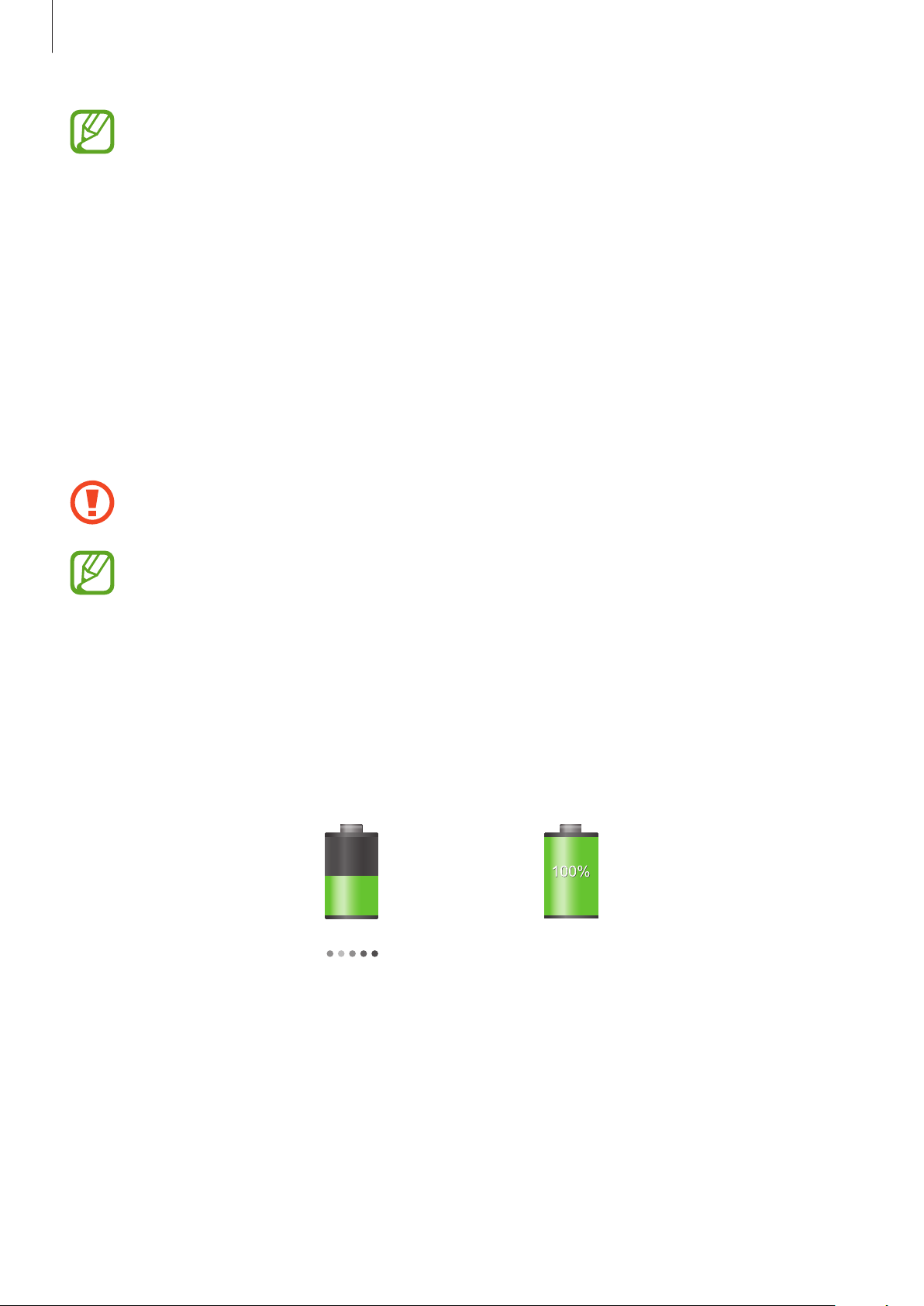
Erste Schritte
•
Sie können das Gerät verwenden, während es aufgeladen wird. In diesem Fall kann der
Ladevorgang jedoch länger dauern.
•
Während das Gerät geladen wird, können aufgrund einer instabilen Stromversorgung
Funktionsstörungen des Touchscreens auftreten. Entfernen Sie in diesem Fall das Ladegerät.
•
Beim Aufladen kann sich das Gerät erwärmen. Das ist üblich und hat keine Auswirkung auf
die Lebensdauer oder Leistungsfähigkeit des Geräts. Erwärmt sich der Akku stärker als üblich,
entfernen Sie das Ladegerät.
•
Falls das Gerät nicht richtig geladen wird, bringen Sie es zusammen mit dem Ladegerät in
eine Samsung-Kundendienstzentrale.
Trennen Sie das Ladegerät vom Gerät, wenn der Akku vollständig geladen ist. Ziehen Sie zuerst das
Ladegerät vom Gerät ab und trennen Sie anschließend die Verbindung zwischen Ladegerät und
Stromanschluss.
Entnehmen Sie den Akku nicht, bevor Sie das Ladegerät abgetrennt haben. Dies kann zu
Schäden am Gerät führen.
Stecken Sie das Ladegerät aus, wenn es nicht verwendet wird, um Energie zu sparen.
Das Ladegerät verfügt über keinen Ein/Aus-Schalter. Sie müssen also das Ladegerät
vom Stromanschluss trennen, wenn es nicht verwendet wird, um zu verhindern, dass
Energie verschwendet wird. Das Gerät sollte sich während des Aufladens in der Nähe des
Stromanschlusses befinden.
Akkuladestatus überprüfen
Wenn Sie den Akku bei ausgeschaltetem Gerät aufladen, zeigen folgende Symbole den aktuellen
Akkuladestatus an:
Wird geladen Vollständig geladen
14
Page 15
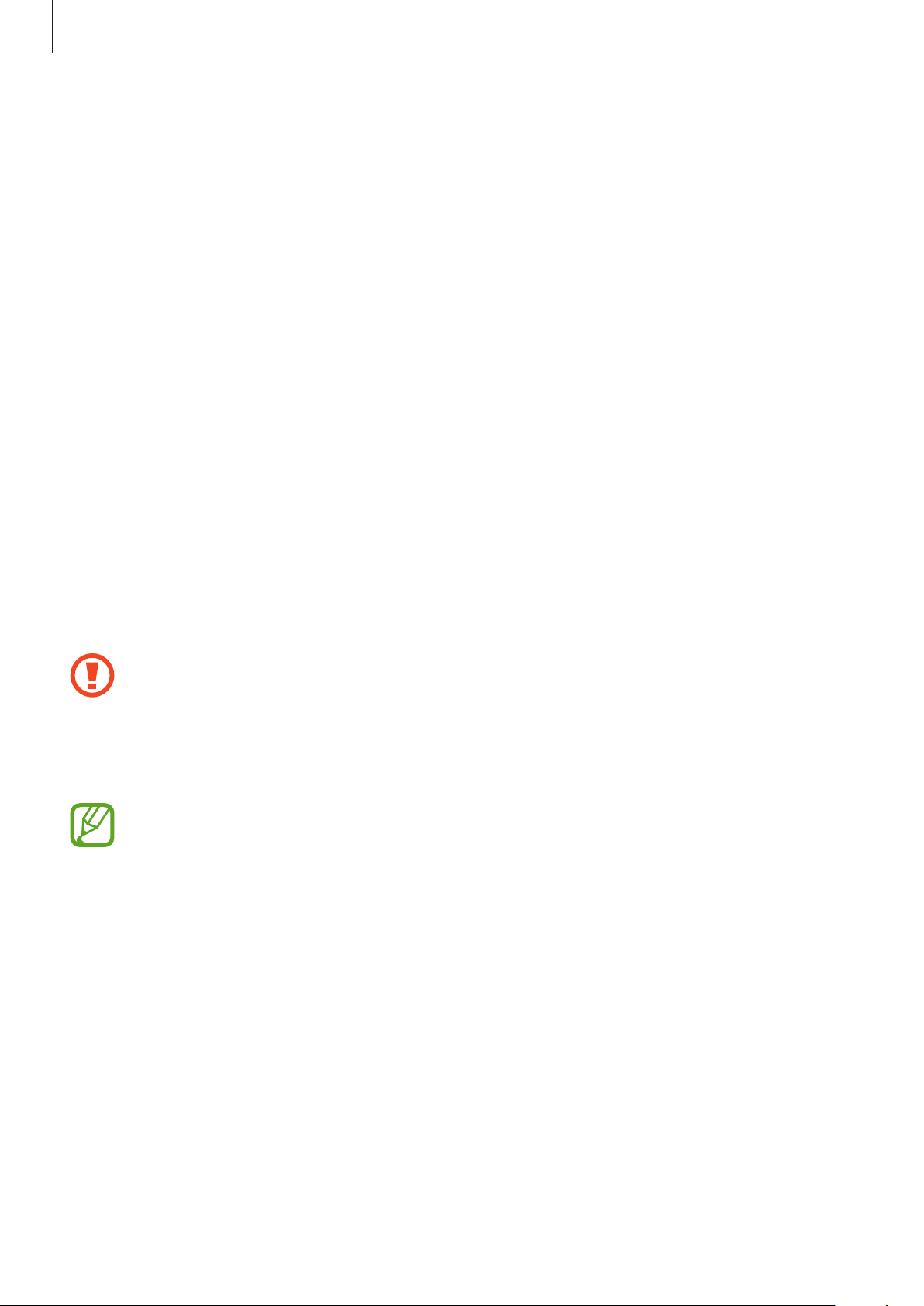
Erste Schritte
Stromverbrauch reduzieren
Ihr Gerät bietet Ihnen Optionen zum Reduzieren des Stromverbrauchs. Indem Sie diese Optionen
anpassen und Hintergrundfunktionen deaktivieren, können Sie das Gerät länger verwenden, ohne den
Akku aufladen zu müssen:
•
Wenn Sie Ihr Gerät nicht benutzen, aktivieren Sie den Schlafmodus, indem Sie die Ein/Aus-Taste
drücken.
•
Verwenden Sie den Task-Manager, um nicht benötigte Anwendungen zu schließen.
•
Deaktivieren Sie die Bluetooth-Funktion.
•
Deaktivieren Sie die WLAN-Funktion.
•
Deaktivieren Sie die automatische Synchronisation von Anwendungen.
•
Reduzieren Sie die Beleuchtungsdauer des Bildschirms.
•
Reduzieren Sie die Helligkeit des Bildschirms.
Speicherkarte einsetzen
Ihr Gerät eignet sich für Speicherkarten mit einem Speicherplatz von maximal 64 GB. Je nach
Speicherkarte, Hersteller und Typ sind manche Speicherkarten mit Ihrem Gerät nicht kompatibel.
•
Manche Speicherkarten sind mit Ihrem Gerät nicht vollständig kompatibel. Die Verwendung
einer inkompatiblen Speicherkarte kann das Gerät, die Speicherkarte und die auf der Karte
gespeicherten Daten beschädigen.
•
Achten Sie darauf, dass Sie die Speicherkarte mit der richtigen Seite nach oben weisend
einsetzen.
•
Das Gerät unterstützt die FAT- und exFAT-Dateistruktur für Speicherkarten. Wenn Sie eine
Speicherkarte einsetzen, die in einer anderen Dateistruktur formatiert wurde, fordert das
Gerät Sie zur Neuformatierung dieser Speicherkarte auf.
•
Häufiges Speichern und Löschen von Daten verringert die Lebensdauer der Speicherkarte.
•
Wenn Sie eine Speicherkarte in das Gerät einsetzen, erscheint das Dateiverzeichnis der
Speicherkarte im internen Speicher im Ordner
SD memory card
.
15
Page 16
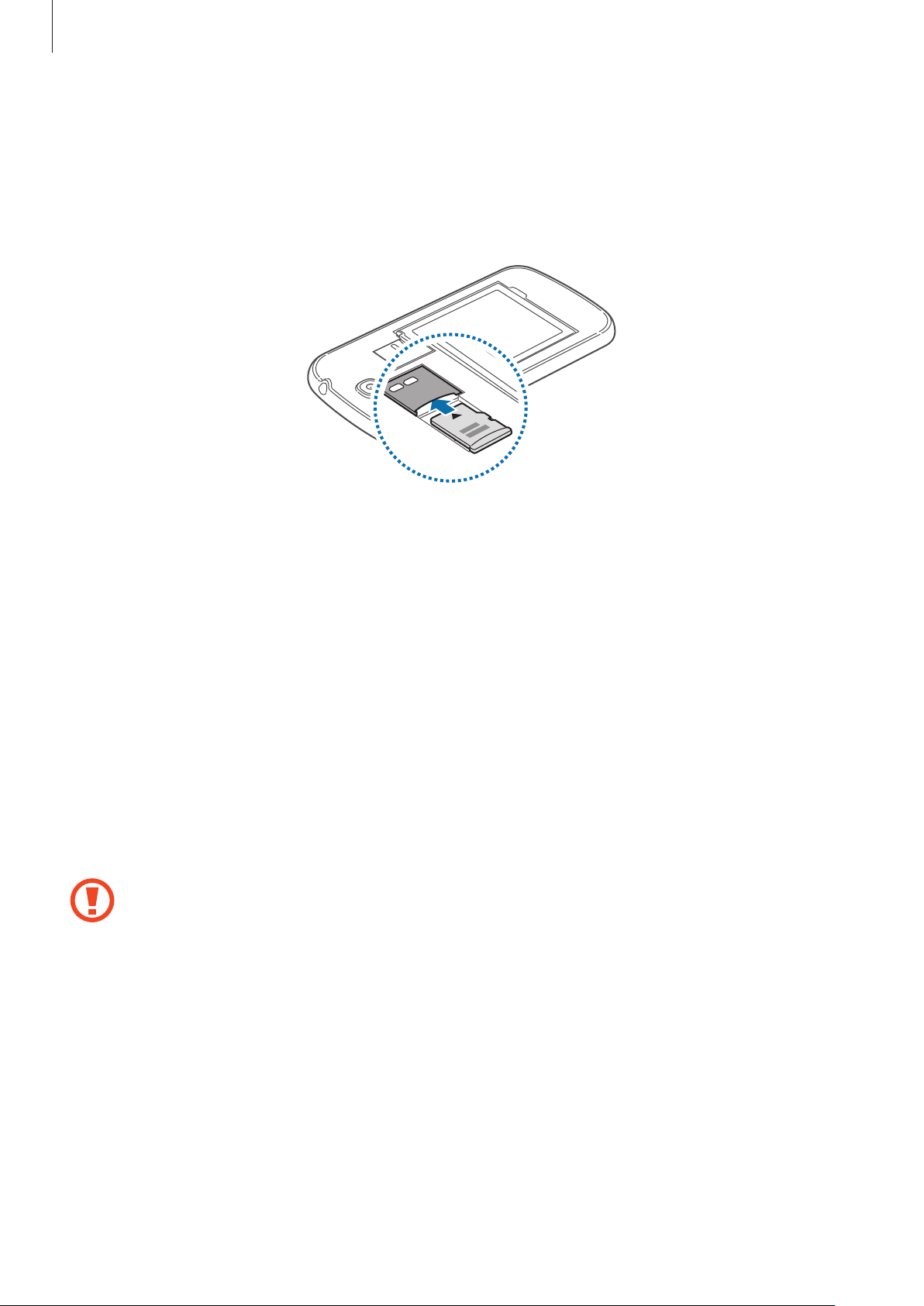
Erste Schritte
Nehmen Sie die rückwärtige Abdeckung ab.
1
Setzen Sie die Speicherkarte mit den goldfarbenen Kontakten nach unten ein.
2
Schieben Sie die Speicherkarte in den Speicherkarteneinschub, bis sie einrastet.
3
Bringen Sie die rückwärtige Abdeckung wieder an.
4
Speicherkarte entfernen
Bevor Sie eine Speicherkarte entnehmen, müssen Sie sie zum sicheren Entfernen im Gerät deaktivieren.
Tippen Sie auf dem Startbildschirm
entfernen
1
2
3
an.
Nehmen Sie die rückwärtige Abdeckung ab.
Drücken Sie die Speicherkarte ins Gerät, bis sie sich löst und ziehen Sie sie anschließend heraus.
Bringen Sie die rückwärtige Abdeckung wieder an.
Entfernen Sie die Speicherkarte nicht, wenn das Gerät gerade auf Daten zugreift oder sie
überträgt. Dies kann dazu führen, dass Daten verloren gehen oder beschädigt werden.
Zudem können Schäden an der Speicherkarte oder am Gerät entstehen. Samsung trägt
keinerlei Verantwortung für Verluste, die durch eine falsche Verwendung von beschädigten
Speicherkarten entstehen. Dies schließt auch Datenverluste ein.
Menü
→
Einstellungen
→
Optionen
→
Speicher
→
SD-Karte
16
Page 17
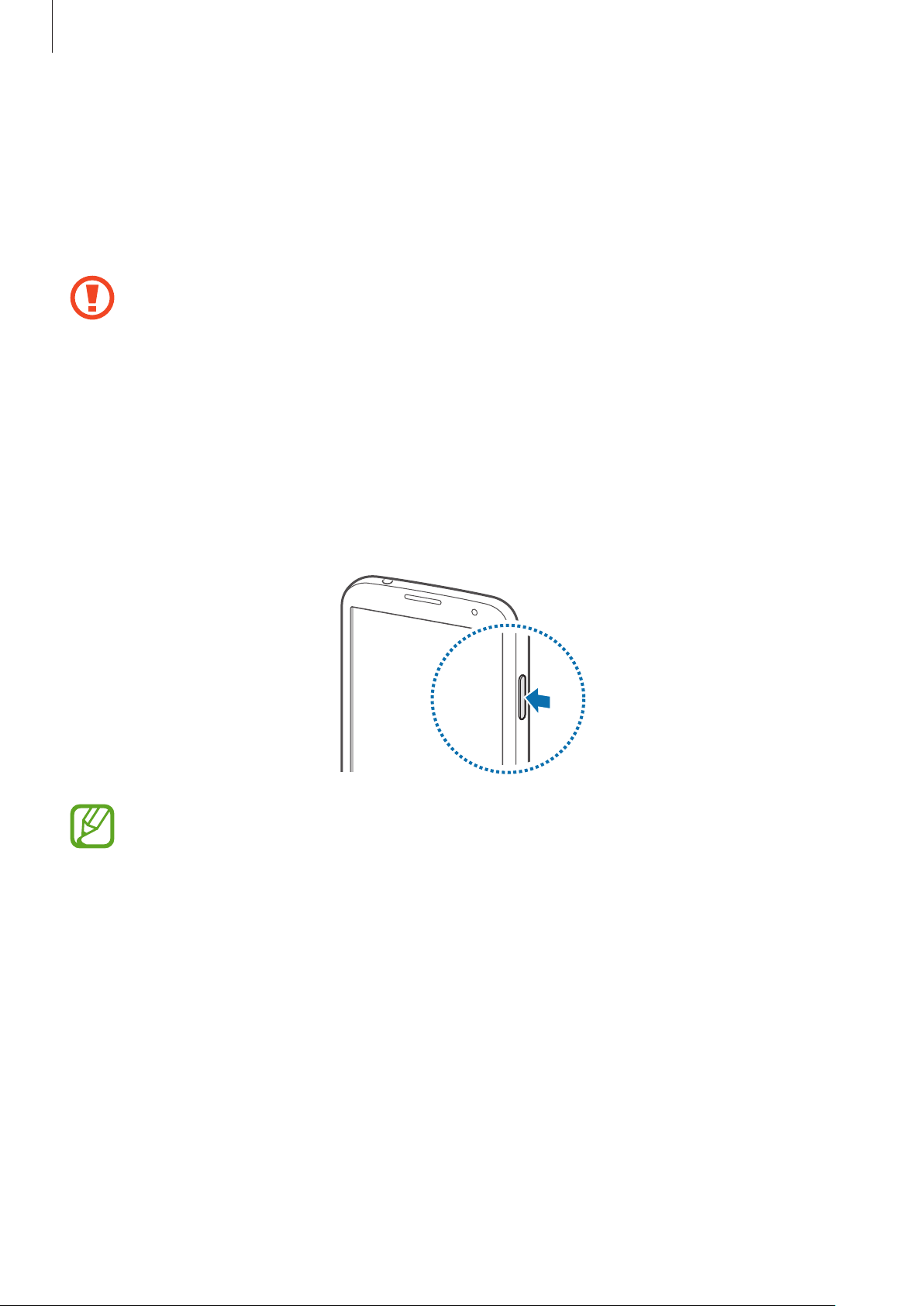
Erste Schritte
Speicherkarte formatieren
Wenn Sie die Speicherkarte auf dem Computer formatieren, ist sie möglicherweise anschließend mit
dem Gerät nicht mehr kompatibel. Formatieren Sie die Speicherkarte nur im Gerät.
Tippen Sie auf dem Startbildschirm
formatieren
→
SD-Karte formatieren
Erstellen Sie vor dem Formatieren der Speicherkarte unbedingt eine Sicherungskopie aller
wichtigen Daten, die auf dem Gerät gespeichert sind. Die Herstellergarantie deckt keine
Datenverluste ab, die durch Anwenderaktionen verursacht werden.
Menü
→
→
Einstellungen
Alles löschen
an.
→
Optionen
→
Speicher
→
SD-Karte
Gerät ein- und ausschalten
Befolgen Sie beim erstmaligen Einschalten des Geräts die Anweisungen auf dem Bildschirm, um das
Gerät einzurichten.
Halten Sie die Ein/Aus-Taste einige Sekunden lang gedrückt, um das Gerät einzuschalten.
•
Befolgen Sie alle Warnungen und Anweisungen autorisierter Personen in Bereichen, in denen
drahtlose Geräte verboten sind, z. B. in Flugzeugen und Krankenhäusern.
•
Halten Sie die Ein/Aus-Taste gedrückt und tippen Sie
Verbindungen zu deaktivieren.
Halten Sie zum Ausschalten des Geräts die Ein/Aus-Taste gedrückt und tippen Sie
Offline-Modus
an, um drahtlose
Ausschalten
an.
17
Page 18
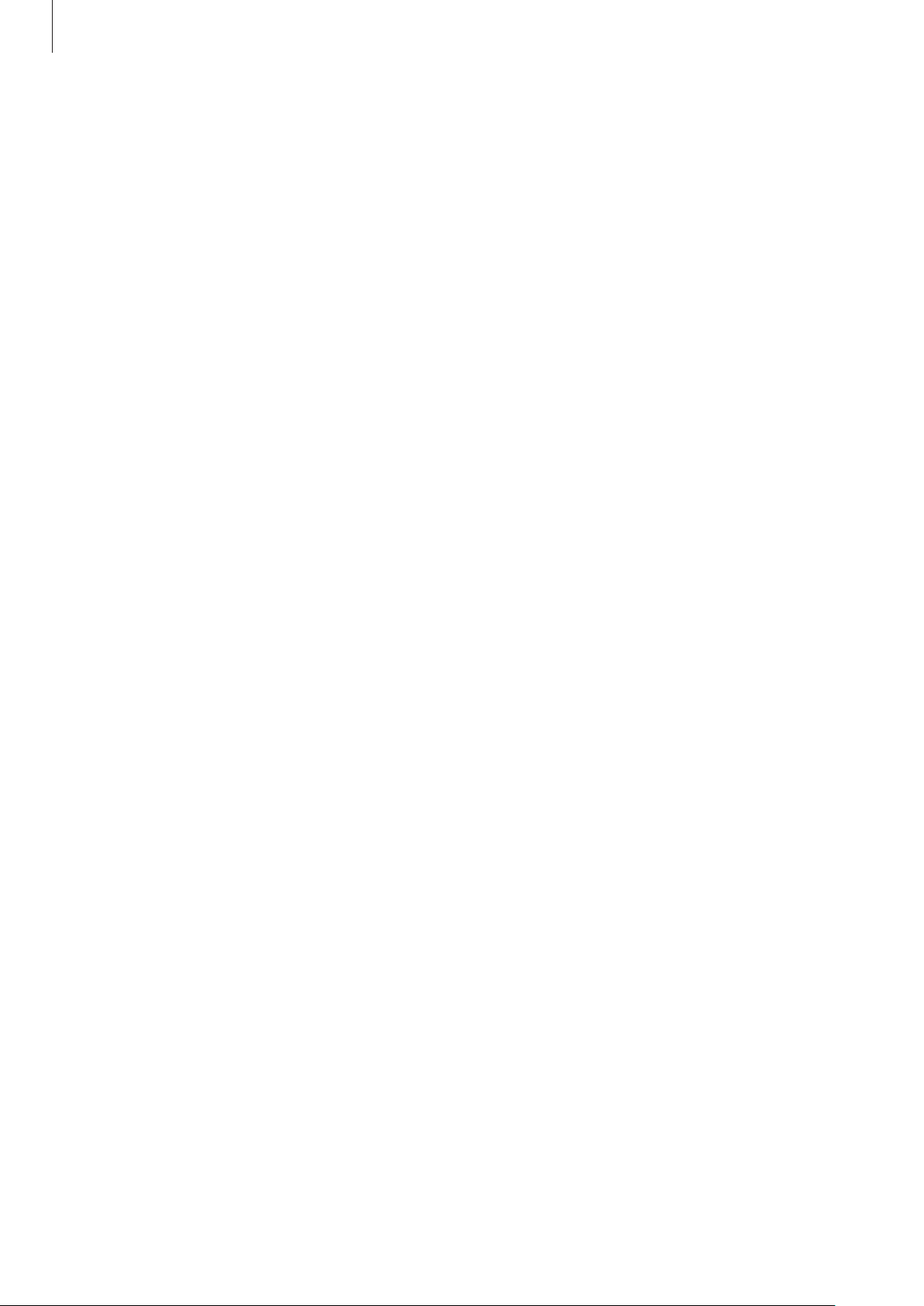
Erste Schritte
Handhabung des Geräts
Verdecken Sie den Antennenbereich weder mit den Händen noch mit anderen Gegenständen. Dies kann
Verbindungsprobleme hervorrufen oder den Akku entladen.
Lautstärke einstellen
Drücken Sie die Lautstärke-Taste nach oben oder unten, um die Klingeltonlautstärke oder die Lautstärke
bei der Wiedergabe von Musik oder Videos einzustellen.
In den Stumm-Modus wechseln
Verwenden Sie eine der folgenden Methoden:
•
Halten Sie die Lautstärke-Taste nach unten gedrückt bis das Gerät in den Stumm-Modus wechselt.
•
Halten Sie die Ein/Aus-Taste gedrückt und tippen Sie
•
Öffnen Sie das Benachrichtigungsbedienfeld oben auf dem Bildschirm und tippen Sie anschließend
Ton
oder
Vibrieren
an.
Lautlos
oder
Vibrieren
an.
18
Page 19
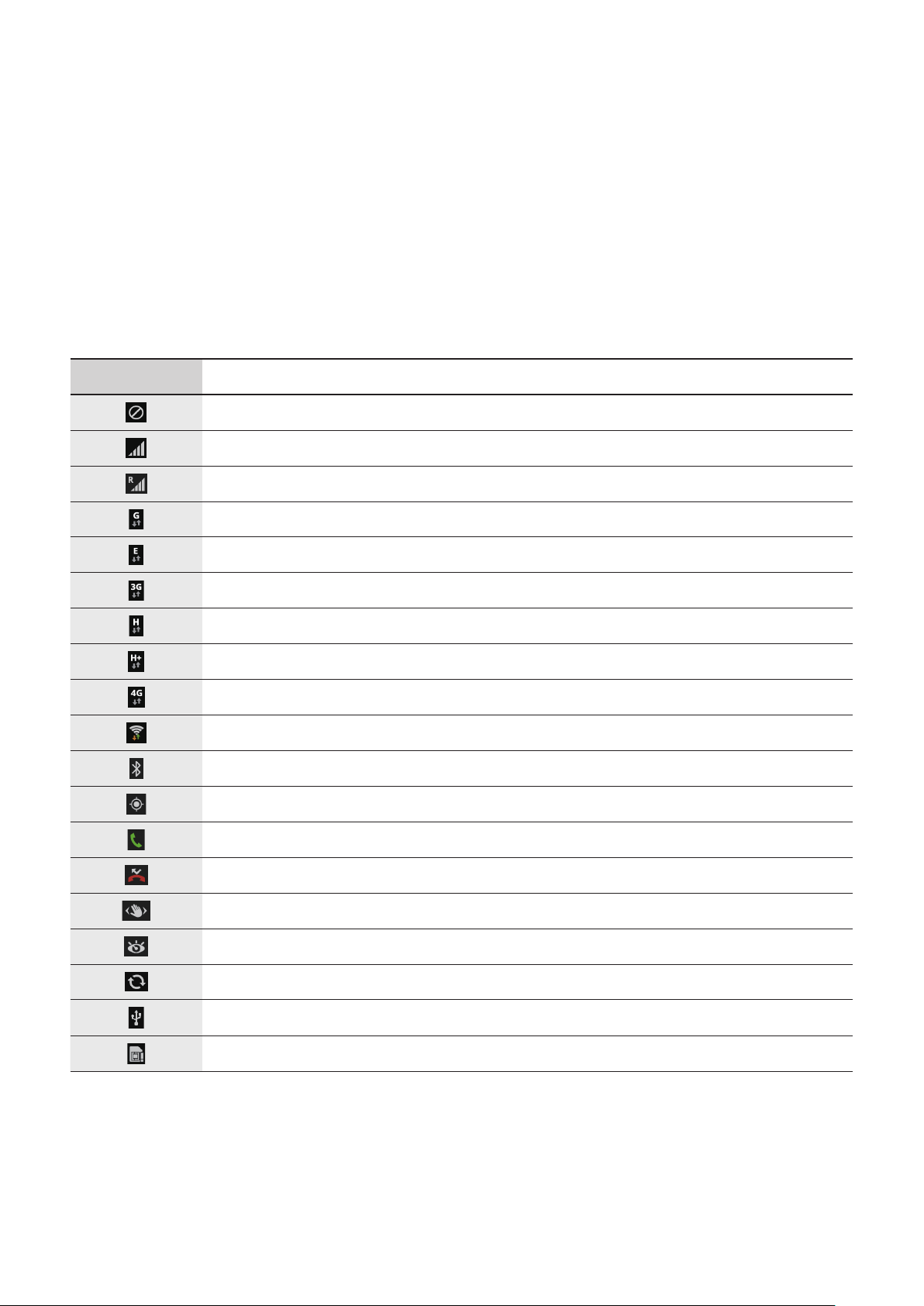
Grundlegende Information
Anzeigesymbole
Die Symbole, die oben auf dem Bildschirm angezeigt werden, informieren Sie über den Gerätestatus. Die
häufigsten Symbole sind in der folgenden Tabelle aufgelistet.
Symbol Bedeutung
Kein Signal
Signalstärke
Roaming (außerhalb des normalen Netzabdeckungsbereichs)
Mit GPRS-Netz verbunden
Mit EDGE-Netz verbunden
Mit UMTS-Netz verbunden
Mit HSDPA-Netz verbunden
Mit HSPA+-Netz verbunden
Mit LTE-Netz verbunden
Mit WLAN verbunden
Bluetooth-Funktion aktiviert
GPS aktiviert
Laufender Anruf
Anruf in Abwesenheit
Air Gesture-Funktion aktiviert
Smart Screen-Funktion aktiviert
Laufende Synchronisierung
Mit Computer verbunden
Keine SIM- oder USIM-Karte
19
Page 20
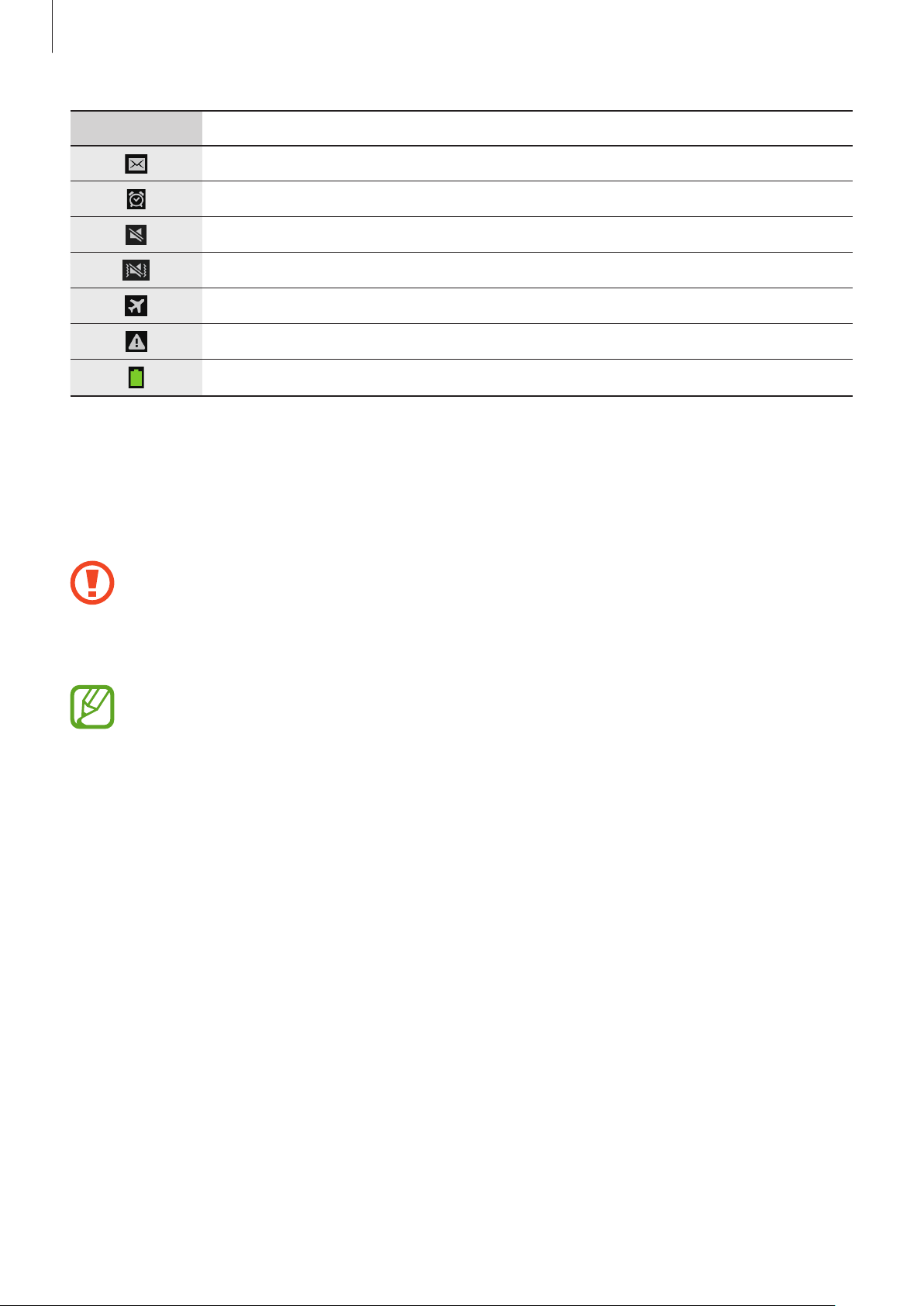
Grundlegende Information
Symbol Bedeutung
Neue SMS oder MMS
Alarm aktiviert
Stumm-Modus aktiviert
Vibrationsmodus aktiviert
Offline-Modus aktiviert
Fehler aufgetreten oder Vorsicht erforderlich
Ladezustand
Touchscreen verwenden
Berühren Sie den Touchscreen nur mit den Fingern.
•
Achten Sie darauf, dass der Touchscreen nicht mit anderen elektrischen Geräten in Kontakt
kommt. Elektrostatische Entladungen können Fehlfunktionen des Touchscreens verursachen.
•
Um Schäden am Touchscreen zu verhindern, tippen Sie nicht mit einem scharfen
Gegenstand darauf und üben Sie keinen starken Druck mit den Fingerspitzen aus.
•
Möglicherweise erkennt das Gerät Toucheingaben nahe am Rand des Bildschirms nicht,
wenn die Toucheingabe außerhalb des Erkennungsbereichs ausgeführt wird.
•
Befindet sich der Touchscreen über einen längeren Zeitraum im Standby-Modus, kann es zu
Nach- oder Geisterbildern kommen, die sich auf der Anzeige einbrennen. Schalten Sie den
Touchscreen aus, wenn Sie das Gerät nicht verwenden.
20
Page 21
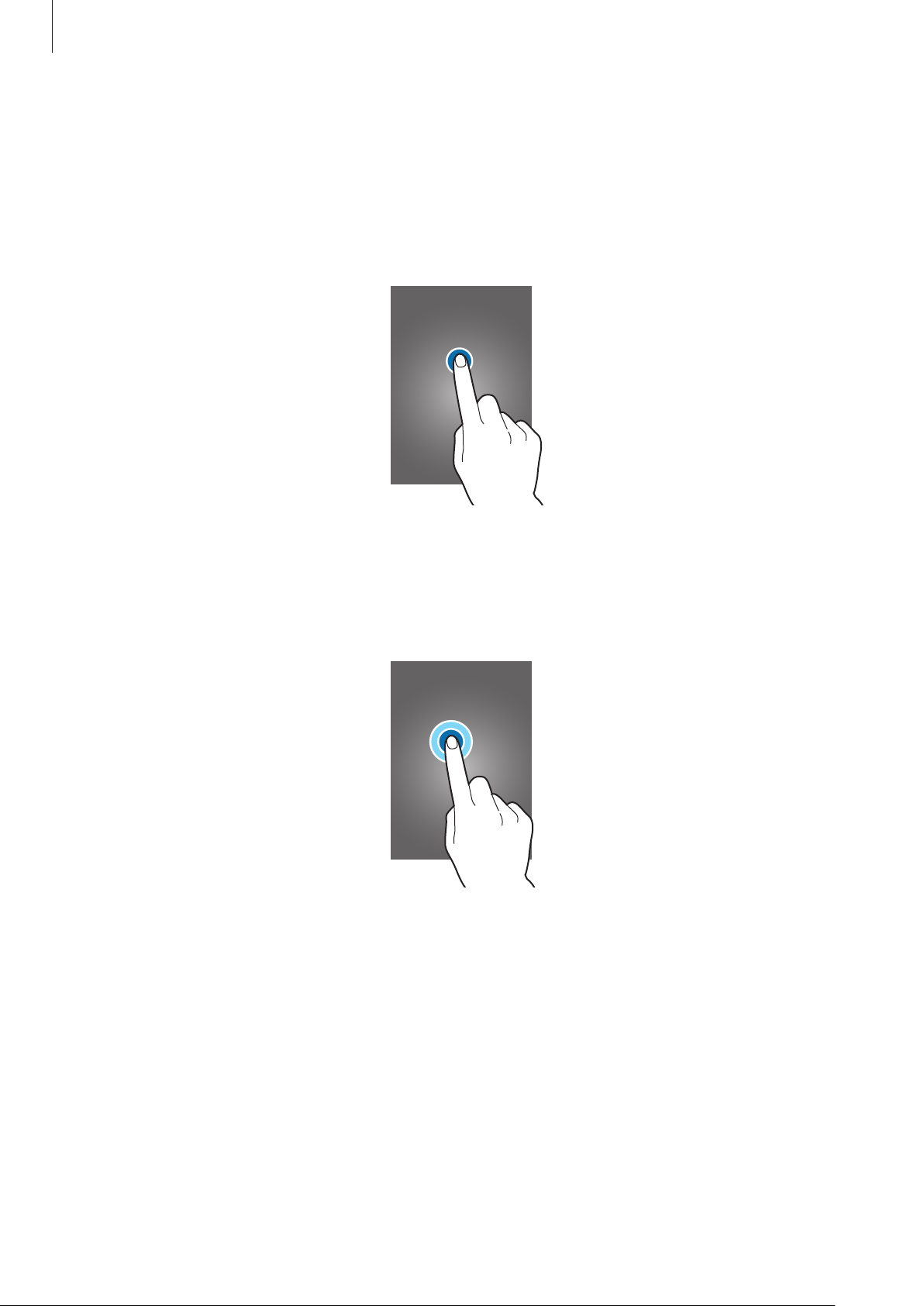
Grundlegende Information
Fingergesten
Tippen
Um Anwendungen zu öffnen, Menüsymbole zu wählen, Schaltflächen auf dem Bildschirm zu betätigen
oder mit der Bildschirmtastatur Zeichen einzugeben, tippen Sie diese jeweils mit einem Finger an.
Berühren und halten
Wenn Sie ein Element länger als 2 Sekunden berühren und halten, werden die verfügbaren Optionen
angezeigt.
21
Page 22
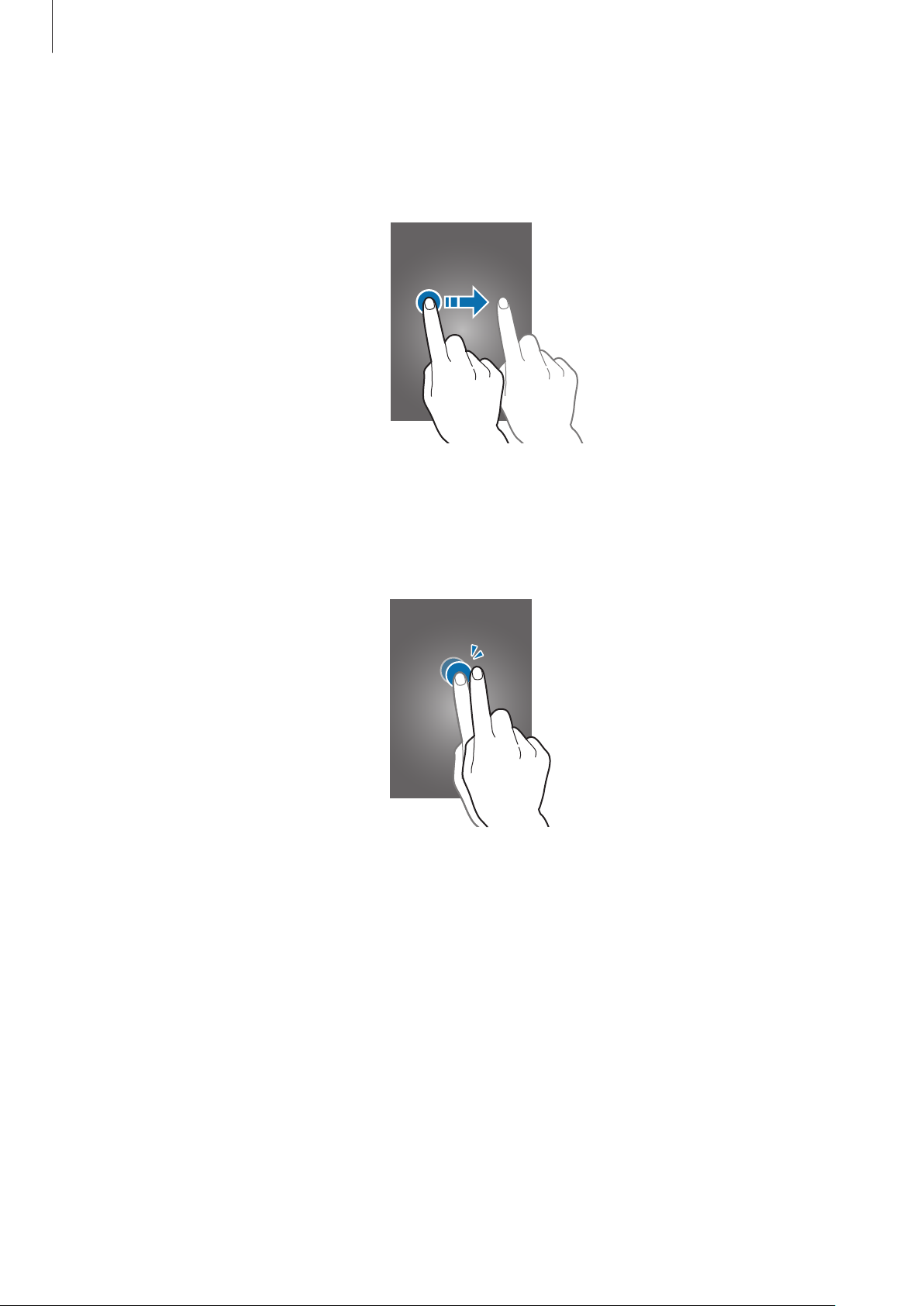
Grundlegende Information
Ziehen
Sie können Elemente oder Miniaturansichten verschieben bzw. eine Vorschau für die neue Position
anzeigen, indem Sie sie jeweils berühren und halten und an die gewünschte Position ziehen.
Doppelt tippen
Sie vergrößern einen Bereich auf einer Website, einer Karte oder einem Bild, indem Sie doppelt auf ihn
tippen. Sie gelangen zurück, indem Sie erneut doppelt darauf tippen.
22
Page 23
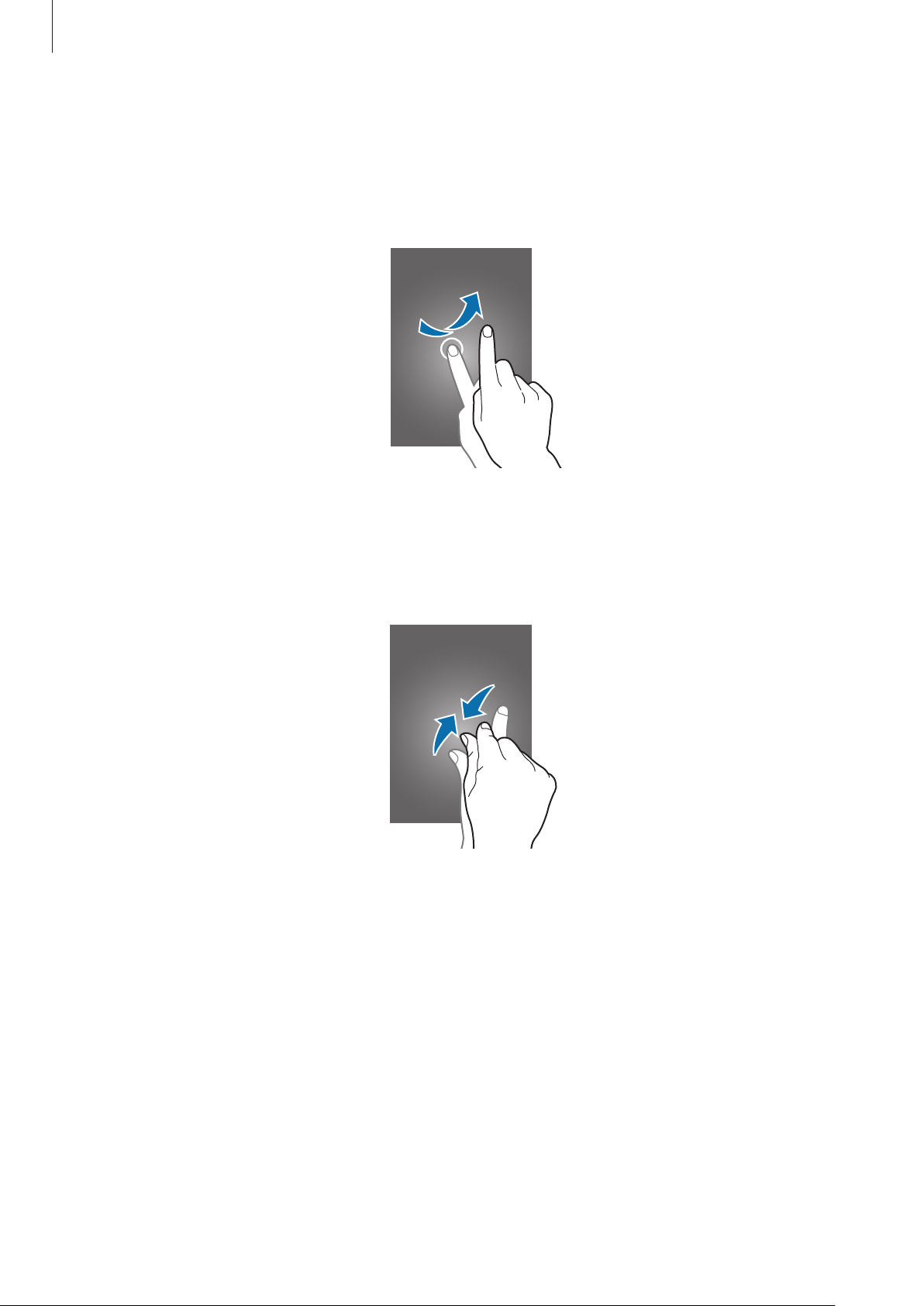
Grundlegende Information
Wischen
Wischen Sie auf dem Startbildschirm oder Anwendungsbildschirm nach rechts oder links, um weitere
Felder anzuzeigen. Um auf einer Website, in einer Liste oder durch Ihre Kontakte zu scrollen, wischen Sie
nach oben oder unten.
Finger auseinander- und zusammenbewegen
Sie können einen Bereich auf einer Website, einer Karte oder einem Bild vergrößern, indem Sie ihn mit
zwei Fingern auseinander ziehen. Ziehen Sie ihn zusammen, um ihn wieder zu verkleinern.
23
Page 24
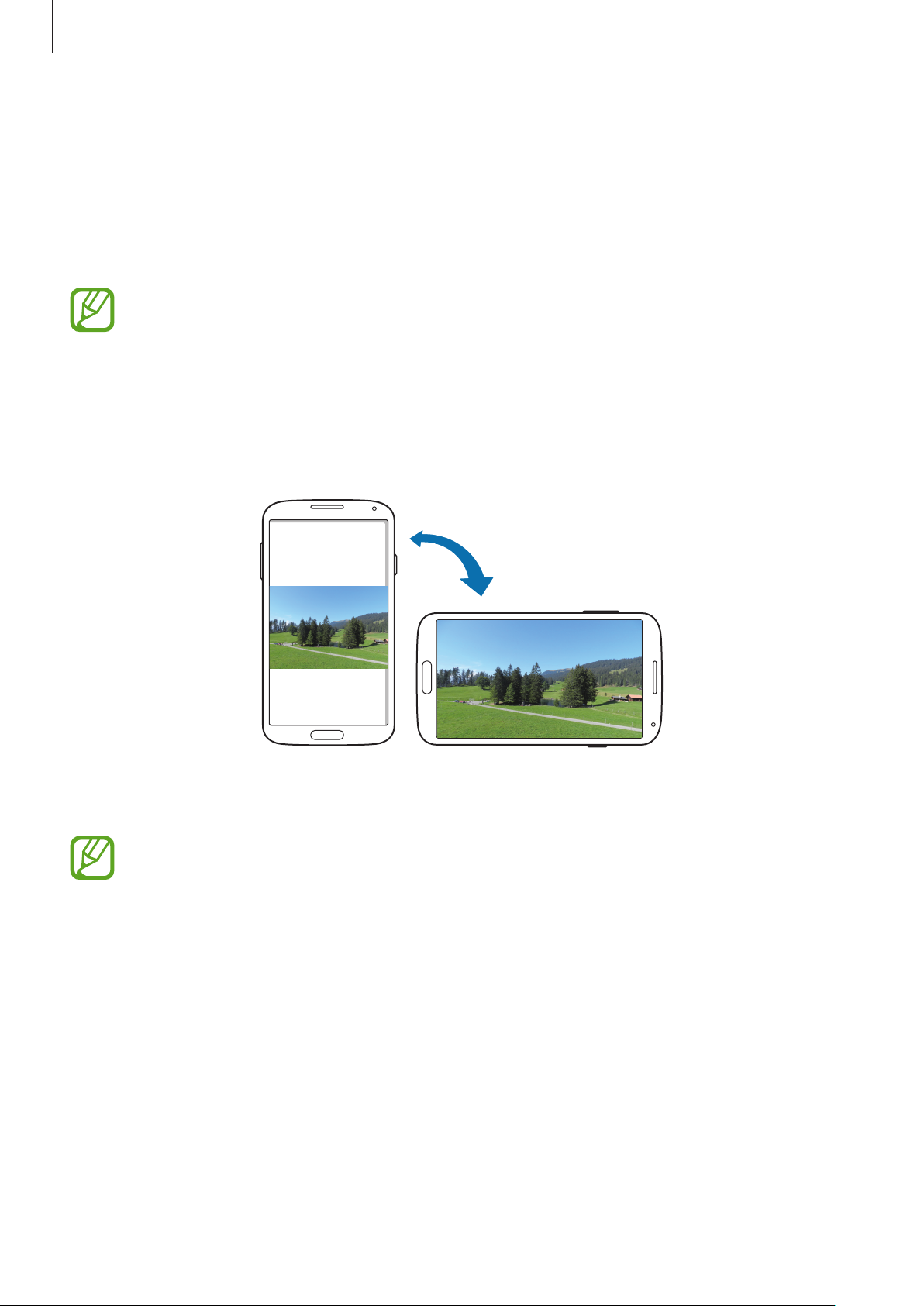
Grundlegende Information
Bewegungssteuerung
Sie können das Gerät mit simplen Bewegungen einfach bedienen.
Vergewissern Sie sich, dass die Bewegungsfunktion aktiviert ist, bevor Sie diese verwenden. Tippen
Sie auf dem Startbildschirm
Bewegung
an und ziehen Sie anschließend den Schalter
Übermäßige Erschütterungen oder Stöße verursachen auf dem Gerät möglicherweise eine
unbeabsichtigte Eingabe. Achten Sie auf die korrekte Ausführung von Bewegungen.
Bildschirm drehen
Viele Anwendungen lassen sich im Hoch- oder Querformat ausführen. Das Gerät richtet die
Bildschirmanzeige automatisch aus, wenn Sie es drehen.
Menü
→
Einstellungen
→
Mein Gerät
Bewegung
→
Bewegungen und Gesten
nach rechts.
→
Öffnen Sie das Benachrichtigungsfeld und deaktivieren Sie
Anzeige zu verhindern.
•
Bei einigen Anwendungen kann die Anzeige nicht gedreht werden.
•
Einige Anwendungen zeigen je nach Ausrichtung einen anderen Bildschirm an. Der Rechner
wird im Querformat zu einem wissenschaftlichen Taschenrechner.
Bildschirm drehen
, um das Ausrichten der
24
Page 25
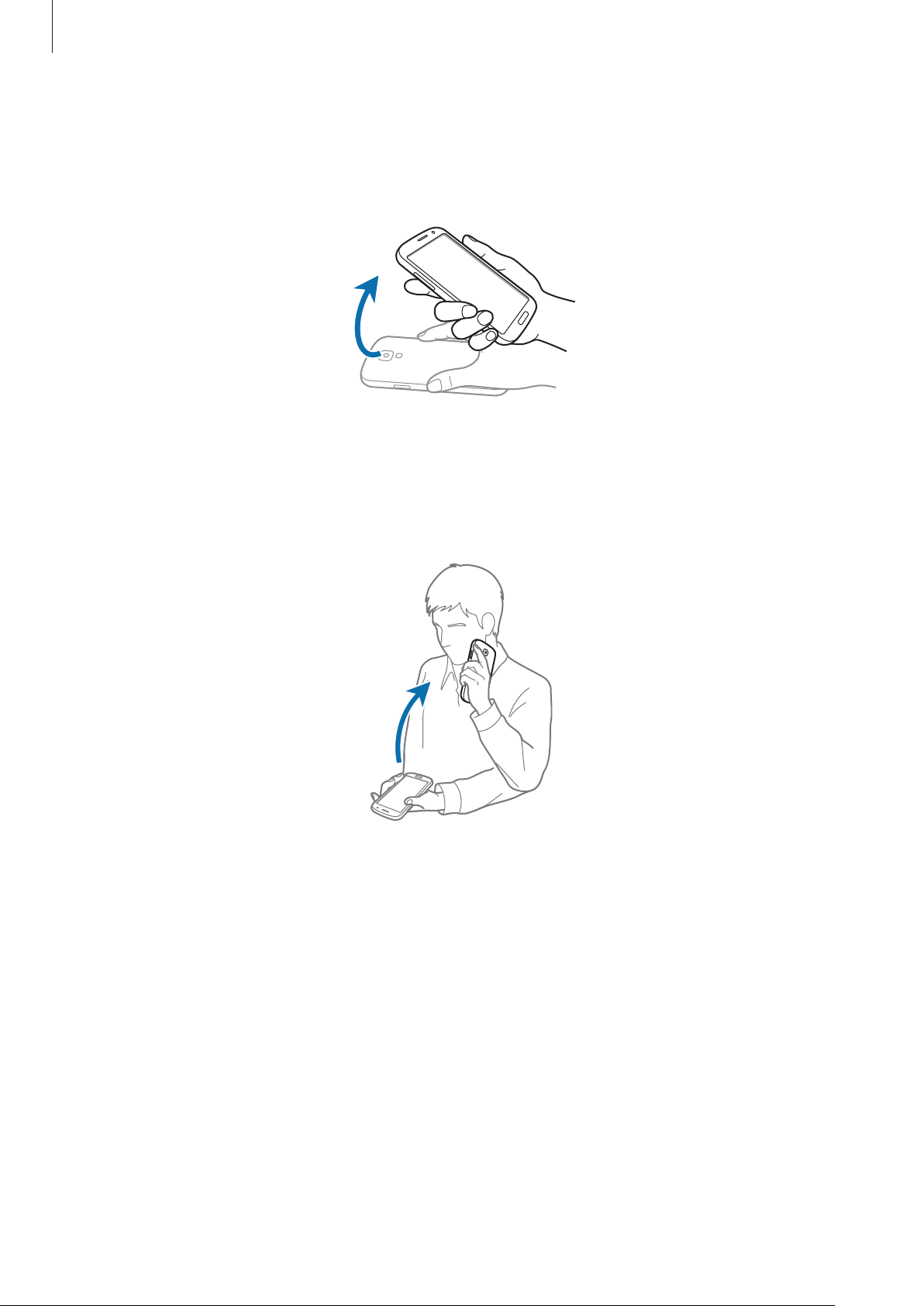
Grundlegende Information
Aufnehmen
War das Gerät eine Zeit lang im Standby-Betrieb oder der Bildschirm ausgeschaltet, vibriert das Gerät bei
entgangenen Anrufen oder neuen Nachrichten, wenn Sie es in die Hand nehmen.
Ans Ohr halten
Beim Anzeigen von Anruf-, Nachrichten- oder Kontaktdetails nehmen Sie das Gerät und halten es an Ihr
Ohr, um einen Sprachanruf zu tätigen.
25
Page 26
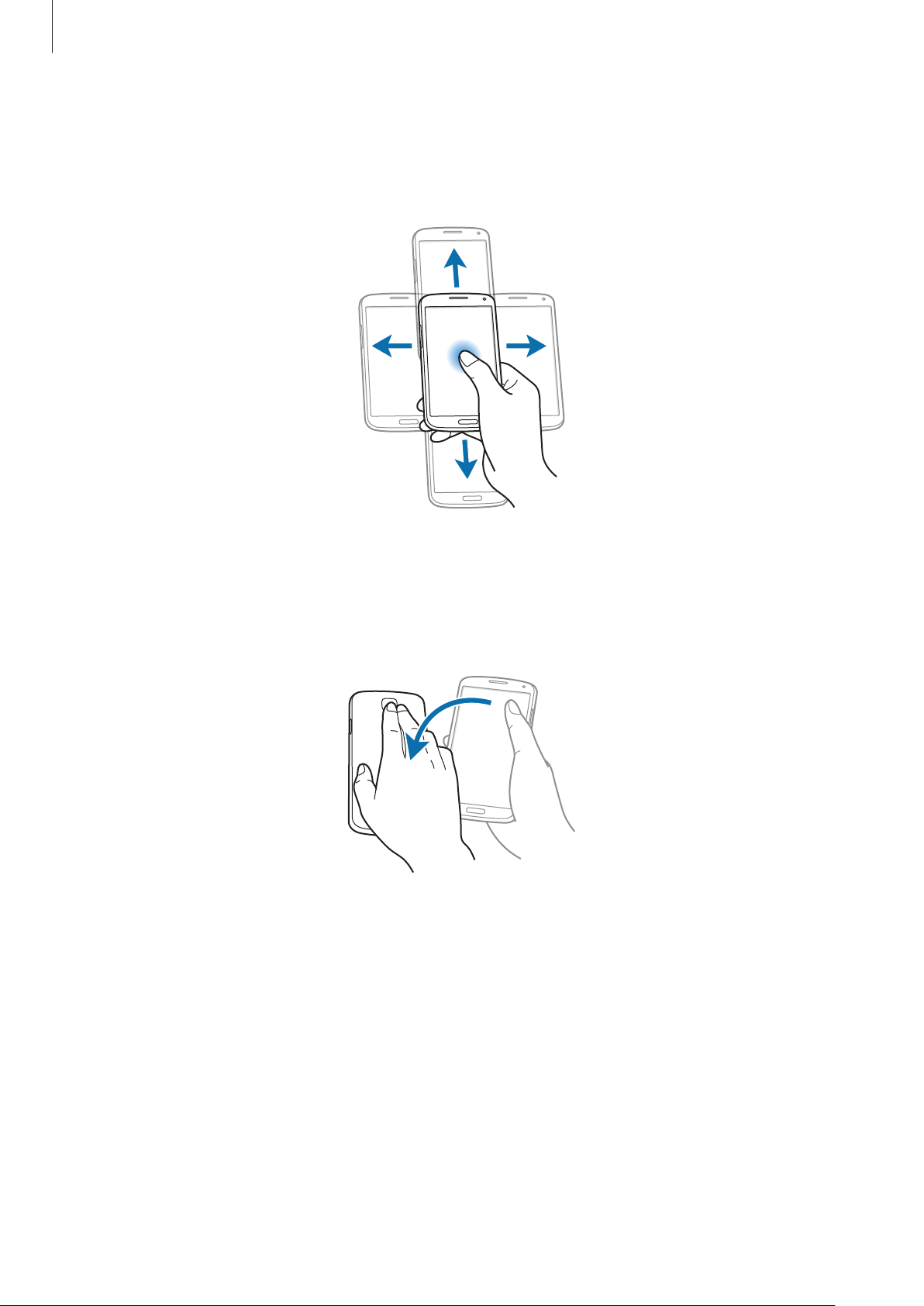
Grundlegende Information
Zum Durchsuchen schwenken
Wenn ein Bild vergrößert ist, berühren und halten Sie eine Stelle auf dem Bildschirm und bewegen Sie
das Gerät in eine beliebige Richtung, um sich verschiedene Bereiche des Bildes anzusehen.
Umdrehen
Drehen Sie das Gerät um, um den Klingelton stummzuschalten oder die Medienwiedergabe zu
pausieren.
26
Page 27
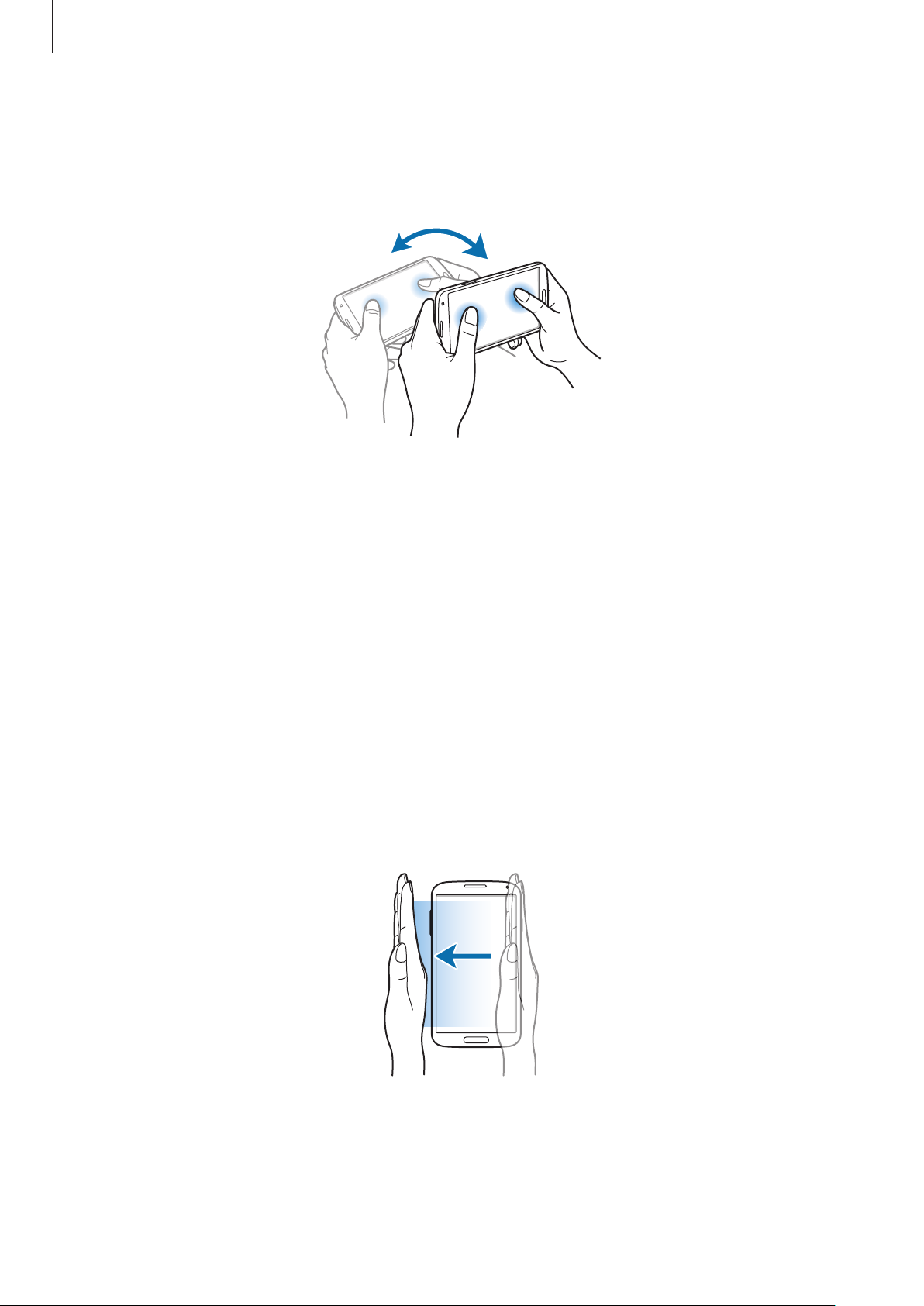
Grundlegende Information
Kippen
Berühren und halten Sie zwei Punkte auf dem Bildschirm und kippen Sie das Gerät anschließend vor und
zurück, um etwas zu vergrößern oder verkleinern.
Handflächenbewegungen
Sie können das Gerät bedienen, indem Sie den Bildschirm mit der Hand berühren.
Vergewissern Sie sich, dass die Handbewegungsfunktion aktiviert ist, bevor Sie diese verwenden. Tippen
Sie auf dem Startbildschirm
Bewegung der Handfläche
nach rechts.
Wischen
Wischen Sie mit der Hand über den Bildschirm, um einen Screenshot aufzunehmen. Das Bild wird unter
Galerie
Anwendungen ausführen.
→
Screenshots
Menü
→
Einstellungen
an und ziehen Sie anschließend den Schalter
gespeichert. Sie können keinen Screenshot aufnehmen, wenn Sie gerade
→
Mein Gerät
→
Bewegungen und Gesten
Bewegung der Handfläche
→
27
Page 28
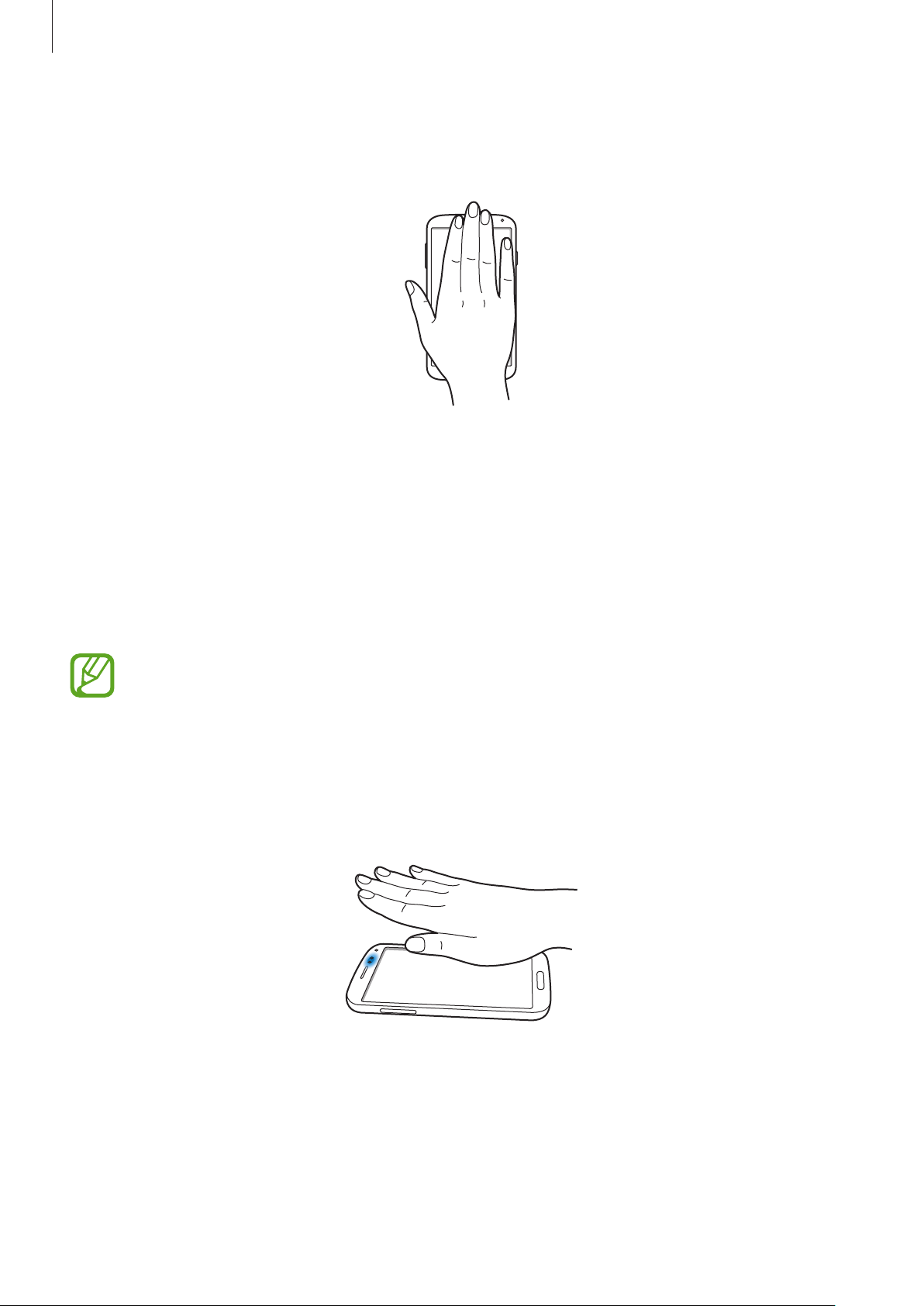
Grundlegende Information
Bedecken
Bedecken Sie den Bildschirm mit der Handfläche, um so die Wiedergabe von Medien anzuhalten.
Gesten
Damit steuern Sie Funktionen, ohne den Bildschirm zu berühren.
Vergewissern Sie sich vor Verwendung der Funktion Gesten, dass diese aktiviert ist. Tippen Sie auf dem
Startbildschirm
ziehen Sie anschließend den Schalter
Das Gerät erkennt Ihre Gesten möglicherweise nicht, wenn Sie sie in zu großer Entfernung vom
Gerät ausführen oder dunkle Kleidung tragen (z. B. Handschuhe).
Quick Check
Bewegen Sie Ihre Hand bei ausgeschaltetem Bildschirm über den Sensor, um Benachrichtigungen,
entgangene Anrufe, neue Nachrichten, Datum und Uhrzeit, usw. anzuzeigen.
Menü
→
Einstellungen
→
Gesten
Mein Gerät
nach rechts.
→
Bewegungen und Gesten
→
Gesten
an und
28
Page 29
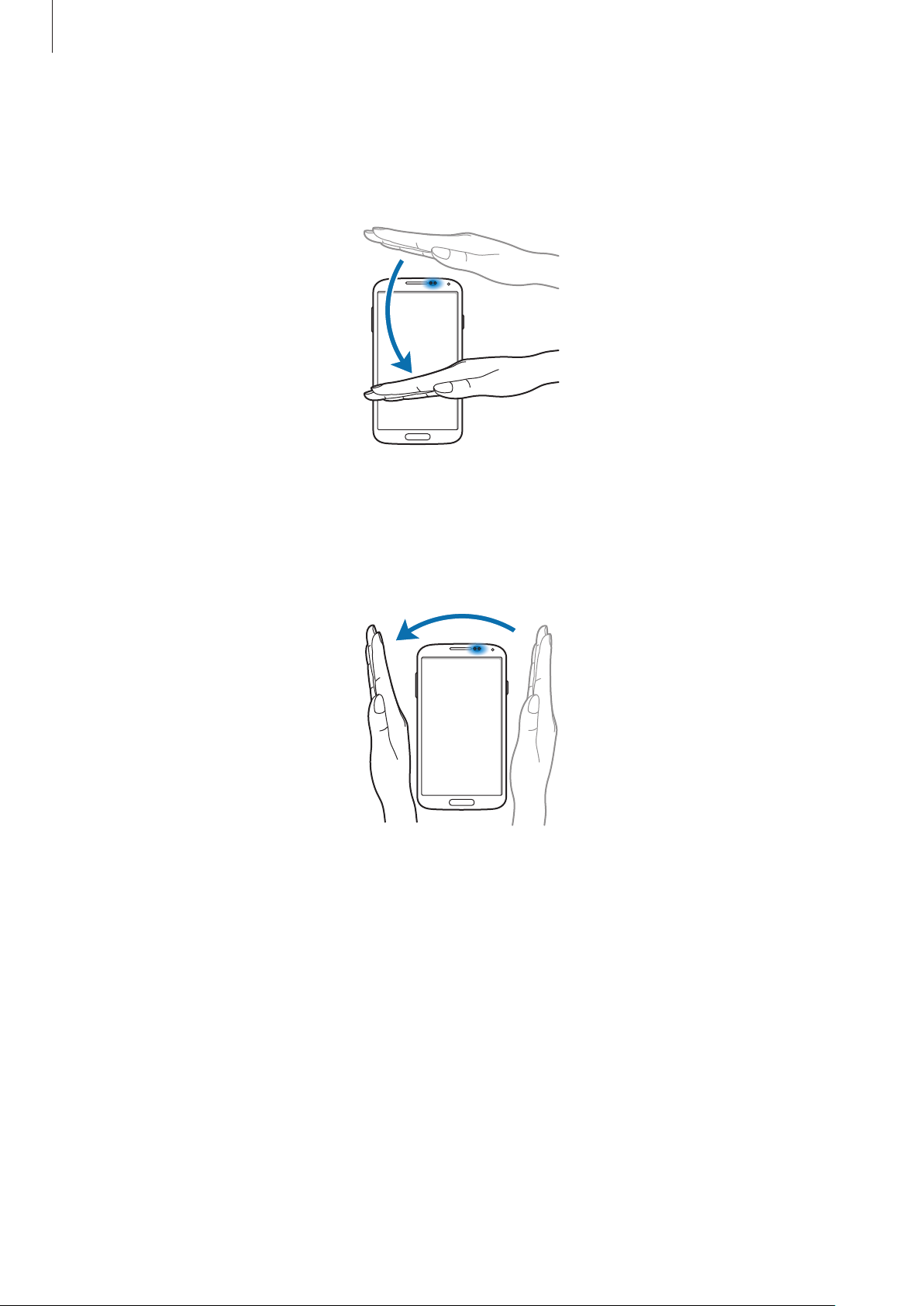
Grundlegende Information
Air Jump
Bewegen Sie Ihre Hand beim Anzeigen von E-Mails oder Webseiten über dem Sensor nach oben oder
unten, um die Seite nach oben bzw. unten zu blättern.
Air Browse
Bewegen Sie Ihre Hand über dem Sensor nach links oder rechts, um Bilder, Webseiten, Lieder oder
Memos durchzusehen.
29
Page 30
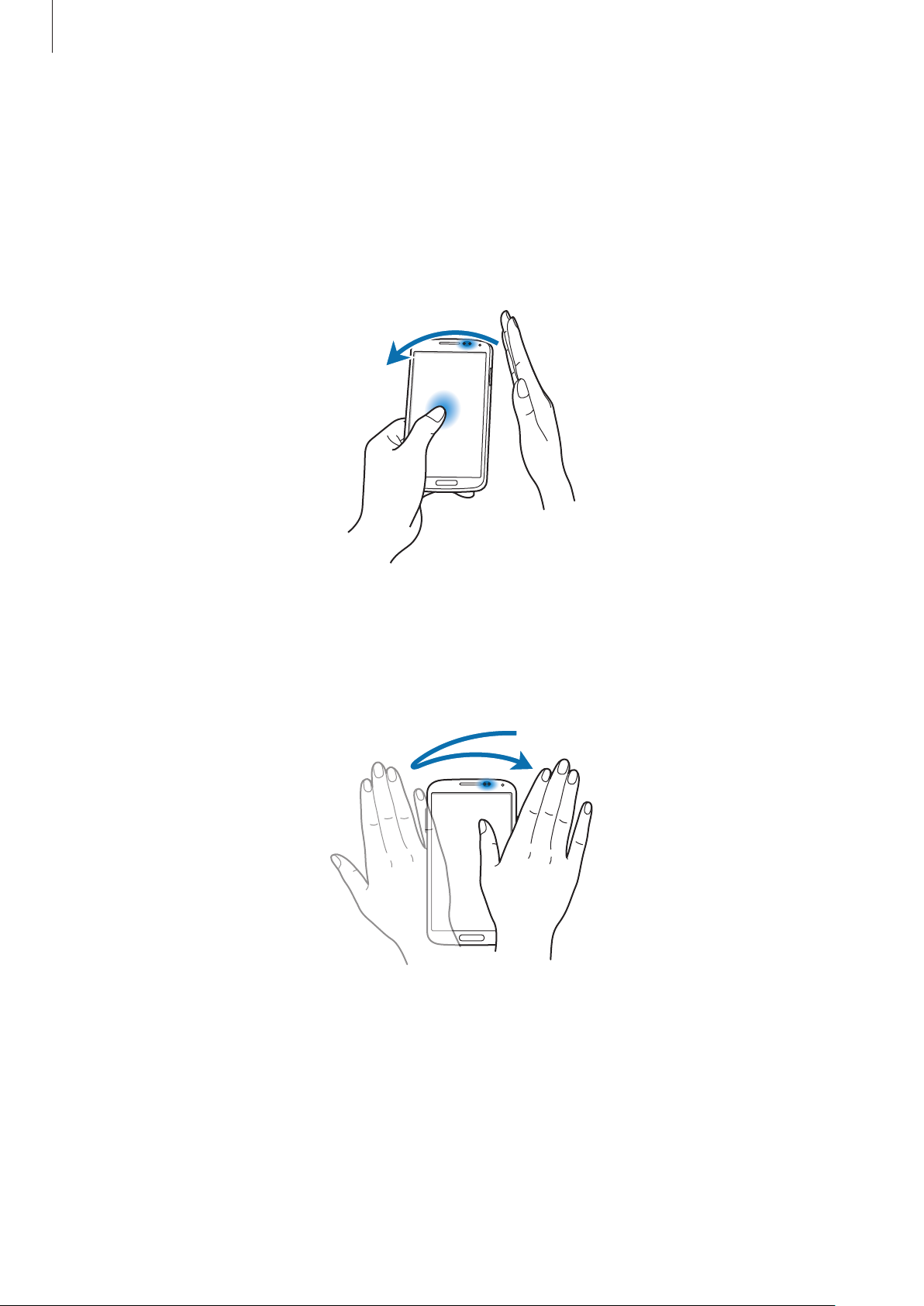
Grundlegende Information
Air Move
Berühren und halten Sie ein Symbol mit einer Hand und bewegen Sie die andere Hand über dem Sensor
nach links oder rechts, um das Symbol an eine andere Position zu verschieben.
Berühren und halten Sie bei Verwendung des Tages- oder Wochenkalenders einen Termin und bewegen
Sie die andere Hand nach links oder rechts, um den Termin in einen anderen Tag oder eine andere Woche
zu verschieben.
Air Call-Accept
Bewegen Sie Ihre Hand bei Eingang eines Anrufs über dem Sensor nach links und anschließend nach
rechts, um den Anruf anzunehmen.
30
Page 31

Grundlegende Information
Air View
Tippen Sie auf dem Startbildschirm
Sie anschließend den Schalter
Zeigen Sie mit dem Finger auf ein Element, um eine Vorschau des Inhalts oder Informationen in PopupFenstern anzuzeigen. Wenn Sie einige Sekunden lang auf einen Bereich auf einer Webseite zeigen, wird
der Bereich vergrößert.
Menü
Air View
→
Einstellungen
nach rechts.
→
Mein Gerät
→
Samsung User Manual
Air View
an und ziehen
Samsung Smart Pause
Tippen Sie auf dem Startbildschirm
kreuzen Sie anschließend
Wenden Sie während der Videowiedergabe den Blick vom Bildschirm ab, um das Video anzuhalten. Um
die Wiedergabe fortzusetzen, schauen Sie wieder auf den Bildschirm.
Smart Pause
Menü
an.
→
Einstellungen
→
Mein Gerät
→
Smart Screen
an und
31
Page 32

Grundlegende Information
Samsung Smart Scroll
Tippen Sie auf dem Startbildschirm
Scroll
an und ziehen Sie anschließend den Schalter
Kippen Sie Ihren Kopf oder Ihr Gerät beim Anzeigen von E-Mails oder Webseiten über dem Sensor nach
oben oder unten, um in die entsprechende Richtung zu scrollen.
Sie können das Signal-Icon auf dem Bildschirm aktivieren oder deaktivieren. Sobald das Gerät die
Bewegungen Ihres Kopfes oder des Geräts erkennt, wird das Icon grün.
Menü
→
Einstellungen
→
Smart Scroll
Mein Gerät
nach rechts.
→
Smart Screen
→
Smart
Handschuh-Modus aktivieren
Aktivieren Sie diesen Modus, um den Touchscreen mit Handschuhen verwenden zu können.
Tippen Sie auf dem Startbildschirm
aktivieren Sie das Kontrollkästchen
•
Verwenden Sie Lederhandschuhe, damit die Berührungen des Touchscreens besser erkannt
werden. Andere Materialien werden möglicherweise nicht erkannt.
•
Tippen Sie beim Tragen von Handschuhen optimalerweise etwas fester auf das Display.
•
Wenn Sie im Handschuh-Modus keine Handschuhe tragen, können unerwünschte Eingaben
auftreten.
Menü
→
Einstellungen
Hohe Berührungsempfindlichkeit
→
Mein Gerät
→
Anzeige
.
an und
32
Page 33

Grundlegende Information
Multi Window-Funktion nutzen
Verwenden Sie diese Funktion, um gleichzeitig zwei Anwendungen auf dem Bildschirm auszuführen.
•
Es können nur Anwendungen im Bereich der Multi Window-Funktion ausgeführt werden.
•
Wenn Sie Anwendungen mit Multimediadateien starten, z. B. Musik oder Videos, wird der Ton
beider Dateien wiedergegeben.
•
Diese Funktion ist je nach Region oder Dienstanbieter u. U. nicht verfügbar.
Tippen Sie zur Verwendung der Mehrfensteransicht auf dem Anwendungsbildschirm
Mein Gerät
→
Anzeige
an und kreuzen Sie anschließend
Multi-Window
an.
Einstellungen
Mehrfensteransicht verwenden
Berühren und halten Sie zum Aktivieren der Mehrfensteransicht . Der Bereich der Multi WindowFunktion wird links auf dem Bildschirm angezeigt. Wählen Sie eine Anwendung aus und ziehen
dann eine andere Anwendung an die neue Position. Berühren und halten Sie zum Deaktivieren der
Mehrfensteransicht erneut .
→
Ziehen Sie die Leiste zwischen den Anwendungsbereichen nach oben oder unten, um die Größe der
Bereiche anzupassen.
Tippen Sie den Ziehpunkt des Bereichs an, um den Bereich aus- oder einzublenden. Berühren und halten
Sie den Ziehpunkt und ziehen Sie ihn an den linken oder rechten Rand des Bildschirms, um den Bereich
zu verschieben. Ist der Bereich ausgeblendet, berühren und halten Sie den Ziehpunkt und ziehen Sie ihn
nach oben oder unten, um den Ziehpunkt zu bewegen.
33
Page 34

Grundlegende Information
Anwendungen in der Mehrfensteransicht verwenden
Tippen Sie während der Verwendung von Anwendungen in der Mehrfensteransicht oder an
und verwenden Sie dann eine der folgenden Optionen:
•
: Zwischen Anwendungen in der Mehrfensteransicht wechseln.
•
: Fenster vergrößern, sodass es den ganzen Bildschirm einnimmt.
•
: Anwendung schließen.
Benachrichtigungen
Benachrichtigungssymbole erscheinen auf der Statusleiste oben auf dem Bildschirm und informieren
über verpasste Anrufe, neue Nachrichten, Kalenderereignisse, den Gerätestatus und Weiteres.
Ziehen Sie die Statusleiste nach unten, um das Benachrichtigungsbedienfeld zu öffnen. Scrollen
Sie in der Liste nach unten, um zusätzliche Meldungen anzuzeigen. Ziehen Sie zum Schließen des
Benachrichtigungsbedienfelds die Leiste, die sich nun unten auf dem Bildschirm befindet, nach oben.
Schnelleinstellungen
In den Schnelleinstellungen können Sie die aktuellen Einstellungen Ihres Geräts anzeigen. Ziehen Sie
die Statusleiste nach unten, tippen Sie an, um die Schnelleinstellungen zu öffnen, und verwenden Sie
dann die folgenden Optionen:
•
WLAN
•
GPS
•
Ton
oder Ihr Gerät stummschalten.
•
Bildschirm drehen
•
Bluetooth
•
Mobile Daten
•
Ruhemodus
Gerät gesperrt. Tippen Sie zum Auswählen der Benachrichtigungen, die gesperrt werden sollen,
Einstellungen
•
Energie sparen
: WLAN-Funktion aktivieren/deaktivieren.
: GPS-Funktion aktivieren/deaktivieren.
: Stumm-Modus aktivieren/deaktivieren. Sie können die Vibration im Stumm-Modus aktivieren
: Ausrichten der Anzeige beim Drehen des Geräts aktivieren/deaktivieren.
: Bluetooth-Funktion aktivieren/deaktivieren.
: Datenverbindung aktivieren/deaktivieren.
: Ruhemodus aktivieren/deaktivieren. Im Ruhemodus werden Benachrichtigungen vom
→
Mein Gerät
: Energiesparmodus aktivieren/deaktivieren.
→
Ruhemodus
an.
•
Screen Mirroring
: Funktion für Bildschirmspiegelung aktivieren/deaktivieren.
34
Page 35

Grundlegende Information
•
Multi-Window
•
WLAN-Hotspot
•
S Beam
•
NFC
•
Air View
•
Gesten
•
Fahrzeugmodus
•
Smart Stay
•
Smart Pause
•
Smart Scroll
•
Sync
•
Offline-Modus
: S Beam-Funktion aktivieren/deaktivieren.
: NFC-Funktion aktivieren/deaktivieren.
: Air View-Funktion aktivieren/deaktivieren.
: Gesten-Funktion aktivieren/deaktivieren.
: Automatische Synchronisierung von Anwendungen aktivieren/deaktivieren.
: Zur Verwendung der Mehrfensteransicht aktivieren.
: WLAN-Tethering-Funktion aktivieren/deaktivieren.
: Fahrzeugmodus aktivieren/deaktivieren.
: Smart Stay-Funktion aktivieren/deaktivieren.
: Smart Pause-Funktion aktivieren/deaktivieren.
: Smart Scroll-Funktion aktivieren/deaktivieren.
: Flugmodus aktivieren/deaktivieren.
Die verfügbaren Optionen variieren möglicherweise je nach Region oder Dienstanbieter.
Um die Optionen in den Schnelleinstellungen neu anzuordnen, öffnen Sie die Schnelleinstellungen,
tippen Sie
und anschließend ein Element an und ziehen Sie es an eine andere Position.
Startbildschirm
Vom Startbildschirm aus haben Sie Zugriff auf alle Funktionen des Geräts. Darauf finden Sie
Anzeigesymbole, Widgets sowie den Schnellzugriff für Anwendungen und weitere Optionen.
Der Startbildschirm verfügt über mehrere Felder. Blättern Sie nach links oder rechts, um weitere Felder
anzuzeigen.
Modus des Startbildschirms wechseln
Der Startbildschirm verfügt über einen standardmäßigen und einen einfachen Modus. Der einfache
Modus ermöglicht den schnellen Zugriff auf Ihre bevorzugten Kontakte, Anwendungen und
Einstellungen, indem Sie Verknüpfungen auf dem Startbildschirm hinzufügen.
Um in den einfachen Modus zu wechseln, tippen Sie auf dem Startbildschirm
Mein Gerät
→
Startbildschirmmodus
→
Einfacher Modus
→
Anwenden
an.
35
Menü
→
Einstellungen
→
Page 36

Grundlegende Information
Elemente neu anordnen
Anwendungssymbol hinzufügen
Tippen Sie auf dem Startbildschirm
ziehen Sie es anschließend in eine Anzeigevorschau.
Menü
an, berühren und halten Sie ein Anwendungssymbol und
Element hinzufügen
Passen Sie den Startbildschirm an, indem Sie Widgets, Ordner oder Felder hinzufügen.
Berühren und halten Sie einen leeren Bereich auf dem Startbildschirm und wählen Sie dann eine der
folgenden Kategorien:
•
Apps und Widgets
•
Ordner
•
Seite
: Neuen Ordner erstellen.
: Neues Feld zum Startbildschirm hinzufügen.
: Widgets oder Anwendungen zum Startbildschirm hinzufügen.
Elemente verschieben
Berühren und halten Sie ein Element und ziehen Sie es an die gewünschte Position. Ziehen Sie es an den
Bildschirmrand, um es in ein anderes Feld einzufügen.
Elemente löschen
Berühren und halten Sie ein Element und ziehen Sie es in den Papierkorb, der auf dem Startbildschirm
oben erscheint. Lassen Sie das Element los, wenn der Papierkorb rot angezeigt wird.
Seiten neu anordnen
Neue Seite hinzufügen
Tippen Sie →
Seite bearbeiten
→ an.
36
Page 37

Grundlegende Information
Seiten bewegen
Tippen Sie →
sie an eine neue Position zu ziehen.
Seite bearbeiten
an, berühren und halten Sie anschließend eine Seitenvorschau, um
Seiten entfernen
Tippen Sie →
in den Papierkorb oben auf dem Bildschirm.
Seite bearbeiten
an, berühren und halten Sie eine Seitenvorschau und ziehen Sie sie
Hintergrundbild einrichten
Richten Sie ein auf dem Gerät gespeichertes Foto als Hintergrundbild für den Startbildschirm ein.
Tippen Sie auf dem Startbildschirm
wählen Sie anschließend eine der folgenden Optionen aus:
•
Galerie
•
Hintergrund
•
Live-Hintergründe
Wählen Sie ein Bild aus und tippen Sie
Rahmen dafür anpassen und tippen Sie anschließend
: Mit dem Gerät aufgenommene oder aus dem Internet heruntergeladene Bilder anzeigen.
: Hintergrundbilder anzeigen.
: Animierte Bilder anzeigen.
→
Hintergrundbild festlegen
Übernehmen
an. Wählen Sie einen Bildausschnitt, indem Sie den
Fertig
an.
→
Startbildschirm
an und
Widgets verwenden
Widgets sind kleine Anwendungen, die nützliche Funktionen und Informationen auf dem
Startbildschirm bereitstellen. Fügen Sie dafür Widgets aus dem Widgetmenü auf ihrem Startbildschirm
hinzu.
•
Einige der Widgets stellen eine Verbindung mit Internetdiensten her. Durch die Verwendung
eines Internet-basierten Widgets können zusätzliche Gebühren anfallen.
•
Die verfügbaren Widgets hängen vom jeweiligen Netzbetreiber oder von der Region ab.
37
Page 38

Grundlegende Information
Widgets zum Startbildschirm hinzufügen
Tippen Sie auf dem Startbildschirm
links, berühren und halten Sie ein Widget, um es zum Startbildschirm hinzuzufügen.
Menü
→
Widgets
an. Scrollen Sie im Widgetmenü nach rechts oder
Schnellzugriffe für Einstellungen verwenden
Tippen Sie auf dem Startbildschirm
um eine Liste der Einstellungsoptionen zu öffnen. Wählen Sie eine Einstellungsoption und fügen Sie sie
als Schnellzugriff auf dem Startbildschirm hinzu.
Menü
→
Widgets
an und berühren und halten Sie
Einstellungen
,
Sperrbildschirm
Der gesperrte Bildschirm verhindert, dass das Gerät unbeabsichtigt bedient wird, wenn Sie es nicht
verwenden, und ermöglicht Ihnen das Hinzufügen nützlicher Widgets.
Gerät sperren und entsperren
Drücken Sie die Ein/Aus-Taste, schaltet sich der Bildschirm aus und das Gerät befindet sich im
Sperrmodus. Die Sperre wird automatisch aktiviert, wenn Sie das Gerät eine bestimmte Zeit lang nicht
verwenden.
Um das Gerät zu entsperren, drücken Sie die Ein/Aus-Taste oder die Home-Taste und streichen Sie im
Entsperrungsbereich unten auf dem Bildschirm mit dem Finger in eine beliebige Richtung.
38
Page 39

Grundlegende Information
Widgets hinzufügen
Wenn Sie Widgets bei gesperrtem Bildschirm verwenden möchten, tippen Sie auf dem
Anwendungsbildschirm
Mehrere Widgets
Sie können keine Widgets auf dem gesperrten Bildschirm verwenden, wenn sich das Telefon im
einfachen Modus befindet oder wenn die Sicherheitsfunktionen aktiviert sind.
Ziehen Sie das Widgetmenü nach unten, um es zu erweitern. Blättern Sie nach rechts zur letzten Seite,
tippen Sie
.
an und wählen Sie dann ein Widget aus, um es dem gesperrten Bildschirm hinzuzufügen.
Einstellungen
→
Mein Gerät
→
Sperrbildschirm
an und aktivieren Sie
Felder neu anordnen
Felder bewegen
Ziehen Sie das Widgetmenü nach unten, blättern Sie nach links oder rechts, berühren und halten Sie die
Anzeigevorschau und ziehen Sie sie anschließend an eine neue Position.
Felder entfernen
Ziehen Sie das Widgetmenü nach unten, blättern Sie nach links oder rechts, berühren und halten Sie die
Anzeigevorschau und ziehen Sie sie anschließend in den Papierkorb oben auf dem Bildschirm.
39
Page 40

Grundlegende Information
Anwendungen verwenden
Dieses Gerät kann von Medienanwendungen bis hin zu Internetanwendungen viele verschiedene
Anwendungen ausführen.
Anwendungen öffnen
Wählen Sie auf dem Startbildschirm oder Anwendungsbildschirm ein Anwendungssymbol zum Öffnen
der Anwendung.
Kürzlich aufgerufene Anwendungen öffnen
Halten Sie die Home-Taste gedrückt, um eine Liste der kürzlich aufgerufenen Anwendungen zu öffnen.
Zum Öffnen der Anwendung wählen Sie ein Anwendungssymbol.
Anwendungen schließen
Schließen Sie nicht verwendete Anwendungen. So sparen Sie Akku und erhalten die Geräteleistung.
Halten Sie die Home-Taste gedrückt, tippen Sie
an, um sie zu schließen. Tippen Sie
laufenden Anwendungen zu schließen. Sie können auch die Home-Taste gedrückt halten und
antippen.
Beenden
und tippen Sie
neben der Anzahl der aktiven Anwendungen, um alle
Beenden
neben einer Anwendung
Anwendungsbildschirm
Auf dem Anwendungsbildschirm werden auch die kürzlich installierten Anwendungen als Symbole
angezeigt.
Tippen Sie auf dem Startbildschirm
Blättern Sie nach links oder rechts, um weitere Felder anzuzeigen.
Anwendungen neu anordnen
Menü
an, um den Anwendungsbildschirm aufzurufen.
Tippen Sie →
eine neue Position zu ziehen. Ziehen Sie es an den Bildschirmrand, um es in ein anderes Feld einzufügen.
Bearbeiten
an, berühren und halten Sie anschließend eine Anwendung, um sie an
40
Page 41

Grundlegende Information
Ordner verwalten
Legen Sie zusammengehörige Anwendungen in einem Ordner ab.
Tippen Sie
zu
Ordner erstellen
Anwendungen in den neuen Ordner ein, indem Sie sie hineinziehen und tippen Sie
→
Bearbeiten
zu ziehen. Geben Sie einen Ordnernamen ein und tippen Sie OK an. Fügen Sie
an, berühren und halten Sie anschließend eine Anwendung, um sie
Speichern
an.
Felder neu anordnen
Bewegen Sie die Finger auf dem Bildschirm zusammen, berühren und halten Sie anschließend eine
Anzeigevorschau, um sie an eine neue Position zu ziehen.
Anwendungen installieren
Downloaden und installieren Sie Anwendungen mit Application Stores, z. B.
Samsung Apps
.
Anwendungen deinstallieren
Tippen Sie →
Standardanwendungen auf dem Gerät können nicht deinstalliert werden.
Deinstallieren
und eine Anwendung an, um sie zu deinstallieren.
Anwendungen senden
Senden Sie heruntergeladene Anwendungen per E-Mail, Bluetooth oder andere Methoden an weitere
Benutzer.
Tippen Sie
wählen Sie anschließend eine Freigabemethode. Die nächsten Schritte sind von der Freigabemethode
abhängig.
→
Apps empfehlen
an, wählen Sie eine Anwendung und tippen Sie
Fertig
an und
Hilfe
Hilfeinformationen erklären, wie Sie das Gerät und die Anwendungen richtig verwenden oder wichtige
Einstellungen konfigurieren.
Tippen Sie auf dem Anwendungsbildschirm
anzuzeigen.
Um Kategorien in alphabetischer Reihenfolge zu sortieren, tippen Sie
Tippen Sie zum Suchen nach Schlüsselwörtern
Hilfe
an. Wählen Sie eine Kategorie aus, um Tipps
an.
an.
41
Page 42

Grundlegende Information
Text eingeben
Geben Sie einen Text mithilfe der Samsung-Tastatur oder der Spracheingabefunktion ein.
Die Texteingabe wird nicht für alle Sprachen unterstützt. Zum Eingeben eines Texts müssen Sie
die Eingabesprache in eine der unterstützten Sprachen ändern.
Tastaturtyp ändern
Tippen Sie ein beliebiges Textfeld an, öffnen Sie das Benachrichtigungsfeld, tippen Sie anschließend
Eingabemethode auswählen
Samsung-Tastatur verwenden
an und wählen Sie den gewünschten Tastaturtyp aus.
Tastaturlayout ändern
Tippen Sie →
Tastatur
an.
Auf der 3x4-Tastatur sind einer Taste drei bis vier Zeichen zugeordnet. Tippen Sie wiederholt die
entsprechende Taste an, um ein Zeichen einzugeben.
Optionen für die Samsung-Tastatur
Alphabet
Großbuchstaben eingeben.
Satzzeichen eingeben.
oder
Nummern und Symbole
festlegen.
Großbuchstaben eingeben
und dann
QWERTZ-Tastatur
Vorheriges Zeichen löschen.
In die nächste Zeile wechseln.
Leerzeichen einfügen.
oder
3x4-
Tippen Sie an, bevor Sie ein Zeichen eingeben. Tippen Sie zweimal darauf, um den gesamten Text in
Großbuchstaben einzugeben.
42
Page 43

Grundlegende Information
Tastaturtyp ändern
Berühren und halten Sie und tippen Sie dann an, um den Tastaturtyp zu ändern. Berühren und
halten Sie und verschieben Sie die unverankerte Tastatur an eine andere Position.
Um wieder zur festen Tastatur zu wechseln, tippen Sie
an.
Tastatursprache ändern
Fügen Sie Tastatursprachen hinzu und gleiten Sie anschließend mit dem Finger nach links oder rechts
über die Leertaste, um die Tastatursprache zu ändern.
Handschrift
Berühren und halten Sie , tippen Sie an und schreiben Sie anschließend ein Wort mit dem Finger.
Bei der Eingabe werden Wörter vorgeschlagen. Wählen Sie ein vorgeschlagenes Wort.
Mit Handschriftgesten können Sie Aktionen wie das Bearbeiten oder Löschen von Zeichen sowie das
Einfügen von Leerzeichen ausführen. Berühren und halten Sie zum Anzeigen der Anleitungen für Gesten
und tippen Sie anschließend →
Hilfe
→
Handschriftgesten verwenden
an.
43
Page 44

Grundlegende Information
Text mittels Sprache eingeben
Aktivieren Sie die Spracheingabe und sprechen Sie dann ins Mikrofon. Das Gesprochene wird auf dem
Bildschirm angezeigt.
Erkennt das Gerät die Wörter nicht richtig, tippen Sie den unterstrichenen Text an und wählen Sie aus der
Liste ein anderes Wort oder einen Satz.
Tippen Sie die aktuelle Sprache an, um die Sprache für die Spracherkennung zu ändern oder neue
Sprachen hinzuzufügen.
Kopieren und einfügen
Berühren und halten Sie einen Text, ziehen Sie oder , um einen Textausschnitt zu vergrößern
oder zu verkleinern, und tippen Sie anschließend zum Kopieren
Ausschneiden
Berühren und halten Sie die gewünschte Stelle eines Texteingabefelds, um den Text an dieser Stelle
einzufügen und tippen Sie
an. Der ausgewählte Text wird in die Zwischenablage kopiert.
Einfügen
an.
Kopieren
oder zum Ausschneiden
Verbindung mit einem WLAN-Netzwerk herstellen
Verbinden Sie das Gerät mit einem WLAN-Netzwerk, um den Internetzugang zu ermöglichen oder
Mediendateien an andere Geräte zu senden. (S. 117)
WLAN aktivieren und deaktivieren
Öffnen Sie das Benachrichtigungsfeld und tippen Sie
•
Das Gerät nutzt einen nicht harmonisierten Frequenzbereich und ist für die Verwendung in
allen europäischen Ländern vorgesehen. Die WLAN-Funktion darf innerhalb der EU ohne
Einschränkung in Gebäuden, jedoch nicht außerhalb von Gebäuden, genutzt werden.
•
Schalten Sie das WLAN aus, wenn Sie es nicht verwenden, um den Akku zu schonen.
WLAN
an, um es zu aktivieren oder deaktivieren.
44
Page 45

Grundlegende Information
Verbindung mit WLAN-Netzen herstellen
Tippen Sie auf dem Anwendungsbildschirm
Sie anschließend den Schalter
Wählen Sie eines der gefundenen WLAN-Netze in der Liste, geben Sie, falls notwendig, ein Passwort
ein und tippen Sie
Sperrsymbol angezeigt. Ist das Gerät mit einem WLAN-Netz verbunden, stellt es die Verbindung jedes
Mal her, sobald das Netz verfügbar ist.
Verbinden
WLAN
an. Bei Netzen, die mit einem Passwort verschlüsselt sind, wird ein
nach rechts.
Einstellungen
→
Verbindungen
→
WLAN
an und ziehen
WLAN-Netze hinzufügen
Wird das gewünschte Netz nicht in der Liste angezeigt, tippen Sie
an. Geben Sie den Netzwerknamen
um ein offenes Netzwerk handelt, geben Sie das Passwort ein und tippen Sie dann
Netz-SSID
ein und wählen Sie den Sicherheitstyp. Wenn es sich nicht
WLAN hinzufügen
Verbinden
in der Liste unten
an.
WLAN-Netze löschen
Sie können jedes verwendete Netz, auch das Aktuelle, löschen. So verhindern Sie, dass sich das Gerät
automatisch mit dem Netz verbindet. Wählen Sie in der Liste ein Netz aus und tippen Sie
Entfernen
an.
Konten einrichten
Für Google-Anwendungen, wie den
Samsung-Konto. Erstellen Sie ein Google- und ein Samsung-Konto, um das Gerät optimal zu nutzen.
Konten hinzufügen
Richten Sie ein Google-Konto gemäß der angezeigten Anleitung ein, wenn Sie eine Google-Anwendung
starten, ohne sich anzumelden.
Tippen Sie auf dem Anwendungsbildschirm
an, um sich mit einem Google-Konto anzumelden oder für eines zu registrieren. Tippen Sie dann
erstellen
Kontoeinrichtung zu beenden. Sie können auf dem Gerät mehrere Google-Konten einrichten.
Erstellen Sie auch ein Samsung-Konto.
an, um sich zu registrieren oder
Play Store
, benötigen Sie ein Google-Konto, für
Einstellungen
Vorhandenes Konto
Samsung Apps
→
Konten
und folgen Sie den Anweisungen, um die
→
Konto hinzufügen
→
ein
Google
Neu
45
Page 46

Grundlegende Information
Konten löschen
Tippen Sie auf dem Anwendungsbildschirm
Konten
einen Kontonamen und tippen Sie
Einstellungen
Konto entf.
an.
→
Konten
an, wählen Sie unter
Meine
Datenübertragung
Übertragen Sie Audio-, Video-, Bilddateien oder andere Dateien vom Gerät auf einen Computer und
umgekehrt.
Folgende Dateiformate werden von einigen Anwendungen unterstützt. Einige Dateiformate
werden abhängig von der auf dem Gerät installierten Software oder dem Betriebssystem des
Computers nicht unterstützt.
•
Musik: mp3, m4a, mp4, 3gp, 3ga, wma, ogg, oga, aac und flac
•
Bilder: bmp, gif, jpg und png
•
Video: avi, wmv, asf, flv, mkv, mp4, 3gp, webm und ts
•
Dokumente: doc, docx, dot, dotx, xls, xlsx, xlt, xltx, csv, ppt, pptx, pps, ppsx, pot, potx, pdf, txt,
asc, rtf und hwp
Mit Samsung Kies verbinden
Samsung Kies ist eine Computeranwendung, mit der Sie Mediatheken, Kontakte und Kalender verwalten
und mit den Geräten von Samsung synchronisieren können. Die aktuelle Version von Samsung Kies
finden Sie auf der Samsung-Website.
Stellen Sie über ein USB-Kabel eine Verbindung zwischen Ihrem Gerät und einem Computer her.
1
Auf dem Computer wird Samsung Kies automatisch gestartet. Falls Samsung Kies nicht gestartet
wird, klicken Sie doppelt auf das Samsung Kies-Symbol.
Tauschen Sie Dateien zwischen Ihrem Gerät und dem Computer aus.
2
Weitere Informationen finden Sie in der Hilfe zu Samsung Kies.
46
Page 47

Grundlegende Information
Mit Windows Media Player verbinden
Stellen Sie sicher, dass Windows Media Player auf dem Computer installiert ist.
Stellen Sie über ein USB-Kabel eine Verbindung zwischen Ihrem Gerät und einem Computer her.
1
Öffnen Sie Windows Media Player, um Musikdateien zu synchronisieren.
2
Als Mediengerät verbinden
Stellen Sie über ein USB-Kabel eine Verbindung zwischen Ihrem Gerät und einem Computer her.
1
Öffnen Sie das Benachrichtigungsfeld und tippen Sie
2
(MTP)
an.
Tippen Sie
oder kein passender Treiber installiert ist.
Tauschen Sie Dateien zwischen Ihrem Gerät und dem Computer aus.
3
Kamera (PTP)
an, wenn Ihr das Computer Media Transfer Protocol (MTP) nicht unterstützt
Als Mediengerät verbunden
→
Mediengerät
Gerät sichern
Sicherheitsfunktionen verhindern den Zugriff auf bzw. die Verwendung Ihrer gespeicherten Daten durch
andere Benutzer. Geben Sie einen Freischaltcode ein, wenn Sie das Gerät entsperren.
Gesichtsentsperrung einstellen
Tippen Sie auf dem Anwendungsbildschirm
Sperrbildschirm
→
Gesichtserkennung
Einstellungen
an.
→
Mein Gerät
→
Sperrbildschirm
→
Machen Sie mithilfe des Rahmens eine Aufnahme Ihres Gesichts. Sollte die Gesichtserkennung nicht
funktionieren, geben Sie eine Sicherungs-PIN oder ein Muster zum Entsperren ein und entsperren Sie so
den Bildschirm.
47
Page 48

Grundlegende Information
Gesichts- und Sprachentsperrung einstellen
Tippen Sie auf dem Anwendungsbildschirm
Sperrbildschirm
Platzieren Sie Ihr Gesicht im Rahmen, um es aufzunehmen, und legen Sie dann einen Sprachbefehl fest.
Sollte die Gesichts- und Sprachentsperrung nicht funktionieren, geben Sie eine Sicherungs-PIN oder ein
Muster zum Entsperren ein und entsperren Sie so den Bildschirm.
→
Gesicht und Stimme
Einstellungen
an.
→
Mein Gerät
→
Sperrbildschirm
→
Muster eingeben
Tippen Sie auf dem Anwendungsbildschirm
Sperrbildschirm
Verbinden Sie für ein Muster vier oder mehr Punkte und geben Sie das Muster erneut ein, um es zu
bestätigen. Richten Sie eine Sicherungs-PIN zum Entsperren ein, damit Sie den Bildschirm entsperren
können, wenn Sie das Muster vergessen sollten.
→
Muster
an.
Einstellungen
→
Mein Gerät
→
Sperrbildschirm
→
PIN einstellen
Tippen Sie auf dem Anwendungsbildschirm
Sperrbildschirm
Tippen Sie mindestens vier Ziffern ein und bestätigen Sie das Passwort, indem Sie es erneut eintippen.
→
PIN
an.
Einstellungen
48
→
Mein Gerät
→
Sperrbildschirm
→
Page 49

Grundlegende Information
Passwort festlegen
Tippen Sie auf dem Anwendungsbildschirm
Sperrbildschirm
Tippen Sie mindestens vier Zeichen ein, einschließlich Ziffern und Symbolen, und bestätigen Sie das
Passwort, indem Sie es erneut eintippen.
→
Passwort
an.
Einstellungen
→
Mein Gerät
→
Sperrbildschirm
→
Gerät entsperren
Schalten Sie den Bildschirm an, indem Sie die Ein/Aus-Taste oder die Home-Taste drücken und geben Sie
den Entsperrungscode ein.
Sollten Sie den Entsperrungscode vergessen haben, müssen Sie das Gerät in eine SamsungKundendienstzentrale bringen, wo der Code zurückgesetzt wird.
Gerät aktualisieren
Das Gerät kann auf die neueste Software aktualisiert werden.
Diese Funktion ist je nach Region oder Dienstanbieter u. U. nicht verfügbar.
Mit Samsung Kies aktualisieren
Starten Sie Samsung Kies und verbinden Sie das Gerät mit einem Computer. Samsung Kies erkennt das
Gerät automatisch und zeigt verfügbare Updates in einem Dialogfeld an. Klicken Sie auf Aktualisieren
und starten Sie so das Update. Update-Details finden Sie in der Hilfefunktion von Samsung Kies.
•
Schalten Sie den Computer nicht aus oder trennen Sie das USB-Kabel nicht ab, wenn das
Gerät ein Update ausführt.
•
Stellen Sie während des Geräte-Updates keine Verbindung zwischen anderen
Mediengeräten und dem Computer her. Andernfalls kann es zu Störungen im UpdateVorgang kommen.
49
Page 50

Grundlegende Information
Kabellose Aktualisierung
Mithilfe des kabellosen Firmwareservice (FOTA) kann das Gerät direkt auf die neueste Software
aktualisiert werden.
Tippen Sie auf dem Anwendungsbildschirm
Update
→
Aktualisieren
an.
Einstellungen
→
Optionen
→
Info zu Gerät
→
Software-
50
Page 51

Kommunikation
Telefon
Mit dieser Anwendung können Sie Anrufe tätigen oder beantworten.
Tippen Sie auf dem Anwendungsbildschirm
Telefon
an.
Anrufe tätigen
Anruf tätigen
Verwenden Sie eine der folgenden Methoden:
•
Tastenfeld
•
Protokolle
•
Favoriten
•
Kontakte
Kurzwahlnummern
Wenn Sie die Kurzwahlnummern wählen möchten, berühren und halten Sie die entsprechende Ziffer.
Nummernvorhersage
: Nummer über das Tastenfeld eingeben und antippen.
: Anruf aus dem Verlauf der ein- und ausgehenden Anrufe und Nachrichten tätigen.
: Anruf aus der Liste der bevorzugten Kontakte tätigen.
: Anruf aus der Kontaktliste tätigen.
Bei der Eingabe von Nummern über das Tastenfeld werden automatisch Vorhersagen angezeigt. Wählen
Sie eine davon aus, um die entsprechende Nummer anzurufen.
51
Page 52

Kommunikation
Kontakte suchen
Geben Sie einen Namen, eine Telefonnummer oder eine E-Mail-Adresse ein, um einen Kontakt in der
Kontaktliste zu suchen. Bei der Eingabe von Zeichen werden Vorhersagen für Kontakte angezeigt.
Wählen Sie einen Kontakt aus, um diesen anzurufen.
Internationalen Anruf tätigen
Berühren und halten Sie 0, bis das Symbol + angezeigt wird. Geben Sie die Länder- und Ortsvorwahl und
die Telefonnummer ein und tippen Sie an.
Während eines Anrufs
Die folgenden Aktionen sind verfügbar:
•
•
•
•
•
•
•
•
•
•
•
•
: Equalizer-Option für Anrufe auswählen.
: Rauschverminderungsfunktion deaktivieren, die Hintergrundgeräusche unterdrückt, damit der
andere Teilnehmer Sie besser versteht.
: Lautstärke erhöhen.
Halten
Anruf hinzufügen
Tastatur
Beenden
Lautsprecher
Freisprecheinrichtung verwenden.
Stumm
Headset
Tauschen
Konferenz
Vorgang, um weitere Teilnehmer hinzuzufügen. Diese Funktion ist nur verfügbar, wenn der
Konferenzdienst aktiviert ist.
: Anruf halten. Tippen Sie
: Weitere Nummer wählen (zweiter Anruf ).
: Tastenfeld öffnen.
: Aktuelles Gespräch beenden.
: Lautsprecher aktivieren. Halten Sie das Gerät nicht zu nahe am Ohr, wenn Sie die
: Mikrofon ausschalten, damit der andere Teilnehmer Sie nicht hören kann.
: Zu einem mit dem Gerät verbundenen Bluetooth-Headset umschalten.
: Zwischen zwei Anrufen wechseln.
: Konferenz aktivieren, wenn zwei Gespräche geführt werden. Wiederholen Sie diesen
Abrufen
an, um den gehaltenen Anruf fortzusetzen.
52
Page 53

Kommunikation
•
•
•
•
•
→
Kontakte
→
Memo
→
Nachricht
→
Übertragen
das Gespräch für Sie beendet.
→
Konferenzanruf verwalten
führen oder einen Teilnehmer von der Konferenz trennen.
: Kontaktliste öffnen.
: Memo erstellen.
: Nachricht senden.
: Den ersten Teilnehmer mit dem zweiten Teilnehmer verbinden. Dadurch wird
: Mit einem Teilnehmer einer Konferenz ein privates Gespräch
Kontakte hinzufügen
Geben Sie eine Telefonnummer ein und tippen Sie
Kontaktliste hinzuzufügen.
Zu Kontakten hinzufügen
Nachricht senden
Tippen Sie →
Nachricht senden
an, um eine Nachricht an die angezeigte Nummer zu senden.
Anruflisten anzeigen
an, um die Nummer zur
Tippen Sie
Tippen Sie
Protokolle
→
Anzeige
an, um den Verlauf der ein- und ausgehenden Anrufe anzuzeigen.
an und wählen Sie eine Option aus, um ein Anrufprotokoll zu filtern.
Feste Rufnummer
Das Gerät kann so eingestellt werden, dass ausgehende Anrufe nur zu Nummern mit bestimmten
Präfixen möglich sind. Diese Präfixe werden auf der SIM- oder USIM-Karte gespeichert.
Tippen Sie
aktivieren
Liste
an und fügen Sie Nummern hinzu.
→
Anrufeinstellungen
an und geben Sie die mit der SIM- oder USIM-Karte ausgelieferte PIN2 ein. Tippen Sie
→
Zusätzliche Einstellungen
→
Feste Rufnummern
→
Anrufsperre
Das Gerät kann so eingestellt werden, dass bestimmte Anrufe nicht getätigt werden können.
Beispielsweise können internationale Anrufe deaktiviert werden.
Tippen Sie
einen Anruftyp aus, wählen Sie eine Sperroption aus und geben Sie ein Passwort ein.
→
Anrufeinstellungen
→
Zusätzliche Einstellungen
→
Anrufsperre
an, wählen Sie
FDN
FDN-
53
Page 54

Kommunikation
Anrufe entgegennehmen
Anruf beantworten
Ziehen Sie bei einem eingehenden Anruf aus dem großen Kreis.
Wenn der Dienst zum Anklopfen aktiviert ist, kann ein weiterer Anruf getätigt werden. Wird der zweite
Anruf beantwortet, wird der erste Anruf gehalten.
Anruf abweisen
Ziehen Sie bei einem eingehenden Anruf aus dem großen Kreis.
Um beim Abweisen eingehender Anrufe eine Nachricht zu senden, ziehen Sie die Leiste zum Abweisen
von Anrufen nach oben. Tippen Sie
Anrufen einrichten
an, um die Ablehnungsnachricht zu erstellen.
→
Anrufeinstellungen
→
Nachrichten zum Ablehnen von
Anrufe von unerwünschten Nummern automatisch abweisen
Tippen Sie →
abzulehnende Nr.
eine Nummer ein, weisen Sie eine Kategorie zu und tippen Sie
Anrufeinstellungen
und tippen Sie
Liste für autom. Abweisung
→
Anruf ablehnen
→
Automatisch ablehnen
an. Tippen Sie
Speichern
an.
Erstellen
→
Automat.
an, geben Sie
Verpasste Anrufe
Wenn Sie einen Anruf verpassen, wird auf der Statusleiste angezeigt. Öffnen Sie das
Benachrichtigungsbedienfeld, um die Liste der verpassten Anrufe anzuzeigen.
Anklopfen
Bei Anklopfen handelt es sich um einen vom Dienstanbieter bereitgestellten Dienst. Benutzer können
diesen Dienst verwenden, um einen aktuellen Anruf zu halten und zu einem eingehenden Anruf zu
wechseln. Dieser Dienst steht für Videoanrufe nicht zur Verfügung.
Tippen Sie
Dienst zu nutzen.
→
Anrufeinstellungen
→
Zusätzliche Einstellungen
→
Anklopfen
an, um diesen
Rufumleitung
Das Gerät kann so eingestellt werden, dass eingehende Anrufe an eine festgelegte Nummer
weitergeleitet werden.
Tippen Sie
Sie einen Anruftyp und eine Bedingung aus. Geben Sie eine Nummer ein und tippen Sie
→
Anrufeinstellungen
→
Zusätzliche Einstellungen
54
→
Rufumleitung
an und wählen
Aktivieren
an.
Page 55

Kommunikation
Videoanrufe
Videoanruf tätigen
Geben Sie die Nummer ein oder wählen Sie einen Kontakt aus der Kontaktliste aus und tippen Sie an,
um einen Videoanruf zu tätigen.
Während eines Videoanrufs
Die folgenden Aktionen sind verfügbar:
•
Kamera wechseln
•
Stumm
•
Beenden
: Mikrofon ausschalten, damit der andere Teilnehmer Sie nicht hören kann.
: Aktuelles Gespräch beenden.
: Zwischen der vorderen und der hinteren Kamera umschalten.
•
•
•
•
•
•
•
•
•
→
Mich verbergen
→
Ausgehendes Bild
soll.
→
Tastatur
→
Auf Headset umschalten
umschalten.
→
Lautsprecher aus
→
Animierte Emotionen
→
Theme-Anzeige
→
Cartoon-Ansicht an
→
Dual Camera
und Ihre Umgebung sehen kann.
Mit dem Dual Camera-Modus sind Videoanrufe von bis zu 3 Minuten möglich. Nach 3 Minuten
schaltet das Gerät die hintere Kamera aus, um eine optimale Leistung zu gewährleisten.
: Tastenfeld öffnen.
: Ihr Bild vor dem anderen Teilnehmer verbergen.
: Lautsprecher deaktivieren.
: Dekorative Symbole zu Ihrem Bild hinzufügen.
: Vordere und hintere Kamera verwenden, sodass der andere Teilnehmer Sie
: Wählen Sie ein Bild aus, das dem anderen Teilnehmer angezeigt werden
: Zu einem mit dem Gerät verbundenen Bluetooth-Headset
: Emotionssymbole zu Ihrem Bild hinzufügen.
: Ansichtsmodus in die Cartoon-Ansicht wechseln.
Berühren und halten Sie das Bild des anderen Teilnehmers, um auf die folgenden Optionen zuzugreifen:
•
Foto aufnehmen
•
Video aufnehmen
In vielen Ländern ist es illegal, einen Anruf ohne die vorherige Zustimmung des anderen
Teilnehmers aufzuzeichnen.
: Bild des anderen Teilnehmers aufnehmen.
: Video der Bilder des anderen Teilnehmers aufnehmen.
55
Page 56

Kommunikation
Berühren und halten Sie Ihr Bild, um auf die folgenden Optionen zuzugreifen:
•
Kamera wechseln
•
Ausgehendes Bild
: Zwischen der vorderen und der hinteren Kamera umschalten.
: Wählen Sie ein Bild aus, das dem anderen Teilnehmer angezeigt werden soll.
Bilder tauschen
Ziehen Sie ein Bild eines Teilnehmers auf das Bild des anderen Teilnehmers, um die Bilder zu tauschen.
56
Page 57

Kommunikation
Kontakte
Mit dieser Anwendung können Sie Kontakte und deren Telefonnummern, E-Mail-Adressen usw.
verwalten.
Tippen Sie auf dem Anwendungsbildschirm
Kontakte
an.
Kontakte verwalten
Kontakt erstellen
Tippen Sie an und geben Sie Kontaktinformationen ein.
•
: Bild anfügen.
•
/ : Kontaktfeld hinzufügen oder löschen.
Kontakt bearbeiten
Wählen Sie einen zu bearbeitenden Kontakt aus und tippen Sie anschließend an.
Kontakt löschen
Tippen Sie →
Löschen
an.
Kurzwahlnummer festlegen
Tippen Sie →
einen Kontakt für die Kurzwahlnummer aus. Berühren und halten Sie eine Kurzwahlnummer und tippen
Sie
Entfernen
Kurzwahleinstellungen
an, um die Nummer zu entfernen.
an, wählen Sie eine Kurzwahlnummer aus und wählen Sie
57
Page 58

Kommunikation
Kontakte suchen
Verwenden Sie eine der folgenden Suchmethoden:
•
Scrollen Sie in der Kontaktliste nach oben oder unten.
•
Ziehen Sie den Finger entlang des Index rechts in der Kontaktliste, um schnell zu scrollen.
•
Tippen Sie das Suchfeld oben in der Kontaktliste an und geben Sie Suchkriterien ein.
Wenn Sie einen Kontakt ausgewählt haben, stehen Ihnen die folgenden Aktionen zur Verfügung:
•
: Zu bevorzugten Kontakten hinzufügen.
•
/ : Sprach- oder Videoanruf tätigen.
•
•
: Nachricht verfassen.
: E-Mail verfassen.
Kontakte anzeigen
Standardmäßig werden auf dem Gerät alle gespeicherten Kontakte angezeigt.
Tippen Sie
dem Kontakte gespeichert sind.
→
Anzuzeigende Kontakte
an und wählen Sie anschließend einen Speicherort aus, an
Kontakte verschieben
Kontakte nach Google verschieben
Tippen Sie →
In die Google-Kontakte verschobene Kontakte werden in der Kontaktliste mit
Kontakte nach Samsung verschieben
Konten zusammenführen
→
Mit Google verknüpfen
an.
angezeigt.
Tippen Sie →
In die Samsung-Kontakte verschobene Kontakte werden in der Kontaktliste mit
Konten zusammenführen
→
Mit Samsung-Konto zusammenführen
58
an.
angezeigt.
Page 59

Kommunikation
Kontakte importieren und exportieren
Kontakte importieren
Tippen Sie →
oder
Von USB-Speicher importieren
Importieren/Exportieren
an.
→
Von SIM-Karte importieren, Von SD-Karte importieren
Kontakte exportieren
Tippen Sie →
oder
Auf USB-Speicher exportieren
Importieren/Exportieren
an.
→
Auf SIM-Karte exportieren, Auf SD-Karte exportieren
Kontakte freigeben
Tippen Sie →
tippen Sie
Fertig
Importieren/Exportieren
an und wählen Sie eine Freigabemethode aus.
→
Visitenkarte senden per
Bevorzugte Kontakte
Tippen Sie an und führen Sie eine der folgenden Aktionen aus:
•
Suche
•
Zu Favoriten hinzufügen
: Kontakte suchen.
: Kontakt zu Favoriten hinzufügen.
an, wählen Sie Kontakte aus,
•
Aus Favoriten entfernen
•
Rasteransicht
•
Hilfe
: Hilfeinformationen zur Verwendung von Kontakten anzeigen.
/
Listenansicht
: Kontakt aus Favoriten entfernen.
: Kontakte in Raster- oder Listenansicht anzeigen.
59
Page 60

Kommunikation
Kontaktgruppen
Kontakte zu einer Gruppe hinzufügen
Wählen Sie eine Gruppe aus und tippen Sie an. Wählen Sie die Kontakte aus, die Sie hinzufügen
möchten, und tippen Sie
Gruppen verwalten
Tippen Sie an und führen Sie eine der folgenden Aktionen aus:
•
Erstellen
•
Suche
•
Reihenfolge ändern
unten an die gewünschte Position ziehen und
•
Gruppen löschen
zu löschen. Standardgruppen können nicht gelöscht werden.
: Neue Gruppe erstellen.
: Kontakte suchen.
Fertig
an.
: neben dem Gruppennamen berühren und halten, nach oben oder nach
Fertig
: Vom Benutzer hinzugefügte Gruppen suchen und
antippen.
Löschen
antippen, um diese
•
Hilfe
: Hilfeinformationen zur Verwendung von Kontakten anzeigen.
Nachricht oder E-Mail an die Mitglieder einer Gruppe senden
Wählen Sie eine Gruppe aus, tippen Sie →
Mitglieder aus und tippen Sie
Fertig
an.
Nachricht senden
oder
E-Mail senden
Visitenkarte
Sie können eine Visitenkarte erstellen und versenden.
Tippen Sie
Anschrift ein und tippen Sie
gespeichert wurden, wählen Sie die Visitenkarte in
Tippen Sie
Profil festlegen
→
Visitenkarte senden per
an, geben Sie Informationen wie Telefonnummer, E-Mail-Adresse und
Speichern
an. Wenn bei der Einrichtung des Geräts Benutzerinformationen
ICH
aus und tippen Sie zum Bearbeiten an.
an und wählen Sie eine Freigabemethode aus.
an, wählen Sie
60
Page 61

Kommunikation
Nachrichten
Mit dieser Anwendung können Sie Textnachrichten (SMS) oder Multimediamitteilungen (MMS)
versenden.
Tippen Sie auf dem Anwendungsbildschirm
Wenn Sie Nachrichten außerhalb Ihres Heimatnetzes senden oder empfangen, kann dies
zusätzliche Kosten verursachen. Wenden Sie sich für Einzelheiten an Ihren Netzbetreiber.
Nachrichten
an.
Nachrichten versenden
Tippen Sie an, fügen Sie Empfänger hinzu, geben Sie eine Nachricht ein und tippen Sie an.
Verwenden Sie die folgenden Methoden, um Empfänger hinzuzufügen:
•
Geben Sie eine Telefonnummer ein.
•
Tippen Sie an, wählen Sie Kontakte aus und tippen Sie
Verwenden Sie die folgenden Methoden, um eine MMS zu erstellen:
•
Tippen Sie an und fügen Sie Bilder, Videos, Kontakte, Memos, Termine usw. an.
•
Tippen Sie →
Betreff hinzufügen
an, um einen Betreff einzugeben.
Fertig
an.
Geplante Nachrichten versenden
Tippen Sie beim Erstellen einer Nachricht →
fest und tippen Sie OK an. Das Gerät sendet die Nachricht am angegebenen Datum zur angegebenen
Uhrzeit.
•
Die Nachricht wird nicht gesendet, wenn das Gerät zur angegebenen Zeit ausgeschaltet,
nicht mit dem Netzwerk verbunden oder die Verbindung instabil ist.
•
Diese Funktion basiert auf dem Datum und der Uhrzeit, die im Gerät eingestellt sind. Das
Datum und die Uhrzeit sind u. U. nicht richtig, wenn Sie Zeitzonen überqueren und die
Informationen vom Netzwerk nicht aktualisiert werden.
Terminierung
an. Legen Sie ein Datum und eine Uhrzeit
Nachrichten übersetzen und senden
Tippen Sie zur Verwendung der Übersetzungsfunktion beim Erstellen einer Nachricht →
an und ziehen Sie den Schieberegler
Sie anschließend OK an.
Tippen Sie zum Übersetzen der Nachricht
Nachricht ersetzt die Nachricht in der Ausgangssprache.
Übersetzen
und tippen Sie anschließend OK an. Die übersetzte
nach rechts, stellen Sie das Sprachpaar ein und tippen
Übersetzen
61
Page 62

Kommunikation
Eingehende Nachrichten anzeigen
Eingehende Nachrichten sind nach Kontakten in Nachrichten-Threads gruppiert.
Wählen Sie einen Kontakt aus, um die Nachricht der Person anzuzeigen.
Sprachnachricht abhören
Berühren und halten Sie 1 auf dem Tastenfeld und befolgen Sie die Anweisungen Ihres Dienstanbieters.
E-Mail
Mit dieser Anwendung können Sie E-Mails senden oder anzeigen.
Tippen Sie auf dem Anwendungsbildschirm
E-Mail
an.
E-Mail-Konten einrichten
Richten Sie ein E-Mail-Konto ein, wenn Sie
Geben Sie die E-Mail-Adresse und das Passwort ein. Tippen Sie
wie etwa Google Mail einzurichten oder tippen Sie
Konto einzurichten. Befolgen Sie anschließend die Anweisungen auf dem Bildschirm, um die Einrichtung
durchzuführen.
Tippen Sie
→
Einstellungen
→
E-Mail
Konto hinzufügen
zum ersten Mal öffnen.
Manuelles Einr.
Weiter
an, um ein weiteres E-Mail-Konto einzurichten.
an, um ein privates E-Mail-Konto
an, um ein geschäftliches E-Mail-
Nachrichten versenden
Tippen Sie das E-Mail-Konto an, das Sie verwenden möchten, und tippen Sie an unteren
Bildschirmrand an. Geben Sie Empfänger, einen Betreff und eine Nachricht ein und tippen Sie an.
Tippen Sie
Tippen Sie
an, um einen Empfänger aus der Kontaktliste hinzuzufügen.
an, um Bilder, Videos, Kontakte, Memos, Termine usw. anzufügen.
Tippen Sie
einzufügen.
an, um Bilder, Termine, Kontakte, Informationen zum Standort usw. in die Nachricht
62
Page 63

Kommunikation
Geplante Nachrichten versenden
Tippen Sie beim Erstellen einer Nachricht →
Senden planen
an. Kreuzen Sie
Senden planen
an,
legen Sie ein Datum und eine Uhrzeit fest und tippen Sie OK an. Das Gerät sendet die Nachricht am
angegebenen Datum zur angegebenen Uhrzeit.
•
Die Nachricht wird nicht gesendet, wenn das Gerät zur angegebenen Zeit ausgeschaltet,
nicht mit dem Netzwerk verbunden oder die Verbindung instabil ist.
•
Diese Funktion basiert auf dem Datum und der Uhrzeit, die im Gerät eingestellt sind. Das
Datum und die Uhrzeit sind u. U. nicht richtig, wenn Sie Zeitzonen überqueren und die
Informationen vom Netzwerk nicht aktualisiert werden.
Nachrichten lesen
Wählen Sie ein E-Mail-Konto aus, das Sie verwenden möchten, und neue Nachrichten werden abgerufen.
Tippen Sie an, um Nachrichten manuell abzurufen.
Tippen Sie eine Nachricht an, um diese zu lesen.
Diese E-Mail-Adresse der Kontaktliste
hinzufügen.
Nachricht als Erinnerung markieren.
Anhänge öffnen.
Nachricht weiterleiten.
Antwort an alle Empfänger senden.
Auf die Nachricht antworten.
Nachricht löschen.
Vorherige oder nächste Nachricht
aufrufen.
Tippen Sie die Registerkarte für Anhänge an, um Anhänge zu öffnen und tippen Sie anschließend
Speichern
an, um diesen zu speichern.
63
Page 64

Kommunikation
Kennzeichnung versehen.
Nachricht als Erinnerung markieren.
Auf diese Nachricht antworten.
Google Mail
Mit dieser Anwendung können Sie schnell und direkt auf den Google Mail-Dienst zugreifen.
Tippen Sie auf dem Anwendungsbildschirm
•
Diese Anwendung ist je nach Region oder Dienstanbieter u. U. nicht verfügbar.
•
Diese Anwendung ist je nach Region oder Dienstanbieter möglicherweise anders benannt.
Google Mail
an.
Nachrichten versenden
Tippen Sie in einer beliebigen Mailbox an, geben Sie Empfänger, einen Betreff und eine Nachricht ein
und tippen Sie an.
Tippen Sie
Tippen Sie
Tippen Sie
Tippen Sie
Tippen Sie
→
Bild anhängen
→
Video anhängen
→
Cc/Bcc hinzufügen
→
Entwurf speichern
→
Verwerfen
an, um neu zu beginnen.
an, um Bilder anzuhängen.
an, um Videos anzuhängen.
an, um weitere Empfänger hinzuzufügen.
an, um die Nachricht zu speichern und später zu senden.
Nachrichten lesen
Diese E-Mail-Adresse der Kontaktliste
Vorschau des Anhangs anzeigen.
Diese Nachricht langfristig speichern.
Diese Nachricht löschen.
hinzufügen.
Allen Empfängern antworten oder
diese Nachricht an andere
weiterleiten.
Nachricht als ungelesen markieren.
Diese Nachricht mit einer
64
Page 65

Kommunikation
Kennzeichnungen
In Google Mail werden keine Ordner verwendet, sondern Kennzeichnungen. Wenn Google Mail gestartet
wird, werden Nachrichten mit der Kennzeichnung Posteingang angezeigt.
Tippen Sie
Wenn Sie einer Nachricht eine Kennzeichnung hinzufügen möchten, tippen Sie
gewünschte Kennzeichnung aus.
an, um Nachrichten mit anderen Kennzeichnungen anzuzeigen.
an und wählen Sie die
Hangouts
Mit dieser Anwendung können Sie mit anderen chatten.
Tippen Sie auf dem Anwendungsbildschirm
Diese Anwendung ist je nach Region oder Dienstanbieter u. U. nicht verfügbar.
Wählen Sie in der Freundesliste einen Freund aus oder geben Sie zum Suchen eines Freundes die
entsprechenden Daten ein. Nun können Sie den Chat starten.
Hangouts
an.
Google+
Mit dieser Anwendung können Sie das soziale Netzwerk von Google nutzen, um mit anderen Personen
in Kontakt zu bleiben.
Tippen Sie auf dem Anwendungsbildschirm
Diese Anwendung ist je nach Region oder Dienstanbieter u. U. nicht verfügbar.
Tippen Sie zum Ändern der Kategorie
Beiträge von Ihren Kreisen anzuzeigen.
Tippen Sie
an, um andere Funktionen von sozialen Netzwerken zu verwenden.
Alle Kreise
Google+
an.
an und scrollen Sie dann nach oben oder unten, um
65
Page 66

Kommunikation
Messenger
Mit dieser Anwendung können Sie über den Sofortnachrichtendienst von Google+ mit anderen chatten.
Tippen Sie auf dem Anwendungsbildschirm
Diese Anwendung ist je nach Region oder Dienstanbieter u. U. nicht verfügbar.
Wählen Sie einen Freund aus der Freundesliste aus, geben Sie eine Nachricht im Feld am unteren
Bildschirmrand ein und tippen Sie
an.
Messenger
an.
ChatON
Mit dieser Anwendung können Sie mit beliebigen Geräten chatten. Um diese Anwendung verwenden zu
können, müssen Sie sich bei Ihrem Samsung-Konto anmelden.
Tippen Sie auf dem Anwendungsbildschirm
Diese Anwendung ist je nach Region oder Dienstanbieter u. U. nicht verfügbar.
Geben Sie Telefonnummern oder E-Mail-Adressen von Samsung-Konten ein, um eine Buddy-Liste zu
erstellen, oder wählen Sie Buddies in der Liste mit Vorschlägen aus. Alternativ können Sie
synchronisieren
antippen, um Kontakte vom Gerät manuell zu synchronisieren.
ChatON
an.
Kontakte
Tippen Sie
Um zum Sprach- oder Video-Chat zu wechseln, tippen Sie
Video Chat
Chats
→
Chat starten
an.
Mit dem Dual Camera-Modus sind Videochats von bis zu 3 Minuten möglich. Nach 3 Minuten
schaltet das Gerät die hintere Kamera aus, um eine optimale Leistung zu gewährleisten.
an und wählen Sie einen Buddy, um mit dem Chatten zu beginnen.
→
ChatON Voice Chat
oder
ChatON
66
Page 67

Internet und Netzwerk
Internet
Verwenden Sie diese Anwendung, um im Internet zu surfen.
Tippen Sie auf dem Anwendungsbildschirm
Internet
an.
Webseiten anzeigen
Geben Sie die Webadresse im Adressfeld ein und tippen Sie anschließend
Tippen Sie
ansehen.
Zum Ändern der Suchmaschine tippen Sie das Adressfeld und anschließend das Suchmaschinensymbol
neben der Webadresse an.
an, um die aktuelle Webseite zu teilen, zu speichern oder zu drucken, während Sie sie
Öffnen
an.
Neue Seite öffnen
Tippen Sie →
Wenn Sie zu einer anderen Webseite wechseln möchten, tippen Sie
unten und tippen Sie die gewünschte Seite an.
Neues Fenster
an.
an, scrollen Sie nach oben oder
Internet mit Sprachbefehlen durchsuchen
Tippen Sie das Adressfeld und anschließend → an, sagen Sie ein Schlüsselwort und wählen Sie
eines der vorgeschlagenen Schlüsselwörter aus.
Diese Funktion ist je nach Region oder Dienstanbieter u. U. nicht verfügbar.
Favoriten
Tippen Sie →
Tippen Sie
Favorit hinzufügen
an, um einen Favoriten zu öffnen.
an, um die aktuelle Webseite zu den Favoriten hinzuzufügen.
67
Page 68

Internet und Netzwerk
Verlauf
Tippen Sie →
Verlauf löschen
Verlauf
an, um den Verlauf zu löschen.
an, um eine kürzlich aufgerufene Webseite zu öffnen. Tippen Sie →
Gespeicherte Seiten
Zeigen Sie gespeicherte Webseiten an, indem Sie →
Gespeicherte Seiten
antippen.
Links
Berühren und halten Sie einen Link auf der Webseite, um ihn in einer neuen Seite zu öffnen, zu speichern
oder zu kopieren.
Zeigen Sie gespeicherte Links an, indem Sie
Downloads
antippen. (S. 113)
Webseiten senden
Tippen Sie →
Berühren und halten Sie zum Senden von Teilen einer Webseite den gewünschten Text und tippen Sie
Senden via
an.
Senden via
an, um eine Webadresse an andere Benutzer zu senden.
Chrome
Verwenden Sie diese Anwendung, um auf Webseiten nach Informationen zu suchen.
Tippen Sie auf dem Anwendungsbildschirm
Diese Anwendung ist je nach Region oder Dienstanbieter u. U. nicht verfügbar.
Webseiten anzeigen
Tippen Sie das Adressfeld an und geben Sie eine Webadresse oder Suchkriterien ein.
Neue Seite öffnen
Tippen Sie →
Wechseln Sie zu einer anderen Webseite, indem Sie
Neuer Tab
an.
Chrome
an.
→ eine Webseite antippen.
68
Page 69

Internet und Netzwerk
Internet mit Sprachbefehlen durchsuchen
Tippen Sie das Adressfeld und anschließend an, sagen Sie ein Schlüsselwort und wählen Sie eines der
vorgeschlagenen Schlüsselwörter aus.
Mit anderen Geräten synchronisieren
Synchronisieren Sie offene Registerkarten und Favoriten, die Sie mit Chrome mit einem anderen Gerät
verwenden möchten, wenn Sie mit demselben Google-Konto angemeldet sind.
Tippen Sie
Sie eine Webseite aus.
Tippen Sie
→
Andere Geräte
an, um Favoriten anzuzeigen.
an, um offene Registerkarten auf anderen Geräten anzuzeigen. Wählen
Bluetooth
Mit Bluetooth stellen Sie über eine geringe Reichweite eine direkte kabellose Verbindung zwischen
zwei Geräten her. Verwenden Sie Bluetooth, um Daten oder Mediendateien mit anderen Geräten
auszutauschen.
•
Samsung ist nicht für den Verlust, das Abfangen oder den Missbrauch von Daten
verantwortlich, die mit der Bluetooth-Funktion gesendet oder empfangen werden.
•
Verwenden Sie nur vertrauenswürdige und ordnungsgemäß abgesicherte Geräte zum
Senden und Empfangen von Daten. Wenn sich Hindernisse zwischen den Geräten befinden,
kann sich die Reichweite reduzieren.
•
Einige Geräte, insbesondere solche, die nicht von Bluetooth SIG getestet oder zugelassen
wurden, sind möglicherweise nicht mit dem Gerät kompatibel.
•
Verwenden Sie die Bluetooth-Funktion nicht zu illegalen Zwecken (z. B. zum Nutzen von
Raubkopien oder zum illegalen Aufzeichnen von Gesprächen zu gewerblichen Zwecken).
Samsung trägt keinerlei Verantwortung für die Folgen einer illegalen Verwendung der
Bluetooth-Funktion.
Tippen Sie zum Aktivieren von Bluetooth auf dem Anwendungsbildschirm
Verbindungen
→
Bluetooth
an und ziehen Sie den Schalter
Bluetooth
nach rechts.
69
Einstellungen
→
Page 70

Internet und Netzwerk
Mit anderen Bluetooth-Geräten koppeln
Tippen Sie auf dem Anwendungsbildschirm
an, um gefundene Geräte anzuzeigen. Wählen Sie ein Gerät für die Kopplung aus und bestätigen Sie den
automatisch generierten Passkey auf beiden Geräten, um fortzufahren.
Einstellungen
→
Verbindungen
→
Bluetooth
→
Suchen
Daten senden und empfangen
Viele Anwendungen unterstützen den Datentransfer über Bluetooth. Ein Beispiel ist
Sie
Galerie
Geräte aus. Akzeptieren Sie anschließend die Aufforderung zur Bluetooth-Autorisierung auf dem
anderen Gerät, um das Bild zu empfangen. Die gesendete Datei wird im Ordner
Erhaltene Kontakte werden automatisch der Kontaktliste hinzugefügt.
, wählen Sie ein Bild aus, tippen Sie →
Bluetooth
an und wählen Sie eines der Bluetooth-
Galerie
Bluetooth
. Öffnen
gespeichert.
Screen Mirroring
Mit dieser Funktion können Sie das Gerät mit einem AllShare Cast-Dongle oder HomeSync an einen
großen Bildschirm anschließen und dann Inhalte senden. Dies funktioniert auch mit anderen Geräten,
welche die Funktion Wi-Fi Miracast unterstützen.
•
Diese Funktion ist je nach Region oder Dienstanbieter u. U. nicht verfügbar.
•
Miracast-fähige Geräte, die High-bandwidth Digital Content Protection (HDCP) unterstützen,
sind möglicherweise nicht mit dieser Funktion kompatibel.
•
Einige Dateien werden je nach Netzwerkverbindung möglicherweise während der
Wiedergabe gepuffert.
•
Deaktivieren Sie diese Funktion, wenn Sie sie nicht benutzen, um Energie zu sparen.
•
Wenn Sie eine WLAN-Frequenz angeben, werden AllShare Cast-Dongles oder HomeSync
möglicherweise nicht gefunden oder verbunden.
•
Wählen Sie beim Abspielen bzw. Spielen von Videos oder Spielen auf einem Fernseher einen
geeigneten TV-Modus aus, um die Funktion optimal zu nutzen.
Tippen Sie auf dem Anwendungsbildschirm
und ziehen Sie den Schalter
und steuern Sie den Bildschirm mit der Tastatur Ihres Geräts. Tippen Sie zum Verbinden eines Geräts
mithilfe einer PIN auf den Gerätenamen und berühren und halten Sie den Finger dort, um die PIN
einzugeben.
Screen Mirroring
Einstellungen
nach rechts. Wählen Sie ein Gerät, öffnen Sie eine Datei
→
Verbindungen
→
Screen Mirroring
an
70
Page 71

Internet und Netzwerk
Group Play
Verwenden Sie diese Anwendung, um Ihre Bildschirmansichten für mehrere Geräte freizugeben.
Erstellen Sie eine Group Play-Sitzung oder treten Sie einer solchen Sitzung bei und geben Sie dann
Bilder, Dokumente oder Musik frei.
Tippen Sie auf dem Anwendungsbildschirm
•
Diese Anwendung ist je nach Region oder Dienstanbieter u. U. nicht verfügbar.
•
Während der Verwendung dieser Anwendung können Sie nicht auf das Internet zugreifen.
Group Play
an.
Gruppe für Group Play erstellen
Tippen Sie
Funktionen:
•
Musik freigeben
können zwei oder mehr Geräte anschließen, um einen Surround-Soundeffekt zu erzielen.
•
Bilder senden
•
Dokumente senden
•
Spielen und mehr
Tippen Sie
können dies dann sehen.
Tippen Sie
Gruppe erstellen
: Musikdateien auswählen, die Sie an andere Benutzer senden möchten. Sie
: Wählen Sie Bilder aus, die Sie an andere Benutzer senden möchten.
an und erstellen Sie eine Notiz oder Zeichnung auf dem Bildschirm. Alle Teilnehmer
an, um alle veröffentlichten Bilder als Mosaik zu sehen.
an, richten Sie ein Passwort ein und verwenden Sie dann die folgenden
: Wählen Sie Dokumente aus, die Sie an andere Benutzer senden möchten.
: Spielen Sie Online-Spiele mit Ihren Freunden.
Tippen Sie
Tippen Sie
oder an, um weitere Bilder oder Dokumente auszuwählen.
an, um die Teilnehmer der Gruppe zu sehen.
Einer Group Play-Sitzung beitreten
•
Tippen Sie
das Passwort für die Gruppe ein. Wählen Sie eine Medienkategorie aus. Auf dem Gerät werden nun
die Inhalte angezeigt, die derzeit freigegeben sind.
•
Aktivieren Sie die NFC-Funktion. Berühren Sie bei geöffnetem Startbildschirm mit der Rückseite
Ihres Geräts ein anderes Gerät, das die Sitzung eröffnet.
Gruppe beitreten
an, wählen Sie die gewünschte Group Play-Sitzung aus und geben Sie
71
Page 72

Internet und Netzwerk
NFC
Ihr Gerät ermöglicht das Lesen von NFC-Tags (Near Field Communication) und diese Tags enthalten
Informationen über Produkte. Sie können diese Funktion auch verwenden, um Zahlungen abzuschließen
sowie Fahrkarten für öffentliche Verkehrsmittel und Tickets für Veranstaltungen zu erwerben. Zunächst
müssen Sie jedoch die erforderlichen Anwendungen herunterladen.
Der Akku enthält eine integrierte NFC-Antenne. Gehen Sie vorsichtig mit dem Akku um, um
Schäden an der NFC-Antenne zu vermeiden.
Wenn der Bildschirm gesperrt ist, kann das Gerät keine NFC-Tags lesen und auch keine Daten
empfangen.
Aktivieren Sie die NFC-Funktion auf dem Anwendungsbildschirm, indem Sie
Verbindungen
→
NFC
antippen. Ziehen Sie den Schalter
NFC
nach rechts.
Einstellungen
→
Informationen von einem NFC-Tag lesen
Halten Sie die NFC-Antenne auf der Rückseite des Geräts nahe an ein NFC-Tag. Die im Tag
bereitgestellten Informationen werden auf dem Bildschirm angezeigt.
Mit der NFC-Funktion einkaufen
Bevor Sie die NFC-Funktion zum Ausführen von Zahlungen nutzen können, müssen Sie sich beim dafür
zuständigen Dienst (zum Zahlen über Mobilgeräte) registrieren. Wenden Sie sich an Ihren Dienstanbieter,
um Details über den Dienst zu erhalten oder sich bei dem Dienst zu registrieren.
Halten Sie den Bereich mit der NFC-Antenne auf der Rückseite des Geräts an das NFC-Kartenlesegerät.
Daten über Android Beam senden
Sie können die Android Beam-Funktion aktivieren, um Daten, Webseiten und Kontakte an NFC-fähige
Geräte zu senden.
Tippen Sie auf dem Anwendungsbildschirm
Schalter
Wählen Sie ein Element aus, halten Sie die Rückseiten der beiden Geräte aneinander und berühren Sie
den Bildschirm Ihres Geräts.
Android Beam
nach rechts.
Einstellungen
→
Verbindungen
→
NFC
an. Ziehen Sie den
72
Page 73

Internet und Netzwerk
S Beam
Mit dieser Funktion können Sie Daten, wie etwa Videos, Bilder oder Dokumente, senden.
Versenden Sie keine urheberrechtlich geschützten Daten über S Beam. Andernfalls verstoßen
Sie möglicherweise gegen Urheberrechtsgesetze. Samsung ist nicht haftbar für die illegale
Verwendung von urheberrechtlich geschützten Daten.
Tippen Sie auf dem Anwendungsbildschirm
den Schalter
Wählen Sie eine Datei aus, halten Sie die Rückseiten der beiden Geräte aneinander und berühren Sie den
Bildschirm Ihres Geräts.
S Beam
Die Datenübertragung funktioniert möglicherweise nicht, wenn beide Geräte gleichzeitig
senden.
nach rechts.
Einstellungen
→
Verbindungen
→
S Beam
an. Ziehen Sie
73
Page 74

Internet und Netzwerk
WatchON
Verwenden Sie diese Anwendung, um eine Verbindung zu einem Fernseher herzustellen, damit Sie Ihre
Lieblingssendungen und -filme anschauen können.
Tippen Sie auf dem Anwendungsbildschirm
Sie müssen das Gerät zunächst mit einem Netzwerk verbinden und sicherstellen, dass die
Infrarotschnittstelle des Geräts auf das Fernsehgerät zeigt.
WatchON
an.
Mit Fernseher verbinden
Stellen Sie eine Verbindung zu einem Fernseher her, damit Sie den Gerätebildschirm auf einem großen
Bildschirm anzeigen können. Zudem können Sie das Gerät als Fernbedienung für den Fernseher
benutzen.
Wählen Sie ein Land und eine Region aus. Tippen Sie
Anweisungen auf dem Bildschirm, um den Fernseher für das Gerät zu registrieren. Je nach ausgewählter
Option können diese Schritte variieren.
Tippen Sie zum Verbinden anderer Geräte auf
hinzufügen
.
→
Jetzt einrichten
→
Einstellungen
an und befolgen Sie die
→
Mein Zimmer
→
Geräte
Fernsehen
Wählen Sie eine Sendung aus den Fernsehprogrammvorschlägen aus. Diese basieren auf Ihrer Auswahl
bei der Registrierung des Fernsehers. Sie können auch oben auf dem Bildschirm eine Kategorie
auswählen. Wählen Sie ein Fernsehprogramm aus und tippen Sie dann
Programm wird auf dem Fernseher angezeigt.
Tippen Sie
an, um das Bedienfeld zur Steuerung des Fernsehers zu öffnen.
Ansehen
an. Das ausgewählte
Programmerinnerungen einrichten
Tippen Sie unten auf dem Bildschirm die Uhrzeit an und wählen Sie die Uhrzeit für eine Fernsehsendung
aus, die Sie sehen möchten. Wählen Sie eine Sendung aus, tippen Sie
einen Alarmzeitpunkt ein, zu dem Sie an die Fernsehsendung erinnert werden möchten.
Erinnerung
an und stellen Sie dann
74
Page 75

Medien
Musik
Mit dieser Anwendung können Sie Musik hören.
Tippen Sie auf dem Anwendungsbildschirm
•
Einige Dateiformate werden abhängig von der Softwareversion des Geräts nicht unterstützt.
•
Einige Dateien werden aufgrund der verwendeten Codierungsmethode u. U. nicht
ordnungsgemäß wiedergegeben.
Musik
an.
Musik wiedergeben
Wählen Sie eine Musikkategorie und ein Lied aus, das Sie wiedergeben möchten.
Tippen Sie das Albumbild unten auf dem Bildschirm an, um den Music Player zu öffnen.
DLNA-fähige Geräte suchen.
Datei als Lieblingslied festlegen.
Lautstärke einstellen.
Zufallswiedergabe aktivieren.
MP3-Player-Anzeige ausblenden.
Derzeit wiedergegebenes Lied erneut
starten oder zum vorherigen Lied
wechseln. Berühren und halten, um
zurückzuspulen.
Wiederholungsmodus ändern.
Wiedergabeliste öffnen.
Zum nächsten Lied wechseln.
Berühren und halten, um
vorzuspulen.
Wiedergabe anhalten oder fortsetzen.
75
Page 76
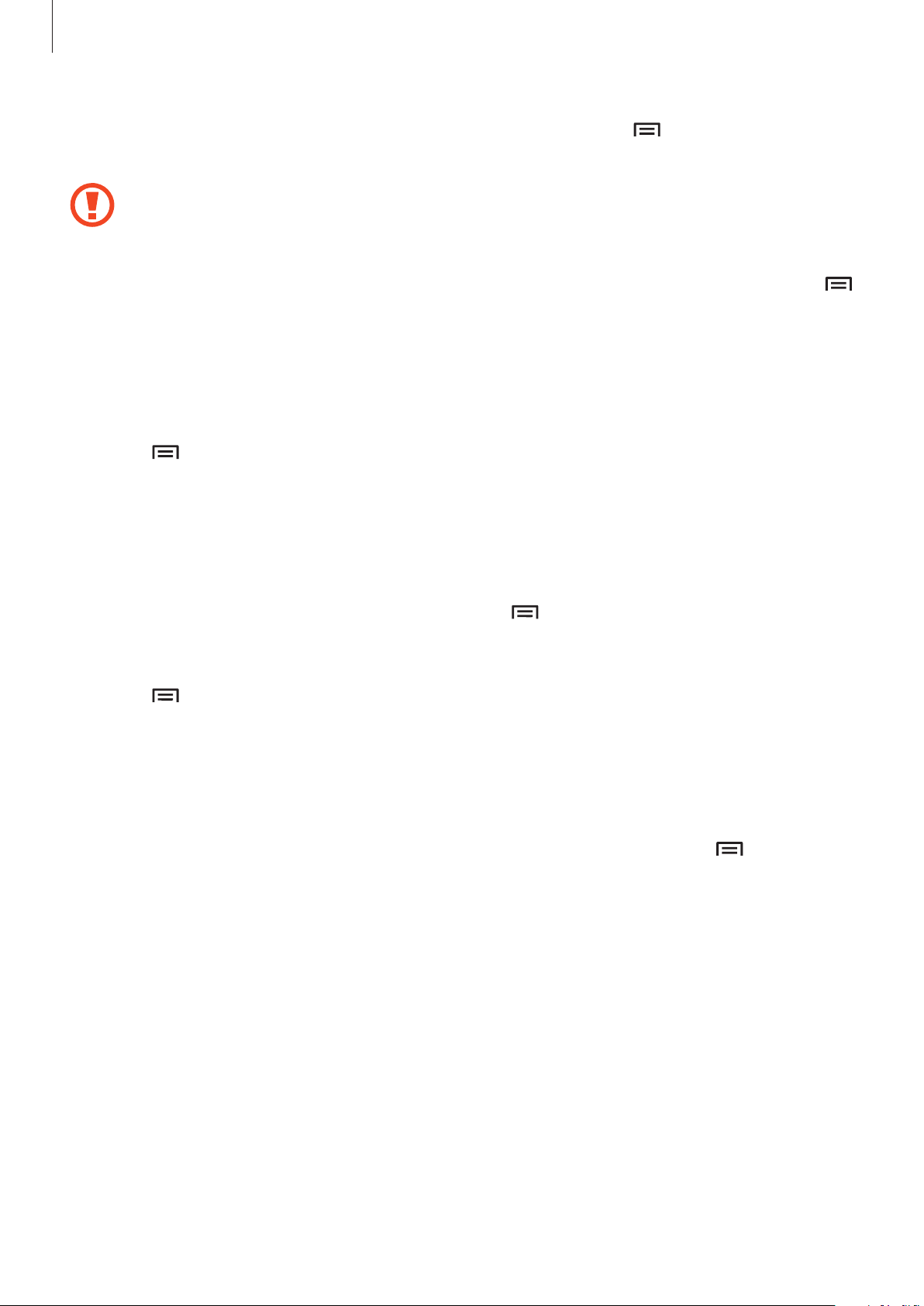
Medien
Damit Lieder in der gleichen Lautstärke wiedergegeben werden, tippen Sie →
Intelligente Lautstärke
Wenn
Lautstärke des Geräts. Vermeiden Sie Hörschäden, indem Sie sich nicht über lange Zeiträume
lauten Geräuschen aussetzen.
Um beim Anhören von Liedern mit einem Headset einen personalisierten Ton festzulegen, tippen Sie
→
Einstellungen
die Option zur Tonanpassung nicht auf die wiedergegebene Musik angewendet. Wenn Sie die Lautstärke
auf Stufe 13 oder niedriger verringern, wird die Option wieder angewendet.
Intelligente Lautstärke
→
an.
Tonanpassung
aktiviert ist, übersteigt die Lautstärke möglicherweise die
→
Ein
an. Wird die Lautstärke auf Stufe 14 oder mehr erhöht, wird
Einstellungen
→
Ein Lied als Klingelton verwenden
Tippen Sie →
als Klingelton zu verwenden.
Einstellen als
→
Telefonklingelton
an, um das Lied, das gerade wiedergegeben wird,
Wiedergabelisten erstellen
Sie können eine eigene Sammlung aus Liedern erstellen.
Tippen Sie
Sie einen Titel ein und tippen Sie OK an. Tippen Sie
Sie hinzufügen möchten, und tippen Sie OK an.
Tippen Sie
einer Wiedergabeliste hinzuzufügen.
Wiedergabelisten
→
Zu Wiedergabeliste hinzufügen
und tippen Sie anschließend →
Musik hinzufügen
an, um das Lied, das gerade wiedergegeben wird, zu
Wiedergabeliste erstellen
an, wählen Sie die Lieder aus, die
an. Geben
Musik je nach Stimmung wiedergeben
Sie können Musik wiedergeben, die nach Stimmung gruppiert ist. Die Wiedergabeliste wird automatisch
vom Gerät erstellt. Wenn ein neues Lied hinzugefügt wird, tippen Sie
Bibliotheksaktualisierung
Tippen Sie
über den Bildschirm streichen, können Sie auch mehrere Zellen auswählen.
Music Square
an.
an und wählen Sie eine Zelle für die Stimmung aus. Indem Sie mit dem Finger
Music Square
→ →
76
Page 77

Medien
Weitere Optionen
Kamera
Mit dieser Anwendung können Sie Fotos oder Videos aufnehmen.
In der
Galerie
wurden. (S. 84)
können Sie Fotos und Videos anzeigen, die mit der Kamera des Geräts aufgenommen
Tippen Sie auf dem Anwendungsbildschirm
•
Die Kamera wird automatisch abgeschaltet, wenn sie nicht verwendet wird.
•
Stellen Sie sicher, dass das Objektiv sauber ist. Andernfalls funktioniert das Gerät in einigen
Kamera
an.
Modi, für die hohe Auflösungen erforderlich sind, möglicherweise nicht einwandfrei.
Verhaltensweisen bei der Verwendung der Kamera
•
Nehmen Sie keine Fotos oder Videos von anderen Personen ohne deren Erlaubnis auf.
•
Nehmen Sie keine Fotos oder Videos auf, wo dies nicht erlaubt ist.
•
Nehmen Sie keine Fotos oder Videos an Orten auf, an denen Sie die Privatsphäre anderer Personen
verletzen könnten.
Fotos aufnehmen
Ein Foto aufnehmen
Tippen Sie auf dem Vorschaubildschirm das Bild an der Position an, an der die Kamera das Bild
scharfstellen soll. Wenn das Motiv scharfgestellt ist, wird der Rahmen grün. Tippen Sie an, um ein
Foto aufzunehmen.
Dual Camera-Modus
Zwischen vorderer und
hinterer Kamera
Galerie zum Anzeigen
von Bildern und Videos
anzeigen.
starten.
wechseln.
öffnen.
Gibt den verwendeten
Aufnahmemodus an.
Videoaufnahme
starten.
Aufnahmemodus
ändern.
Auswahl aus
verschiedenen
verfügbaren Effekten
treffen.
77
Page 78

Medien
Aufnahmemodus
Es stehen mehrere Fotoeffekte zur Verfügung.
Tippen Sie
oder unten.
•
Auto
für das Foto.
•
Schönes Portrait
erhalten.
•
Bestes Foto
•
Best Face
bestmöglichen Bild kombiniert werden.
Tippen Sie
die Fotos aufgenommen werden, um das bestmögliche Foto zu erzielen. Wenn die
wird, tippen Sie den gelben Rahmen um die einzelnen Gesichter an und wählen Sie die beste
Aufnahme der einzelnen Motive aus. Nachdem Sie eine Aufnahme für jede Person ausgewählt
haben, tippen Sie
dieses zu speichern.
•
Sound&Shot
MODUS
: Mit dieser Funktion wertet die Kamera die Umgebung aus und bestimmt den idealen Modus
an und blättern Sie anschließend an der rechten Seite des Bildschirms nach oben
: Foto mit aufgehellten Gesichtern aufnehmen, um weichgezeichnete Bilder zu
: Fotoserie aufnehmen und das beste Foto speichern.
: Mit dieser Funktion nehmen Sie mehrere Gruppenfotos gleichzeitig auf, die zum
an, um mehrere Fotos aufzunehmen. Halten Sie die Kamera ruhig und still, während
Galerie
Speichern
: Foto mit Ton aufnehmen.
an, um die Bilder zu einem einzigen Bild zu kombinieren und um
geöffnet
Tippen Sie
einigen Sekunden auf, nachdem ein Foto aufgenommen wird.
Wenn in diesem Modus Fotos aufgenommen werden, wird der Ton über das interne Mikrofon
aufgenommen.
•
Drama
zeigt.
Befolgen Sie zum Erhalten einer optimalen Aufnahme folgende Tipps. In anderen
Aufnahmebedingungen werden Fotos möglicherweise nicht ordnungsgemäß aufgenommen.
: Fotoserie aufnehmen und die Fotos zu einem Bild kombinieren, das den Bewegungsablauf
–
Halten Sie die Kamera ruhig und still, während die Fotos aufgenommen werden.
–
Nehmen Sie Fotos von Motiven auf, die sich nur in eine Richtung bewegen.
–
Nehmen Sie Fotos möglichst vor einem unbewegten Hintergrund auf.
–
Nehmen Sie möglichst keine Fotos auf, wenn die Farbe von Motiv und Hintergrund sehr ähnlich
ist.
–
Vermeiden Sie es, Motive zu fotografieren, die nicht in den Sucher passen, weil sie zu nah oder
zu weit weg bzw. zu lang sind (z. B. Busse oder Züge).
an, um ein Foto aufzunehmen. Das Gerät nimmt eine Audioaufzeichnung von
•
Animiertes Foto
•
Klangfarbe (HDR)
Kontrastverhältnis auf.
: Animierte Fotos aus einem Video erstellen.
: Mit dieser Funktion nehmen Sie ein Foto mit einem verbesserten
78
Page 79

Medien
•
Radierer
im Hintergrund zu entfernen.
: Verwenden Sie diese Funktion, um die Bewegungsspuren von sich bewegenden Objekten
Tippen Sie
bewegenden Objekten. Tippen Sie zum Wiederherstellen des ursprünglichen Fotos
zeigen
•
Panorama
Befolgen Sie zum Erhalten einer optimalen Aufnahme folgende Tipps.
und anschließend den hervorgehobenen Bereich an.
–
Halten Sie die Kamera ruhig und still, während die Fotos aufgenommen werden.
–
Nehmen Sie möglichst keine Fotos auf, wenn die Farbe von Motiv und Hintergrund sehr ähnlich
ist.
–
Beim Aufnehmen von Fotos von einem Motiv, das sich sehr wenig oder sehr stark bewegt,
erkennt die Kamera möglicherweise nicht alle Bewegungen.
–
Bewegen sich im Hintergrund mehrere Motive, erkennt die Kamera möglicherweise nicht alle
Bewegungen.
–
Bewegen Sie die Kamera langsam in eine Richtung.
–
Halten Sie den Sucher der Kamera innerhalb des Führungsrahmens.
–
Nehmen Sie möglichst keine Fotos von Motiven vor einem nicht erkennbaren Hintergrund, z. B.
vor leerem Himmel oder einer leeren Wand, auf.
an, um eine Fotoserie aufzunehmen. Das Gerät entfernt Bewegungsspuren von sich
: Ein Foto aufnehmen, das aus mehreren einzelnen Fotos zusammengesetzt ist.
Bewegte Obj.
•
Sport
: Verwenden Sie diese Einstellung für Motive, die sich schnell bewegen.
•
Nachtmodus
: Verwenden Sie diese Einstellung für Bilder in dunkler Umgebung.
Panoramafotos
Bei einem Panoramafoto handelt es sich um eine breite Landschaftsaufnahme, die aus mehreren
einzelnen Aufnahmen besteht.
Tippen Sie
Tippen Sie
des Panoramafotos ausgerichtet wurden, nimmt die Kamera automatisch ein weiteres Foto in der
Panoramasequenz auf. Tippen Sie an, um die Aufnahme zu beenden.
Wenn der Sucher nicht in der richtigen Richtung ist, werden keine Fotos mehr aufgenommen.
MODUS
→
Panorama
an und bewegen Sie die Kamera in eine Richtung. Wenn die beiden Führungsrahmen
an.
79
Page 80

Medien
Videos aufnehmen
Ein Video aufnehmen
Tippen Sie an, um ein Video aufzunehmen. Tippen Sie an, um die Aufnahme anzuhalten. Tippen
Sie an, um die Aufnahme zu beenden.
Während der Aufnahme können Sie die folgenden Aktionen durchführen:
•
Tippen Sie die Position an, die Sie scharfstellen möchten, um den Fokus zu ändern. Tippen Sie an,
um die Mitte des Bildschirms scharfzustellen.
•
Tippen Sie an, um während der Aufnahme ein Bild aus dem Video aufzunehmen.
Aufnahmemodus
Tippen Sie → an, um den Aufnahmemodus zu ändern.
•
Normal
•
Für MMS
versenden können.
•
Zeitlupe
Das Gerät gibt das Video in Zeitlupe wieder.
•
Zeitraffer
Das Gerät gibt das Video im Zeitraffer wieder.
: Verwenden Sie diesen Modus für eine normale Qualität.
: Verwenden Sie diesen Modus, um die Qualität zu reduzieren, damit Sie das Video
: Verwenden Sie diesen Modus, um ein Video eines Motivs aufzunehmen, das sich bewegt.
: Verwenden Sie diesen Modus, um ein Video eines Motivs aufzunehmen, das sich bewegt.
80
Page 81

Medien
Vergrößern und verkleinern
Verwenden Sie eine der folgenden Methoden:
•
Vergrößern oder Verkleinern mit der Lautstärke-Taste.
•
Zwei Finger auf dem Bildschirm auseinander bewegen zum Vergrößern und zwei Finger zusammen
bewegen zum Verkleinern.
Der Effekt zum Vergrößern/Verkleinern ist verfügbar, wenn die Zoomfunktion während der
Aufnahme eines Videos verwendet wird.
Dual Camera-Modus
Wenn Sie mit der hinteren Kamera ein Landschaftsfoto aufnehmen, wird das von der vorderen Kamera
aufgenommene Bild oder Video in einem eingeblendeten Fenster angezeigt und umgekehrt. Mit dieser
Funktion können Sie gleichzeitig ein schönes Landschaftsfoto und ein Selbstporträt aufnehmen.
Tippen Sie
oder zum Aufnehmen eines Videos an.
Größe zu ändern oder
an, um in den Dual Camera-Modus zu wechseln. Tippen Sie zum Aufnehmen eines Fotos
Berühren, um die
die Position zu
verschieben.
Auswahl aus
verschiedenen
verfügbaren Stilen
treffen.
•
Sie können im Dual Camera-Modus Videos mit einer Länge von bis zu 5 Minuten (Full HD)
bzw. bis zu 10 Minuten (HD) aufnehmen.
•
Wenn in diesem Modus Videos aufgenommen werden, wird der Ton über das interne
Mikrofon aufgenommen.
81
Page 82

Medien
Aufnahme senden
Tippen Sie → an und wählen Sie dann eine der folgenden Optionen aus:
•
Aufnahme senden
•
Foto mit Freunden teilen
einem Foto markiert haben, und dieser Person das Foto sendet.
•
ChatON-Foto teilen
•
Remote-Sucher
: Foto über Wi-Fi Direct oder NFC direkt an ein anderes Gerät senden.
: Einstellen, dass das Gerät das Gesicht einer Person erkennt, die Sie in
: Foto über ChatON an ein anderes Gerät senden.
: Beliebiges Gerät als Fernbedienung für die Kamera einstellen.
Fernbedienung der Kamera
Sie können das Gerät als Sucher festlegen, um die Kamera per Fernzugriff zu steuern.
Tippen Sie
mittels Wi-Fi Direct oder NFC. Tippen Sie an, um per Fernbedienung mit dem Gerät als Sucher ein
Foto aufzunehmen.
→ →
Remote-Sucher
an und verbinden Sie das Gerät und die Kamera anschließend
Kameraeinstellungen konfigurieren
Tippen Sie → an, um die Kameraeinstellungen zu konfigurieren. Nicht alle der folgenden
Optionen sind sowohl für den Fotokameramodus als auch für den Videokameramodus verfügbar. Die
verfügbaren Optionen variieren je nach dem verwendeten Modus.
•
Auflösung
höhere Qualität zu erzielen. Die Aufnahmen benötigen jedoch mehr Speicherplatz.
•
Serienbilder
•
Gesichtserkennung
Aufnahme von Fotos der Personen unterstützt.
•
Messung
Mittenbetont
einem bestimmten Ort wird gemessen.
/
Auflösung
: Fotoserie eines sich bewegenden Motivs aufnehmen.
: Messmethode auswählen. Hierdurch wird bestimmt, wie Lichtwerte berechnet werden.
: Das Hintergrundlicht wird in der Mitte der Szene gemessen.
: Auflösung auswählen. Verwenden Sie eine höhere Auflösung, um eine
: Einstellen, dass das Gerät die Gesichter von Personen erkennt und Sie bei der
Spot
: Der Lichtwert an
Matrix
: Die ganze Szene wird ausgeglichen.
•
ISO
: ISO-Wert auswählen. Hierdurch wird die Lichtempfindlichkeit der Kamera gesteuert. Diese wird
in Filmkamera-Äquivalenten gemessen. Niedrige Werte stehen für unbewegte oder hell beleuchtete
Objekte. Höhere Werte stehen für Objekte, die sich schnell bewegen oder schwach beleuchtet sind.
•
Bildstabilisator/Videostabilisierung
unterstützt das Scharfstellen, wenn die Kamera bewegt wird.
•
Automatische Nachterkennung
Fotos ohne den Blitz anpassen.
: Bildstabilisator aktivieren/deaktivieren. Der Bildstabilisator
: Dunkle Umgebung automatisch erkennen und die Helligkeit des
82
Page 83

Medien
•
Speichern unter
•
GPS-Tag
beim Aufnehmen von Fotos Alben in
•
Überprüfen
•
Lautstärketaste
•
Selbstauslöser
•
Weißabgleich
Farbspektrum verfügen. Die Einstellungen sind für bestimmte Lichtbedingungen ausgelegt.
Diese Einstellungen ähneln dem Wärmebereich für den Weißabgleich und die Belichtung bei
professionellen Kameras.
: Tag mit GPS-Standort an das Foto anfügen. Wenn Sie diese Funktion aktivieren, werden
•
Um die GPS-Signale zu verbessern, sollten Sie nicht an Orten fotografieren, an denen das
Signal behindert werden kann, z. B. zwischen Gebäuden, in tiefliegenden Gebieten oder bei
schlechten Wetterbedingungen.
•
Ihr Standort ist möglicherweise auf Fotos vermerkt, wenn Sie diese in das Internet
hochladen. Deaktivieren Sie die GPS-Tag-Einstellung, um dies zu verhindern.
: Das Originalfoto beim Aufnehmen von Fotos im Modus für satte Farbtöne löschen.
Story-Album
: Aufgenommene Fotos kurz anzeigen.
: Lautstärke-Taste zum Steuern des Auslösers oder Zooms verwenden.
: Zeitverzögerte Aufnahme.
: Geeigneten Weißabgleich auswählen, damit die Bilder über ein naturgetreues
erstellt.
•
Belichtungswert
den Kamerasensor gelangt. Verwenden Sie bei weniger Licht eine höhere Belichtung.
•
Hilfslinien
vereinfachen.
•
Fotolicht
•
Sprachsteuerung
•
Kontextabhängige Dateinamen
Aktivieren Sie diese Funktion, um Tag Buddy in
Aktivieren Sie zur Verwendung dieser Funktion die GPS-Tag-Einstellung.
•
Spiegelverkehrt speichern
erstellen.
•
Speicher
•
Zurücksetzen
: Hilfslinien im Sucher anzeigen, um die Bildgestaltung bei der Auswahl der Motive zu
: Blitz aktivieren oder deaktivieren.
: Speicherort zum Speichern auswählen.
: Belichtungswert ändern. Über diese Einstellung wird festgelegt, wie viel Licht auf
: Fotos über Sprachbefehle aufnehmen.
: Einstellen, dass die Kamera kontextabhängige Tags anzeigt.
Galerie
: Bild umkehren, um ein Spiegelbild des ursprünglichen Bilds zu
: Kameraeinstellungen zurücksetzen.
und
Story-Album
zu verwenden.
Schnellzugriffe
Organisieren Sie Schnellzugriffe für einen einfachen Zugriff auf die verschiedenen Kameraoptionen.
Tippen Sie
Berühren und halten Sie eine Option und ziehen Sie sie an eine Position am oberen Bildschirmrand.
→
Schnelleinst. bearbeiten
an.
83
Page 84

Medien
Galerie
In der Galerie können Sie Bilder und Videos anzeigen.
Tippen Sie auf dem Anwendungsbildschirm
•
Einige Dateiformate werden abhängig von der auf dem Gerät installierten Software nicht
unterstützt.
•
Einige Dateien werden aufgrund der verwendeten Codierungsmethode u. U. nicht
ordnungsgemäß wiedergegeben.
Galerie
an.
Bilder anzeigen
Nach dem Start der
Anwendung wie etwa
angelegt. Gleichermaßen wird bei der Aufnahme eines Screenshots automatisch der Ordner
Screenshots
In den Ordnern werden die Bilder nach Erstellungsdatum angezeigt. Wählen Sie ein Bild aus, um es im
Vollbildmodus anzuzeigen.
Scrollen Sie nach links oder rechts, um das nächste bzw. das vorherige Bild anzuzeigen.
angelegt. Wählen Sie einen Ordner aus, den Sie öffnen möchten.
Galerie
E-Mail
werden verfügbare Ordner angezeigt. Wird ein Bild von einer anderen
gespeichert, wird der Ordner
Download
, der das Bild enthält, automatisch
Vergrößern und verkleinern
Verwenden Sie eine der folgenden Methoden, um ein Bild zu vergrößern:
•
Zum Vergrößern zweimal auf eine beliebige Stelle tippen.
•
Zum Vergrößern an einer beliebigen Stelle zwei Finger auseinander bewegen. Zum Verkleinern
Finger zusammen bewegen oder zweimal tippen, um zurückzukehren.
Bilder mit der Bewegungsfunktion anzeigen
Mit der Bewegungsfunktion können Sie eine Funktion mit einer bestimmten Bewegung ausführen.
Tippen Sie auf dem Anwendungsbildschirm
→
Bewegung
Schalter für die einzelnen Funktionen ein.
Um die Verwendung einer Bewegungsfunktion zu beenden, schalten Sie den Schalter für die jeweilige
Funktion aus.
an, ziehen Sie den Schalter
Einstellungen
Bewegung
→
Mein Gerät
nach rechts und schalten Sie anschließend die
→
Bewegungen und Gesten
84
Page 85

Medien
Videos wiedergeben
Bei Videodateien wird das Symbol in der Vorschau angezeigt. Wählen Sie ein Video aus, das Sie
abspielen möchten, und tippen Sie an.
Segmente eines Videos zuschneiden
Wählen Sie ein Video aus und tippen Sie an. Bewegen Sie die Startklammer zum gewünschten
Anfangspunkt und die Endklammer zum gewünschten Endpunkt und speichern Sie anschließend das
Video.
Bilder bearbeiten
Beim Bearbeiten eines Bilds können Sie antippen und die folgenden Funktionen verwenden:
•
Favorit
: Das Bild zu den Favoriten hinzufügen.
•
Diashow
•
Fotorahmen
Photo frame
•
Fotonotiz
bearbeiten.
•
In Zwischenablage kopieren
•
Drucken
Druckern von Samsung kompatibel.
•
Umbenennen
•
Foto mit Freunden teilen
•
Nach links drehen
•
Nach rechts drehen
•
Zuschneiden
•
Text erkennen: Text- & Bildscanner
•
Nach Geräten suchen
: Diashow mit den Bildern im aktuellen Ordner starten.
: Rahmen und Notiz zu einem Bild hinzufügen. Das bearbeitete Bild wird im Ordner
gespeichert.
: Kommentar auf der Rückseite des Bilds hinzufügen. Tippen Sie an, um die Notiz zu
: Bild über eine USB- oder WLAN-Verbindung drucken. Das Gerät ist nur mit einigen
: Datei umbenennen.
: Bild an eine Person senden, deren Gesicht im Bild markiert ist.
: Gegen den Uhrzeigersinn drehen.
: Im Uhrzeigersinn drehen.
: Bild durch Ändern der Größe des blauen Rahmens zuschneiden und speichern.
: Geräte mit aktivierter Medienfreigabe suchen.
: In die Zwischenablage kopieren.
starten, um Text aus einem Bild zu extrahieren.
•
Einstellen als
•
Details
•
Einstellungen
: Bilddetails anzeigen.
: Bild als Hintergrundbild oder Kontaktbild festlegen.
: Galerieeinstellungen ändern.
85
Page 86

Medien
Bilder ändern
Beim Bearbeiten eines Bilds können Sie antippen und die folgenden Funktionen verwenden:
•
Drehen
•
Bildausschnitt
•
Farbe
•
Effekt
•
Porträt
weichzeichnen.
•
Aufkleber
•
Zeichnung
•
Rahmen
: Bild drehen.
: Bild zuschneiden.
: Sättigung oder Helligkeit des Bilds anpassen.
: Effekte auf das Bild anwenden.
: Rote Augen korrigieren, Gesichter anpassen und retuschieren oder Hintergrund
: Aufkleber anfügen.
: Auf dem Bild zeichnen.
: Rahmen auf das Bild anwenden.
Lieblingsbilder
Tippen Sie, während ein Bild angezeigt wird, →
hinzuzufügen.
Favorit
an, um das Bild zur Favoritenliste
Bildcollagen erstellen
Tippen Sie in einem Ordner →
die entsprechenden Kontrollkästchen aktivieren, und tippen Sie →
unten auf dem Bildschirm einen Stil aus und tippen Sie anschließend an.
Tippen Sie zum Hinzufügen von Bildern
Tippen Sie
Tippen Sie
an, um Bilder zu löschen.
an, um den Teilungstyp zu ändern.
Element auswählen
→
Bild hinzufügen
an, wählen Sie zwei bis vier Bilder aus, indem Sie
Collage erstellen
an.
Bilder löschen
Verwenden Sie eine der folgenden Methoden:
•
Tippen Sie in einem Ordner →
entsprechenden Kontrollkästchen aktivieren, und tippen Sie an.
Element auswählen
an, wählen Sie Bilder aus, indem Sie die
an. Wählen Sie
•
Tippen Sie, während ein Bild angezeigt wird, an.
86
Page 87

Medien
Bilder freigeben
Verwenden Sie eine der folgenden Methoden:
•
Tippen Sie in einem Ordner →
entsprechenden Kontrollkästchen aktivieren, und tippen Sie an, um die Bilder zu versenden.
•
Tippen Sie, während ein Bild angezeigt wird, an, um es zu versenden oder über soziale Netzwerke
freizugeben.
Element auswählen
an, wählen Sie Bilder aus, indem Sie die
Als Hintergrundbild einrichten
Tippen Sie, während ein Bild angezeigt wird, →
festzulegen oder einem Kontakt zuzuweisen.
Einstellen als
an, um das Bild als Hintergrundbild
Gesichter markieren
Tippen Sie →
Gesicht wird mit einem gelben Rahmen umrandet. Tippen Sie das Gesicht an, tippen Sie
hinzufügen
Wird das Gesichts-Tag auf einem Bild angezeigt, tippen Sie das Gesichts-Tag an und verwenden Sie die
verfügbaren Optionen, um beispielsweise einen Anruf zu tätigen oder Nachrichten zu senden.
Die Gesichtserkennung schlägt möglicherweise in Abhängigkeit des Winkels und der
Größe des Gesichts, der Hautfarbe, des Gesichtsausdrucks, der Lichtbedingungen oder von
Schmuckgegenständen, die die Person trägt, fehl.
Einstellungen
an und wählen Sie einen Kontakt aus oder fügen Sie einen Kontakt hinzu.
an und kreuzen Sie anschließend
Gesichts-Tag
an. Das erkannte
Namen
Tag Buddy verwenden
Tippen Sie →
rechts, um beim Öffnen eines Bilds ein Kontext-Tag (Wetter, Standort, Datum und Name der Person)
anzuzeigen.
Einstellungen
→
Tag-Buddy
an und verschieben Sie den Schalter
Tag-Buddy
nach
Ordner verwalten
Erstellen Sie einen Ordner, um die auf dem Gerät gespeicherten Bilder oder Videos zu organisieren. Sie
können die Dateien von einem Ordner in einen anderen kopieren oder verschieben.
Tippen Sie zum Erstellen eines neuen Ordners
Sie OK an und aktivieren Sie dann die Kontrollkästchen der gewünschten Bilder oder Videos. Berühren
und halten Sie ein ausgewähltes Bild oder Video, ziehen Sie es in den neuen Ordner und tippen Sie dann
Fertig
an. Tippen Sie zum Kopieren
Kopieren
an. Geben Sie einen Namen für den Ordner ein, tippen
und zum Verschieben die Option
Vers.
an.
87
Page 88

Medien
Story-Album
Mit dieser Anwendung können Sie ein eigenes digitales Album für Ihre Geschichten erstellen, indem Sie
die Bilder übersichtlich und automatisch anordnen.
Tippen Sie auf dem Anwendungsbildschirm
Story-Album
an.
Story Album erstellen
Tippen Sie
erstellen. Wählen Sie Kriterien aus und tippen Sie dann
Album ein, wählen Sie ein Theme aus und tippen Sie anschließend
Tippen Sie
Album erstellen
Album erstellen
→
Nach Tag-Informationen
→
Aus Galerie
an, um das Album manuell zu erstellen.
an, um ein Story Album automatisch zu
Bilder suchen
an. Geben Sie einen Titel für das
Album erstellen
an.
Empfohlene Alben erstellen
Wenn Sie Fotos an einem Ort aufnehmen, sortiert das Gerät Ihre Fotos anhand Ihrer festgelegten
Kriterien automatisch in Alben und schlägt das Erstellen der neuen Alben vor.
Tippen Sie
fest. Wählen Sie einen Albumtyp aus und legen Sie die Mindestanzahl der Fotos fest.
Beim Aufnehmen von Fotos, die die festgelegten Kriterien erfüllen, schlägt das Gerät das Erstellen eines
Albums vor.
→
Einstellungen
→
Heimatort
an und legen Sie eine Methode zum Erkennen des Orts
Tippen Sie
das Album ein und tippen Sie anschließend
Album erstellen
Das Gerät schlägt das Erstellen von Ordnern in Story Album vor, wenn Sie die festgelegte Anzahl
von Fotos an einem Tag überschreiten.
→
Aus Vorschlägen
Album erstellen
an. Wählen Sie ein Album aus, geben Sie einen Titel für
an.
88
Page 89

Medien
Story Album anzeigen
Wählen Sie ein Story Album aus. Das Titelbild erscheint auf der ersten Seite. Blättern Sie nach links oder
rechts, um Bilder im Story Album anzuzeigen.
Beim Bearbeiten eines Bilds können Sie
•
Inhalt hinzufügen
•
Inhalt entfernen
•
Theme ändern
•
Diashow
•
Senden via
•
Drucken
Druckern von Samsung kompatibel.
•
Fotoalbum bestellen
•
Exportieren
•
Album löschen
: Diashow mit den Bildern im aktuellen Album starten.
: Album an andere senden.
: Album über eine USB- oder WLAN-Verbindung drucken. Das Gerät ist nur mit einigen
: Exportiert das Album an andere Speicherorte.
: Weitere Inhalte zum Album hinzufügen.
: Inhalte aus dem Album löschen.
: Design für das Seitenlayout ändern.
: Ein gedrucktes Exemplar des Albums bestellen.
: Album löschen.
antippen und die folgenden Funktionen verwenden:
Bilder bearbeiten
Tippen Sie das Bild der Seite in einem Album an.
Tippen Sie
an, um einen Titel hinzuzufügen.
Tippen Sie
Tippen Sie
Tippen Sie
Tippen Sie zum Starten einer Diashow
Tippen Sie
Tippen Sie
Tippen Sie
an, um das Bild an andere zu senden.
an, um das Bild zu löschen.
an, um Effekte auf das Bild anwenden.
→
Als Cover
→
Nach links drehen
→
Nach rechts drehen
an, um das Bild als Titelbild des Albums festzulegen.
→
Diashow
an, um das Bild gegen den Uhrzeigersinn zu drehen.
an, um das Bild im Uhrzeigersinn zu drehen.
→
Diashow starten
an.
89
Page 90

Medien
Video
Mit dieser Anwendung können Sie Videodateien wiedergeben.
Tippen Sie auf dem Anwendungsbildschirm
•
Sie sollten den Bildschirm des Geräts während der Wiedergabe eines DivX-Video-OnDemand nicht sperren. Bei jedem Sperren des Bildschirms während der Wiedergabe eines
DivX-Video-On-Demand wird Ihre verfügbare Vermietungszählung um eins vermindert.
•
Einige Dateiformate werden abhängig von der Software des Geräts nicht unterstützt.
•
Einige Dateien werden aufgrund der verwendeten Codierungsmethode u. U. nicht
ordnungsgemäß wiedergegeben.
Videos wiedergeben
Wählen Sie ein Video zur Wiedergabe aus.
DLNA-fähige Geräte
suchen.
Durch Ziehen der Leiste
vor- oder zurückspulen.
Video
an.
Lautstärke einstellen.
Zum nächsten Video
wechseln. Berühren
und halten, um
vorzuspulen.
Seitenverhältnis
ändern.
Derzeit
wiedergegebenes
Video erneut starten
oder zum vorherigen
Video wechseln.
Berühren und halten,
um zurückzuspulen.
Videobildschirm
verkleinern.
Wiedergabe anhalten
oder fortsetzen.
Videos löschen
Tippen Sie →
aktivieren, und tippen Sie
Löschen
an, wählen Sie Videos aus, indem Sie die entsprechenden Kontrollkästchen
Löschen
an.
Videos freigeben
Tippen Sie →
aktivieren, und tippen Sie OK an, wählen Sie anschließend eine Freigabemethode aus.
Senden via
an, wählen Sie Videos aus, indem Sie die entsprechenden Kontrollkästchen
90
Page 91

Medien
Video der
Pop-up-Videoplayer verwenden
Verwenden Sie diese Funktion, um andere Anwendungen zu nutzen, ohne den Videoplayer schließen zu
müssen. Tippen Sie während der Wiedergabe eines Videos an, um den Pop-Up-Player zu verwenden.
Bewegen Sie zwei Finger auf dem Bildschirm auseinander, um den Player zu vergrößern, oder bewegen
Sie die Finger zusammen, um ihn zu verkleinern. Ziehen Sie den Player zum Verschieben an eine andere
Stelle.
Videos kaufen
Tippen Sie
Download
→
Store öffnen
an und wählen Sie ein Video aus.
YouTube
Mit dieser Anwendung können Sie Videos von der YouTube-Website wiedergeben.
Tippen Sie auf dem Anwendungsbildschirm
Diese Anwendung ist je nach Region oder Dienstanbieter u. U. nicht verfügbar.
Videos wiedergeben
Tippen Sie an und geben Sie ein Schlüsselwort ein. Wählen Sie eines der Suchergebnisse aus, um ein
Video wiederzugeben.
Drehen Sie das Gerät ins Querformat, um das Video im Vollbildmodus wiederzugeben.
YouTube
an.
Wiedergabe anhalten
oder fortsetzen.
Durch Ziehen der
Leiste vor- oder
zurückspulen.
Anzeigenqualität
ändern.
Wiedergabeliste
hinzufügen.
Nach Videos suchen.
URL an andere
senden.
91
Page 92

Medien
Videos freigeben
Wählen Sie das Video aus, das Sie anzeigen möchten, tippen Sie an und wählen Sie eine
Freigabemethode aus.
Videos hochladen
Wählen Sie Ihr Konto aus, tippen Sie an, wählen Sie ein Video aus, geben Sie Informationen zu dem
Video ein und tippen Sie an.
Flipboard
Verwenden Sie diese Anwendung zum Zugreifen auf Ihre personalisierten Zeitschriften.
Tippen Sie auf dem Anwendungsbildschirm
Diese Anwendung ist je nach Region oder Dienstanbieter u. U. nicht verfügbar.
Streichen Sie zum Erstellen eines Flipboards auf der Begrüßungsseite nach oben, wählen Sie
Nachrichtenthemen aus und tippen Sie anschließend
Wählen Sie eine Titelgeschichte oder ein Thema aus, streichen Sie über das Display, um durch die
Flipboard-Seiten zu navigieren, und wählen Sie einen Artikel aus, den Sie lesen möchten.
Beim Lesen eines Artikels können Sie folgende Symbole verwenden:
•
: Vorherige Seite.
•
: Artikel als "Gefällt mir"-Eintrag in Facebook einrichten.
•
: Kommentare anderer Personen zum Artikel anzeigen.
•
•
: Artikel zur Flipboard-Zeitschrift hinzufügen.
: Artikel teilen.
Flipboard
an.
Flipboard erstellen
an.
92
Page 93

Anwendungs- und Medienstores
Play Store
Über diese Anwendung können Sie Apps und Spiele kaufen, herunterladen und auf dem Gerät
verwenden.
Tippen Sie auf dem Anwendungsbildschirm
Diese Anwendung ist je nach Region oder Dienstanbieter u. U. nicht verfügbar.
Play Store
an.
Anwendungen installieren
Sie können die Anwendungen nach Kategorien durchsuchen oder antippen, um anhand eines
Schlüsselworts zu suchen.
Wählen Sie eine Anwendung aus, um Informationen anzuzeigen. Tippen Sie
Anwendung herunterzuladen. Ist die Anwendung kostenpflichtig, tippen Sie den Preis an und befolgen
Sie die Anweisungen auf dem Bildschirm, um den Kauf durchzuführen.
•
Wenn eine neue Version einer installierten Anwendung verfügbar ist, wird ein Updatesymbol
am oberen Bildschirmrand angezeigt, um Sie auf das Update hinzuweisen. Öffnen Sie
das Benachrichtigungsbedienfeld und tippen Sie das Symbol an, um die Anwendung zu
aktualisieren.
•
Wenn Sie Anwendungen installieren möchten, die Sie von anderen Quellen heruntergeladen
haben, tippen Sie auf dem Anwendungsbildschirm
Sicherheit
→
Unbekannte Quellen
an.
Einstellungen
Installieren
→
Optionen
an, um die
→
Anwendungen deinstallieren
Sie können im
Tippen Sie
Anwendung aus und tippen Sie
Play Store
→
Meine Apps
erworbene Anwendungen deinstallieren.
an, wählen Sie in der Liste der Anwendungen eine zu löschende
Deinstallieren
an.
93
Page 94

Anwendungs- und Medienstores
Samsung Hub
Mit dieser Anwendung können Sie Multimediainhalte erwerben und herunterladen. Sie können den
Inhalt auch auf dem Gerät verwalten.
Tippen Sie auf dem Anwendungsbildschirm
Samsung Hub
an.
Multimediainhalte erwerben
Wählen Sie eine Dienstkategorie und dann Medieninhalte aus und schließen Sie den Kaufvorgang ab.
Inhalte auf dem Gerät verwalten
Wählen Sie eine Dienstkategorie aus, blättern Sie nach links und verwalten Sie anschließend Inhalte auf
dem Gerät.
Samsung Apps
Über diese Anwendung können Sie speziell für Samsung-Geräte vorgesehene Apps kaufen und
herunterladen. Weitere Informationen finden Sie unter
Tippen Sie auf dem Anwendungsbildschirm
Samsung Apps
www.samsungapps.com
an.
Diese Anwendung ist je nach Region oder Dienstanbieter u. U. nicht verfügbar.
Anwendungen installieren
Sie können Anwendungen nach Kategorien durchsuchen. Tippen Sie
auszuwählen.
Wenn Sie eine Anwendung suchen möchten, tippen Sie am oberen Bildschirmrand
ein Schlüsselwort in das Suchfeld ein.
Wählen Sie eine Anwendung aus, um Informationen anzuzeigen. Tippen Sie
Anwendung herunterzuladen. Ist die Anwendung kostenpflichtig, tippen Sie den Preis an und befolgen
Sie die Anweisungen auf dem Bildschirm, um den Kauf durchzuführen.
Wenn eine neue Version einer installierten Anwendung verfügbar ist, wird ein Updatesymbol
am oberen Bildschirmrand angezeigt, um Sie auf das Update hinzuweisen. Öffnen Sie
das Benachrichtigungsbedienfeld und tippen Sie das Symbol an, um die Anwendung zu
aktualisieren.
KATEGORIE
Gratis
an, um eine Kategorie
an und geben Sie
an, um die
94
Page 95

Anwendungs- und Medienstores
Play Music
Hören Sie mit dieser Anwendung Musik auf dem Gerät oder streamen Sie Musik über den Cloud-Dienst
von Google.
Tippen Sie auf dem Anwendungsbildschirm
Diese Anwendung ist je nach Region oder Dienstanbieter u. U. nicht verfügbar.
Play Music
an.
95
Page 96

Dienstprogramme
Letzte Aktion rückgängig machen
S Memo
Mit dieser Anwendung können Sie ein Memo mit Bildern und Sprachaufnahmen erstellen.
Tippen Sie auf dem Anwendungsbildschirm
S Memo
an.
Memos erstellen
Erstellen Sie Memos mit erweitertem Inhalt, indem Sie mit dem Finger Skizzen zeichnen oder Bilder und
Sprachmemos hinzufügen.
Tippen Sie
Text über die Tastatur einzugeben.
an, um auf dem Bildschirm zu schreiben oder zu zeichnen, oder tippen Sie an, um
und erneut ausführen.
Skizze anfertigen oder Memo
zeichnen.
Memo eingeben.
Memo löschen.
Sprachaufnahme zum Einfügen
erstellen.
Multimediadatei einfügen.
In den Anzeigemodus wechseln.
Weitere Seite an das aktuelle Memo
anhängen.
96
Page 97

Dienstprogramme
Tippen Sie beim Verfassen von Memos erneut an, um den Stifttyp, die Linienstärke oder die Stiftfarbe
zu ändern.
Tippen Sie beim Entfernen des handgeschriebenen Memos
Radierergröße zu ändern. Durch Antippen von
löschen.
Stifttyp ändern.
Linienstärke ändern.
Stiftfarbe ändern.
Tippen Sie →
Tippen Sie
Hintergrund ändern
→
Tag hinzufügen
an, um den Hintergrund für das Blatt zu ändern.
an, um Tags hinzuzufügen.
Alle löschen
und tippen Sie an, um die
können Sie zudem das ganze Memo
Multimediadateien oder Sprachaufnahmen einfügen
Aktuelle Einstellung als Stiftprofil
speichern.
Weitere Farben anzeigen.
Tippen Sie an, um Multimediadateien einzufügen. Tippen Sie an, um eine Sprachaufnahme
einzufügen.
In den Memos suchen
Sie können in den Miniaturansichten der Memos navigieren, indem Sie nach oben oder unten scrollen.
Tippen Sie zum Suchen nach einem Memo
Tippen Sie zum Löschen von Memos
Tippen Sie
sortieren.
→
Sortieren nach
an, um Memos nach Datum, Titel, Tags oder anderen Kriterien zu
→
Löschen
→
Suche
an.
an.
97
Page 98

Dienstprogramme
Tippen Sie →
Tippen Sie
Tippen Sie
Tippen Sie
Tippen Sie
Tippen Sie
Tippen Sie
Tippen Sie
Tippen Sie
Tippen Sie
sichern oder wiederherzustellen.
Listenansicht
→
Importieren
→
Exportieren
→
Ordner erstellen
→
Reihenfolge ändern
→
Verschieben
→
Kopieren
→
Einstellungen
→
Hilfe
an, um die Hilfe für S Memo anzuzeigen.
→
Sichern und Wiederherstellen
an, um den Ansichtsmodus zu ändern.
an, um ein Memo durch Importieren einer Datei zu erstellen.
an, um Memos in einem anderen Dateiformat zu exportieren.
an, um einen Ordner zu erstellen.
an, um die Reihenfolge der Memos zu ändern.
an, um Memos in einen anderen Ordner zu verschieben.
an, um Memos zu kopieren.
an, um die Einstellungen für S Memo zu ändern.
an, um Memos zu oder von einem Speicherort zu
Memo anzeigen
Tippen Sie die Miniaturansicht eines Memos an, um es zu öffnen.
Tippen Sie zum Löschen von Memos
→
Löschen
an.
Tippen Sie
Tippen Sie
Tippen Sie
Tippen Sie
Tippen Sie
Startbildschirm festzulegen.
Tippen Sie
Gerät ist nur mit einigen Druckern von Samsung kompatibel.
Tippen Sie zum Bearbeiten des Memos
Tippen Sie
→
Senden via
→
Exportieren
→
Zu Favoriten hinzufügen
→
Ereignis erstellen
→
Einstellen als
→
Drucken
an, um die Sprachaufnahme wiederzugeben.
an, um das Memo an andere zu senden.
an, um das Memo als Bild- oder PDF-Datei zu speichern.
an, um das Memo zur Favoritenliste hinzuzufügen.
an, um das Memo als Termin zu speichern.
an, um das Memo als Widget oder Hintergrundbild für den
an, um das Memo über eine USB- oder WLAN-Verbindung zu drucken. Das
an.
98
Page 99

Dienstprogramme
S Planner
Mit dieser Anwendung können Sie Termine und Aufgaben verwalten.
Tippen Sie auf dem Anwendungsbildschirm
S Planner
an.
Termine oder Aufgaben erstellen
Tippen Sie an und führen Sie eine der folgenden Aktionen aus:
•
Ereignis hinzufügen
•
Aufgabe hinzufügen
•
Memo hinzufügen
Tippen Sie ein Datum an, um es auszuwählen, und tippen Sie es erneut an, um einen Termin oder eine
Aufgabe schneller zu erstellen.
: Termin mit optionaler Einstellung für Wiederholung eingeben.
: Aufgabe mit optionaler Einstellung für Wiederholung eingeben.
: Handschriftliches Memo erstellen, um es einem Datum hinzuzufügen.
Geben Sie einen Titel ein und wählen Sie aus, welcher Kalender verwendet oder synchronisiert werden
soll. Tippen Sie dann
hinzuzufügen (z. B. wie oft der Termin wiederholt werden soll bzw. eine Erinnerung oder einen Ort für
den Termin).
Ereignisdetails bearb.
oder
Aufgabendetails bearb.
an, um weitere Details
99
Page 100

Dienstprogramme
Fügen Sie eine Karte mit dem Ort des Termins an. Geben Sie den Ort im Feld
neben dem Feld und geben Sie dann den genauen Ort an, indem Sie diesen auf der angezeigten Karte
berühren und halten.
Fügen Sie ein Memo aus S Memo an. Tippen Sie
wählen Sie ein vorhandenes Memo aus.
Fügen Sie ein Bild an. Tippen Sie
vorhandenes Bild aus.
Eigene Bilder
Memos
an und nehmen Sie ein Foto auf oder wählen Sie ein
an und verfassen Sie ein neues Memo oder
Ort
ein, tippen Sie auf
Memos zu einem Datum hinzufügen
Berühren und halten Sie ein Datum, um es auszuwählen. Der Notizblock wird angezeigt.
Mit Google-Kalender synchronisieren
Tippen Sie auf dem Anwendungsbildschirm
unter
Meine Konten
Anwendungsbildschirm
Aktualisieren durchzuführen.
Tippen Sie zum Aufrufen von synchronisierten Terminen oder Aufgaben
wählen Sie das gewünschte Google-Konto aus und tippen Sie anschließend OK an.
→ ein Google-Konto →
S Planner
→ →
Einstellungen
Kalender synchronisieren
Sync
an, um eine manuelle Synchronisation zum
→
Konten
→
Google
an. Tippen Sie auf dem
→
Kalender
100
und dann
→
Anzeige
an,
